Page 1
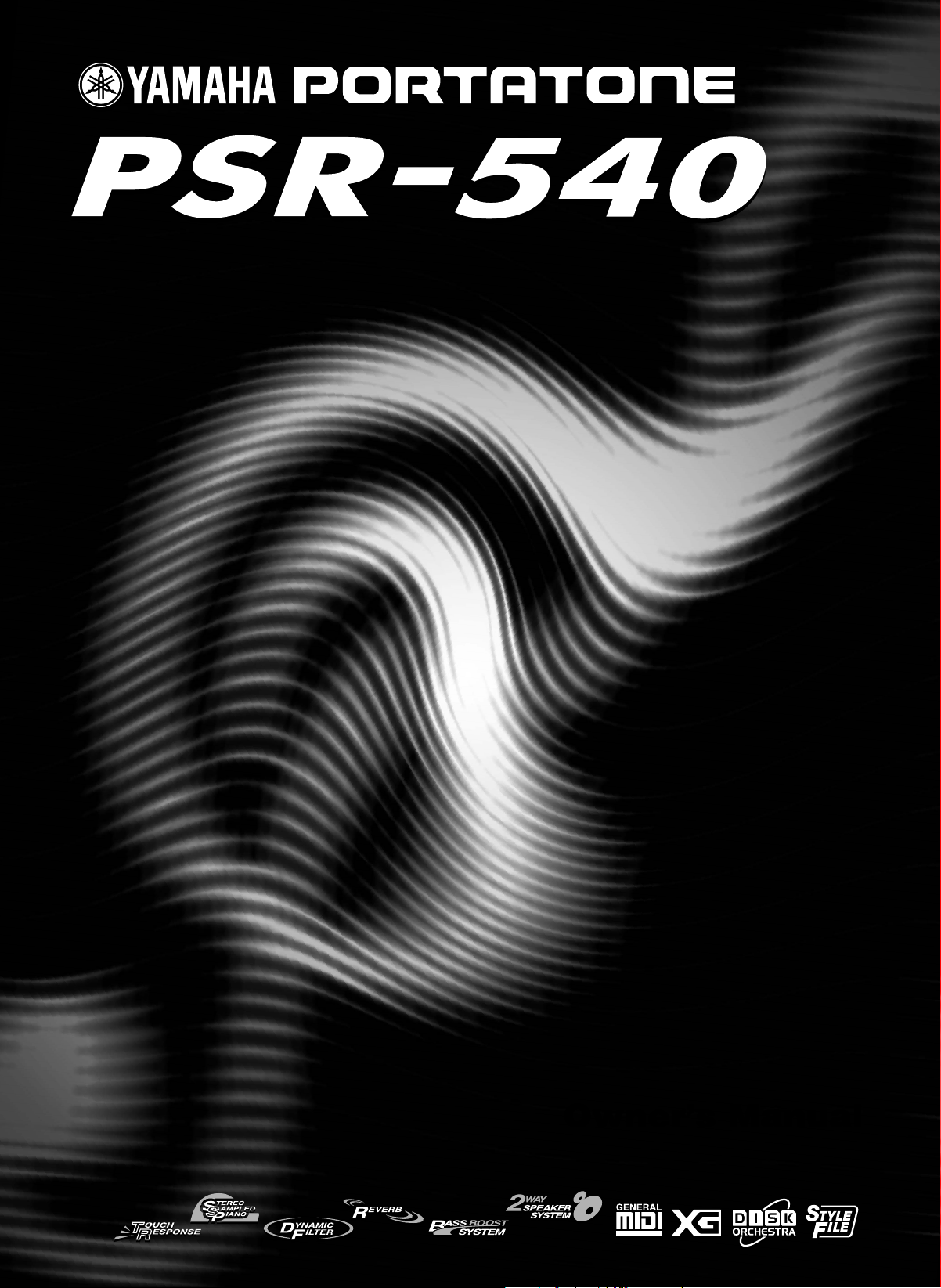
Bruksanvisning
Page 2
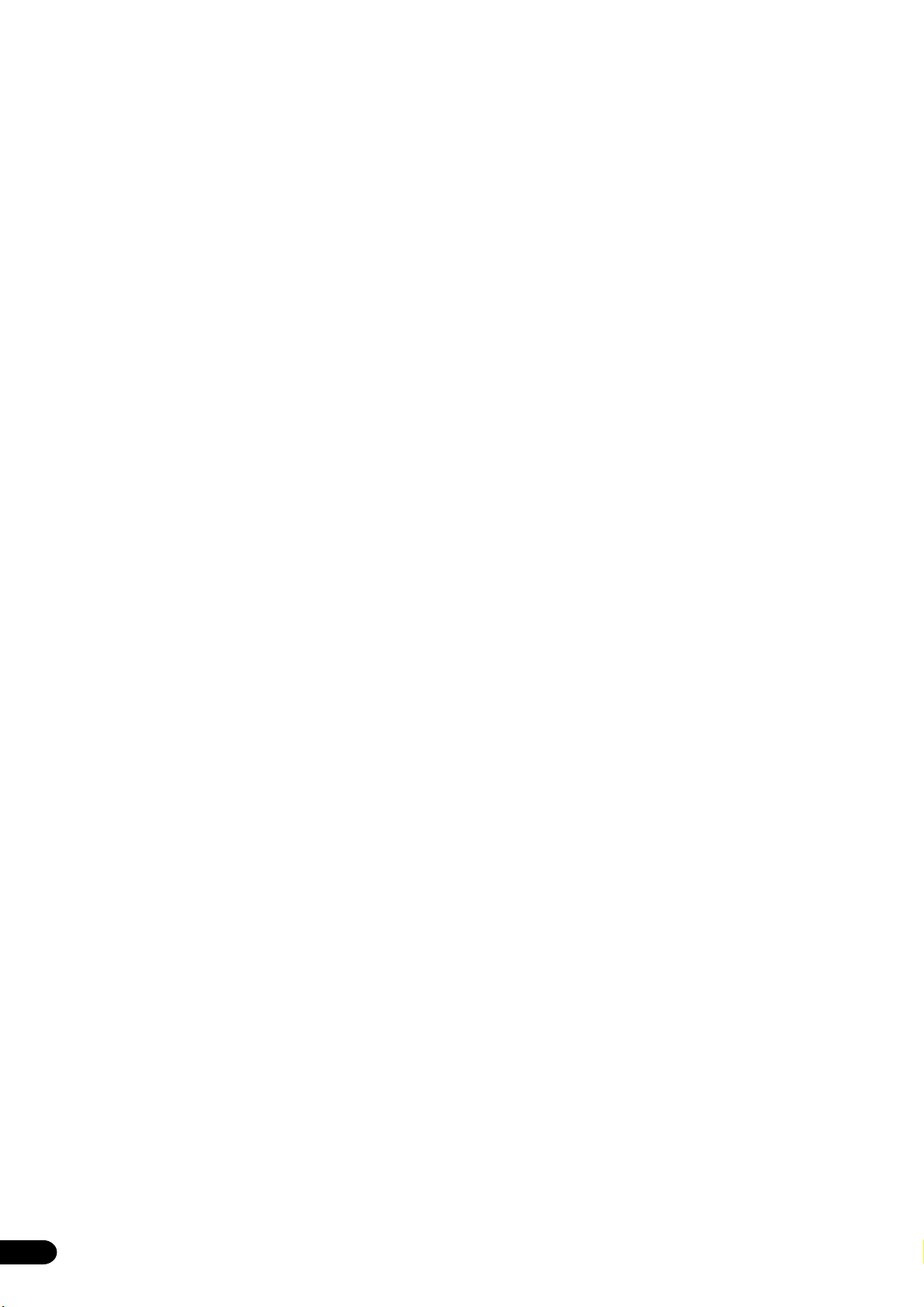
2
Page 3

FÖRSIKTIGHETSÅTGÄRDER
VAR VÄNLIG LÄS DETTA NOGA INNAN DU GÅR VIDARE
* Förvara denna text på säker plats för senare referens.
VARNING
Följ alltid de grundläggande försiktighetsåtgärder som anges nedan för att undvika risken för allvarliga skador eller t o m dödsfall
p gr av elchock, kortslutning, åverkan eller brandrisk. Dessa försiktighetsåtgärder innefattar, men är inte begränsade till, följande:
• Öppna inte instrumentet eller försök ta isär de inre delarna eller modifiera dem
på något sätt. Instrumentet innehåller inga delar som kräver någon service av
användaren. Om något skulle tyckas vara felaktigt, avbryt genast användandet
och kontakta kvalificerad Yamaha personal för bedömning.
• Exponera inte instrumentet för regn, använd det inte nära vatten eller ånga eller
fuktig miljö, eller placera behållare som innehåller vätskor som kan riskera
spillas i någon öppning på instrumentet.
• Om nätadapterns kabel eller dess kontakter blir nötta eller trasiga, om ljudet
plötsligt försvinner medan man spelar, eller främmande lukt eller rök observeras,
slå genast av strömbrytaren, drag ur sladden ur eluttaget och låt inspektera
instrumentet av kvalificerad Yamaha personal.
• Använd endast korrekt adapter (PA-6 eller motsvarande enligt rekommendationer
från Yamaha). Användning av fel adapter kan orsaka skador på instrumentet
eller överhettning.
• Innan instrumentet rengöres, drag alltid ur nätkabeln från eluttaget. Hantera
aldrig nätkabel och kontakt med våta händer.
• Kontrollera den elektriska kontakten med jämna mellanrum och avlägsna all
smuts och damm som kan ha samlats.
FÖRSIKTIGT
Följ alltid de grundläggande försiktighetsåtgärder som anges nedan för att undvika risken för fysiska skador på Dig själv eller andra, eller
skador på instrumentet eller annan egendom. Dessa försiktighetsåtgärder innefattar, men är inte begränsade till, följande:
• Placera inte nätadaptern och dess kabel nära varma källor som t ex värmeelement,
eller liknande och böj inte överdrivet eller på annat sätt skada kabeln. Placera
inte heller tunga föremål på den, eller placera den så att man kan trampa, eller
rulla någonting över den.
• När kabeln dras ur eluttaget, håll alltid i själva kontakten och inte i kabeln.
Kabeln kan skadas av att man drar i den.
• Drag ur nätkabeln om instrumentet inte används över en längre period, eller vid
åska.
• Alla batterier skall sättas i enligt den befintliga +/- markeringen. Görs detta
felaktigt kan det resultera i överhettning, brand eller batteriläckage.
• Byt alltid alla batterier samtidigt. Använd inte nya batterier tillsammans med
gamla. Blanda inte heller olika typer av batterier, t ex alkaliska med
brunstensbatterier, eller batterier av olika fabrikat, eller olika typer ens från samma
tillverkare, eftersom detta kan resultera i överhettning, brand eller batteriläckage.
• Om instrumentet inte skall användas över längre period, tag ur batterierna för
att förhindra skador av batteriläckage.
• Innan anslutningar görs till andra elektroniska apparater, slå av strömmen för
alla apparaterna. Ställ alla volymer på minimum nivå innan strömmen slås till
eller från. Efter sammankopplingen, öka volymen gradvis medan instrumentet
spelas tills önskad nivå nås.
• Utsätt inte instrumentet för miljöer med extremt mycket damm eller vibrationer,
extrem kyla eller värme (t ex direkt solljus, nära värmeelement eller i en bil
under dagtid) för att undvika risken för deformation av panelen eller skador på
de interna komponenterna.
• Avänd inte instrumentet nära elektriska produkter som TV, radio eller högtalare
då detta kan orsaka störningar.
• Placera inte instrumentet på instabilt underlag så att det riskerar att falla omkull.
• Drag ur alla anslutna kablar innan instrumentet flyttas.
• Rengör instrumentet med en ren, torr trasa. Använd inte slipande rengöringsmedel, vaxer, lösningsmedel eller kemiskt behandlade putsdukar. Dessutom,
placera inte förmål av plast eller vinyl eftersom dessa kan missfärga panel eller
klaviatur.
• Lägg inte hela Din tyngd över instrumentet eller placera tunga föremål på det
och använd inte överdrivet våld mot knappar, omkopplare eller anslutningar.
■SPARA EGNA DATA
• Spara alltid data till floppy disk med jämna mellanrum, för att undvika att förlora
viktiga data p gr av tekniska fel eller felaktig hantering.
Yamaha ansvarar inte för skador orsakade av felaktigt hantering eller modifiering
av instrumentet, eller för data som förlorats eller förstörts.
Slå alltid av strömmen när instrumentet inte används.
Se till att avyttra förbrukade batterier enligt lokala bestämmelser.
3
1
Page 4
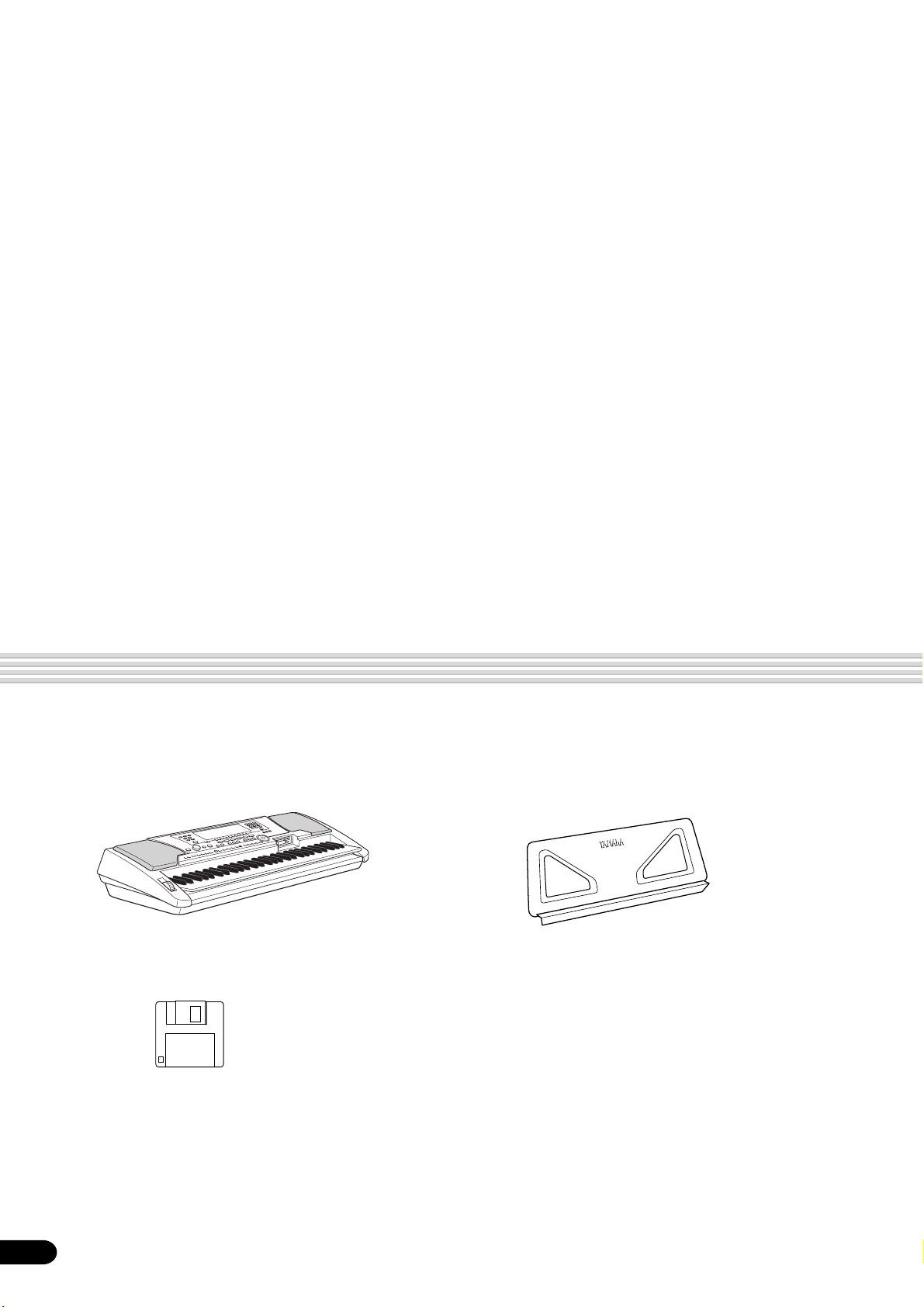
Gratulerar!
Du är nu stolt ägare till ett förnämligt elektroniskt keyboard. Yamaha PSR-540
PortaTone förenar den mest avancerad tongenereringsteknik med den mest förnämliga
digitala teknik i sitt slag som ger Dig förbluffande hög ljudkvalitet och maximalt
musikaliskt utbyte. En ny stor grafisk textruta och smidiga kontroller underlättar
i hög grad hanteringen av detta avancerade instrument.
För att få allra bästa utbyte av Din PortaTone’s möjligheter och funktioner,
uppmanar vi Dig att läsa igenom hela denna bruksanvisning medan Du samtidigt
provar de funktioner som beskrivs och spara den för framtida referens.
Packningslista
Var vänlig kontrollera att dessa saker finns bipackade Din PSR-540.
• PSR-540 • Notställ (sid 14)
• Demonstrationsdiskett • Bruksanvisning
4
2
Page 5
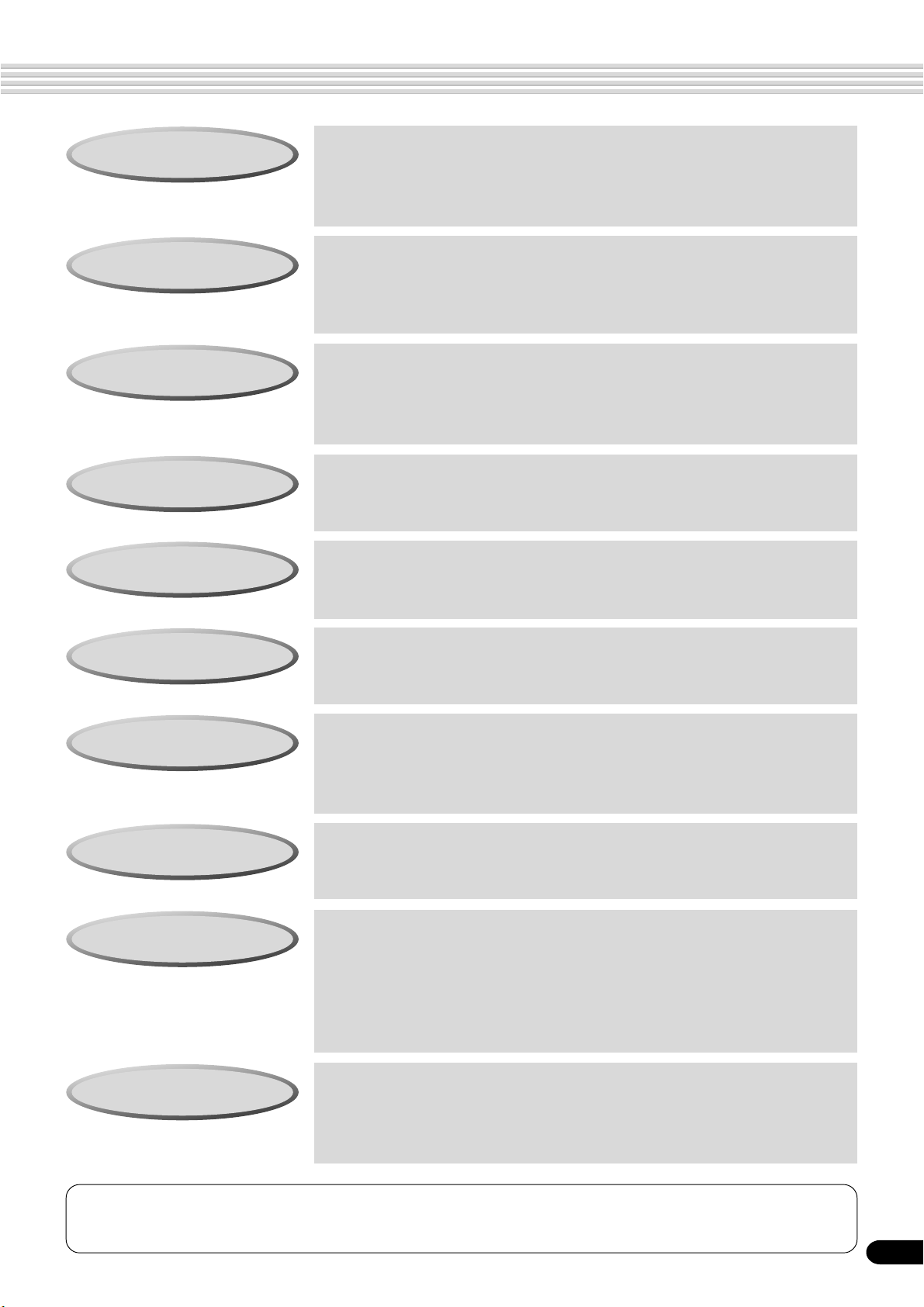
Om denna bruksanvisning
Förberedelser
Viktiga funktioner
Grundläggande hantering
Innehåll
Panelkontroller
sid 12
Innan Du går vidare till något annat avsnitt i denna bruksanvisning,
vill vi starkt rekommendera att Du läser detta avsnitt först. Det visar
hur Du kommer igång och spela på Din nya PSR-540.
sid 8
Så snart Du ställt iordning Din PSR-540 , bör Du läsa igenom detta
avsnitt — och de sidor som hänvisas till — för att bekanta Dig med
den enorma mängd finesser och funktioner som finns i PSR-540.
sid 17
Detta avsnitt förklarar den grundläggande hanteringen av PSR-540,
som att ändra värden och inställningar, och hur Du använder de
praktiska Help och Direct Access funktionerna.
sid 6
Detta är den traditionella innehållsförteckningen som i tur och ordning anger var Du kan finna
rubriker, finesser, funktioner och operationer som finns beskrivna i denna bruksanvisning.
sid 10
Vid detta uppslag finner Du hänvisningar kring alla knappar och
kontroller på panelen på PSR-540.
Textrutans indikationer
Funktionsträd
Bilagor
Felsökning
Register
sid 16
Detta avsnitt förklarar textrutans olika indikationer i PSR-540,
och hur de skall avläsas för optimal hantering.
sid 22
Här finner Du en lista över alla funktioner i PSR-540 och dess
strukturella läge, så att Du enkelt kan se och förstå förhållandet mellan
olika funktioner och snabbt lokalisera önskad information.
sid 123
Här finner Du olika viktiga listor över ljud, kompstilar, effekter, MIDI
dataformat, etc.
sid 134
Om PSR-540 inte fungerar som förväntat, eller Du får problem med
ljud eller hantering, kontrollera i detta avsnitt innan Du ringer Din
Yamaha-handlare eller serviceverkstad. De vanligaste problemen och
deras lösning täcks in här och förklaras på ett enkelt och lättfattligt
sätt.
sid 152
Här finner Du en alfabetisk lista över praktiskt taget alla rubriker, finesser,
funktioner och operationer med hänvisning till deras respektive sidor,
så att Du på ett enkelt sätt kan finna den information Du behöver.
Illustrationer och den LCD textruta som återges i denna instruktionsbok är endast avsedd som
instruktion och kan utseendemässigt skilja sig från vad Du ser i Ditt instrument.
5
3
Page 6

Innehåll
Packningslista 4
Om denna bruksanvisning 5
Viktiga funktioner 8
Panelens logotyper....................................... 9
Panelkontroller och anslutningar 10
Främre panelkontroller ................................11
Bakre panelkontroller ..................................11
Förberedelser 12
Anslutning av strömförsörjning .............................. 12
Anslut en fotkontakt ............................................... 13
Anslutning av ljudutrustning................................... 13
Anslut yttre MIDI apparater.................................... 14
Notställ ....................................................... 14
Uppspelning av Demo Song 15
Spela med ljuden 26
Välj ett ljud ............................................................. 26
Spela två ljud (R1, R2) samtidigt ........................... 27
Spela olika ljud i vänster (L) och höger
(R1, R2) hand .................................................. 28
Klaviaturens funktioner .......................................... 29
Transponering........................................................ 30
Pitch Bend hjul....................................................... 30
Sustain................................................................... 30
Klaviaturens trumljud ............................................. 31
Auto Accompaniment 32
Använd Auto Accompaniment (endast rytmspår)... 32
Använd Auto Accompaniment (alla spår)............... 33
Ackompanjemangets sektioner.............................. 34
Tempo/Tap ............................................................. 36
Koppla från och till spår i ackompanjemanget ....... 37
Volymkontroll för ackompanjemanget.................... 37
Ackordsläggning .................................................... 38
Ackompanjemangets splitpunkt ............................. 40
Synchro Stop ......................................................... 41
One T ouch Setting ................................................. 42
Textrutans indikationer 16
Grundläggande hantering 17
Kalla fram funktionernas visning i textrutan ........... 17
Tolka textrutans menyer, meddelanden och
”Easy Navigator” .............................................. 18
Menyval ................................................................. 19
Ändra (editera) värden........................................... 20
Namngivning.......................................................... 21
Direct Access ......................................................... 21
Funktionsträd 22
Direct Access lista ...................................... 24
Lägen 25
Style läge ............................................................... 25
Song läge............................................................... 25
Record läge ........................................................... 25
Disk läge ................................................................ 25
Multi Pads 43
Spela Multi Pads.................................................... 43
Chord Match .......................................................... 43
Välj en Multi Pad bank ........................................... 44
Koppla Chord Match till/från .................................. 44
Multi Pad bank lista .................................... 45
Digitala effekter 46
Reverb ................................................................... 46
Chorus ................................................................... 48
DSP ....................................................................... 49
System och Insertion effekter ................................ 50
Harmony/Echo ....................................................... 50
Registration Memory 54
Memorera panelinställningarna ............................. 55
Återkalla memorerade panelinställningar .............. 55
Välj en Registration Bank ...................................... 56
Namnge Registration Bank.................................... 56
Disketthantering 57
Användning av diskettstation
och disketter ......................................... 58
Demonstrationsdisketten ....................................... 59
Formatering ........................................................... 60
Spara ..................................................................... 60
Ladda..................................................................... 62
Kopiera Song ......................................................... 64
Radera ................................................................... 67
6
4
Page 7

Innehåll
Disk Song uppspelning 68
Song uppspelning .................................................. 68
Tysta Song spår..................................................... 70
Song volymkontroll ................................................ 70
Uppspelning från specificerad takt......................... 71
Repeterad uppspelning.......................................... 72
Song transponering ............................................... 73
Stämmors inställningar 74
Voice Change ........................................................ 75
Mixer ...................................................................... 76
Parameter Edit ....................................................... 77
Song inspelning 78
Quick inspelning .................................................... 80
Multi Track inspelning ............................................ 82
Omtagning — Punch In/Out och Start takt ............ 84
Kvantisering ........................................................... 86
Ändra inställningsdata ........................................... 88
Namnge Din Song ................................................. 90
Radera Song data.................................................. 91
Multi Pad inspelning 92
Multi Pad inspelning............................................... 92
Chord Match .......................................................... 94
Namnge egna Pads ............................................... 94
Radera egna Pad data........................................... 95
Style inspelning 96
Övriga funktioner (Utility) 118
Metronome............................................................ 118
Oktavläge för stämma...........................................119
Finstämning ..........................................................119
Skalstämning ........................................................119
Splitpunkt ..............................................................119
Anslagskänslighet................................................ 120
Voice Set.............................................................. 120
Fotkontakt ............................................................ 121
Pitch Bend omfång .............................................. 122
Bilagor 123
Ljudlista................................................................ 123
Panel ljudlista ........................................... 123
XG ljudlista ............................................... 125
Trumset lista ........................................................ 128
Style lista ............................................................. 130
Om digitala effekter (Reverb/Chorus/DSP).......... 131
Reverb typlista.......................................... 132
Chorus typlista.......................................... 132
DSP typlista .............................................. 132
Harmony/Echo typlista......................................... 133
Felsökning ........................................................... 134
Data backup och återställning ............................. 135
Lista över alarmmeddelanden ............................. 136
MIDI dataformat ................................................... 138
MIDI protokoll....................................................... 150
Register ............................................................... 152
Specifikationer ..................................................... 154
Style inspelning — Rhythm spår............................ 98
Style inspelning —
Bass/Phrase/Pad/Chord spår ........................ 100
Kvantisering ......................................................... 102
Namnge egna Styles ........................................... 104
Radera egna Style data ....................................... 104
MIDI funktioner 106
Vad är MIDI?........................................................ 106
Vad Du kan göra med MIDI ................................. 108
MIDI data kompatibilitet ....................................... 109
Anslut till persondator ...........................................110
MIDI mallar ...........................................................112
Inställning för MIDI sändning ................................114
Inställning för MIDI mottagning ............................. 115
Local Control.........................................................116
Clock.....................................................................116
Sändning av Initial Setup ...................................... 117
7
5
Page 8

Viktiga funktioner
Eftersom PSR-540 har en sådan enorm mängd av finesser och funktioner kanske Du känner Dig tveksam inför hur Du skall
kunna upptäcka dess möjligheter och hur Du bäst skall använda det i Din musik. Du behöver inte bekymra Dig! PSR-540 är
mycket enkel att spela och använda, och varje funktion — hur avancerad den än må vara — kan enkelt kontrolleras.
Det är det som är avsikten med detta kapitel. Det kommer att hjälpa Dig att behärska PSR-540. Det introducerar Dig
till PSR-540’s viktiga funktioner med korta förklaringar och sidhänvisningar. Läs om de funktioner Du undrar över och
följ sedan sidhänvisningen för att finna detaljerade instruktioner.
Grundläggande hantering
• PSR-540 är fullpackad med
sofistikerade finesser och funktioner, men ändå exceptionellt enkel
att hantera. Panelkontrollerna är speciellt snabba
och enkla, mycket tack vare den hjälp som textrutan automatiskt direkt ger via instruktioner och
meddelanden i ”Easy Navigator”. (→ Sid 18)
• En bekväm Direct Access funktion gör att Du
direkt kan kalla fram en specifik meny eller visning
Du behöver. (→ Sid 21)
Lyssna till PSR-540
•
PSR-540 har en rad inbyggda
melodier i olika musikaliska genrer.
(→ Sid 15)
•
Dessutom finns det ytterligare 20 melodier programmerade på den medföljande disketten.
•
Den kraftfulla automatiska ackompanjemangsfunktionen
innehåller totalt 106 stilar (rytm och ackompanjemangsmönster), som ger Dig professionellt återgivna ackompanjemang till den melodistämma Du framför. (→
•
Speciella Multi Pads gör att Du direkt och enkelt kan
spela upp korta rytmiska och melodiska sekvenser som
utsmyckar och varierar Ditt framförande. (→ Sid 43)
(→ Sid 59)
Sid 32)
Spela på PSR-540
• PSR-540’s klaviatur har 61
tangenter med anslagskänslighet
som möjliggör stora uttrycksmöjligheter och ger dynamisk kontroll.
(→ Sid 26)
• PSR-540 gör det möjligt att spela med en
enorm mängd olika ljud av alla tänkbara
musikinstrument. (→ Sid 26)
Det finns två olika typer av ljud: panelljuden
(originalljuden i PSR-540) och XG ljuden.
* PSR-540 är utrustad med 215 panelljud,
12 trumset och 480 XG ljud.
• Med R1, R2 och L ljuden kan Du spela med
två olika ljud i samma tangent och även spela
med olika ljud i vänster och höger hand.
(→ Sid 27, 28)
Auto accompaniment (styles)
• Med Auto Accompaniment funktionen får Du en fullständig
ackompanjerande orkester under Dina fingertoppar med
totalt 106 stilar (rytm och ackompanjemangsmönster).
(→ Sid 32)
• One Touch Setting funktionen gör att Du direkt kan kalla
fram lämpliga ljud, effekter och andra inställningar som
passar den valda stilen — allt med en enda knapptryckning.
(→ Sid 42)
• Du kan också skapa Dina helt egna ackompanjemangsmönster genom att spela in dem direkt via klaviaturen.
(→ Sid 96)
Multi Pads
• Du kan spela upp korta rytmiska eller melodiska fraser
genom att trycka en Multi Pad. (→ Sid 43)
• Du kan också skapa Dina egna fraser i Multi Pad genom
att spela in dem direkt via klaviaturen. (→ Sid 92)
Registration Memory
• Den bekväma Registration Memory funktionen gör att Du
kan spara praktiskt taget alla panelinställningar till en av
128 minnesplatser, och sedan direkt återkalla Dina helt
egna panelinställningar genom att trycka en enda knapp.
(→ Sid 54)
Song inspelning
• Du kan använda den kraftfulla Song inspelningsfunktionen
för att spela in Dina egna komplett orkestrerade
arrangemang och kompositioner och spara dem till en
floppy disk som en User Song. I varje User Song kan Du
spela in upp till sexton separata spår. (→ Sid 78)
* Med Quick Record metoden kan Du snabbt och enkelt
bevara Dina musikaliska idéer som kompletta
inspelningar. (→ Sid 80)
* Med Multi Track inspelningsfunktionen kan Du stämma
för stämma och spår för spår bygga upp arrangemanget
för en melodi. (→ Sid 82)
* Du kan också ”finslipa” den inspelade Song datan med
hjälp av de omfattande Song editeringsfunktionerna i
PSR-540. (→ Sid 84-91)
8
6
Page 9

Viktiga funktioner
Digitala effekter
• En omfattande uppsättning av digitala effekter med
professionell återgivning finns inbyggda i PSR-540,
och gör att Du kan påverka ljudet på en rad olika sätt.
Dessa inkluderar Reverb, Chorus, DSP och Harmony/
Echo. (→ Sid 46)
* Reverb återskapar den speciella akustik som uppstår i
olika miljöer, som t ex en konsertsal eller en nattklubb.
(→ Sid 46)
* Chorus påverkar ljuden så att de kommer att upplevas
varmare och ”fetare” — som om flera likadana instrument
samtidigt spelar tillsammans. (→ Sid 48)
* Med DSP effekterna kan Du förändra ljuden på
speciella och ovanliga sätt — som t ex lägga distorsion
eller tremolo till en specifik stämma. (→ Sid 49)
* Harmony/Echo kompletterar Din högerhands stämma
med en rad varianter av harmonier och ekoeffekter.
(→ Sid 50)
Diskettstation
• PSR-540 är också utrustad med inbyggd diskettstation
som bl a kan användas för att spara Dina egna värdefulla
originaldata (som t ex User Songs, User Styles, User
Multi Pads, Registration Memory, etc) till diskett så att
de senare skall kunna återkallas. (→ Sid 57)
MIDI
• MIDI (Musical Instrument Digital Interface) är en internationell standard som gör det möjligt för olika slags
elektroniska musikinstrument, datorer och andra
apparater att kommunicera med varandra.
MIDI funktionerna låter Dig obegränsat integrera
PSR-540 i en rad varianter av system och applikationer:
* Spela andra instrument från PSR-540. (→ Sid 108)
* Spela ljuden i PSR-540 (inklusive det automatiska
ackompanjemanget) från en ansluten klaviatur.
(→ Sid 108)
* Anslut PSR-540 direkt till en dator för avancerad
inspelning, editering och uppspelning av musikdata.
(→ Sid 110)
* Använd förprogrammerade mallar för att direkt anpassa
PSR-540 till Din specifika MIDI applikation.
(→ Sid 112)
Panelens logotyper
De s k ”logotyper” som finns tryckta på panelen på PSR-540 anger de standarder och format den kan hantera och
dess speciella funktioner som ingår.
GM System Level 1
”GM System Level 1” är ett tillägg till MIDI standarden som garanterar att all GMkompatibel musikdata blir korrekt uppspelad av varje GM-kompatibel tongenerator,
oavsett fabrikat.
XG
XG är ett nytt MIDI format skapat av Yamaha. Detta utgör på ett anmärkningsvärt sätt
en förbättring och vidarutveckling av ”GM Level System 1” standarden genom att ge
större utbud av högkvalitativa ljud plus avsevärt större möjligheter till effekthantering,
fortfarande fullt kompatibelt med GM. Genom att använda XG ljuden i PSR-540 blir
det möjligt att spela in XG-kompatibla Song filer.
DOC
DOC är ytterligare ett ljudallokeringsformat som är kompatibelt med en lång rad
Yamaha instrument och MIDI apparater, inklusive Clavinova serien.
Style File Format
Style File Format — SFF — är Yamahas originalformat för ackompanjemangsmönster
som arbetar med ett unikt konverteringssystem och ger ackompanjemangsautomatik av
högsta kvalitet för en stor mängd olika ackordstyper. PSR-540 använder SFF internt,
läser SFF disketter som finns som extra tillbehör och skapar SFF stilar med hjälp av
Style Recording funktionen.
9
7
Page 10

Panelkontroller och anslutningar
$4
C1
D138E1
36T37S39F141
CLICK
q
#3 #4 #5 #6 #7 #8 #9
G1
43
42 44A145
40 46 49
R
L
B1
C2
47
48
L
M
H
y i
o !0
!1
w
D2
E2
50
52
51
M
H
t
F2
u
001 Grand Piano
!2
CHORD
BACK
119
6
dim
513
mM
augsus4
7
TRANSPOSE
REGISTRATION
REC2REC3REC4REC5REC6REC7REC8REC9REC10REC11REC12REC13REC14REC15REC16REC
1
TRACK(1~16)
NEXT
EASY
NAVIGATOR
PART
KEYBOARDSTART/STOP
TEMPO
DIAL
MEASURE
BEAT
!4
VOICE LR12
0~9
STYLE
SONG
/YES
FUNCTION
DSP(FAST)
TOUCH
HARMONY
SUSTAIN
@7
@8
!3
!5 !6 !7 !8 !9 @0
e
r
@1 @2 @3 @4 @5 @6
$0
$1
G2
53
5554 56A257
L
58 61
H
L
D3
B2
C3
59
60
M
M
L
H
E364F3
62
63
C
R
H
1
1
$2
A3
B3
69
65R66G367S68 70C472H73
71
C
R
2
2
L
#0@9#1 #2
$3
D4
E4
F4
G4
A4
B4
74 75
76
77H78
H
79H80
L
L
L
81 82
H
83
C5
84L85S87D586
E5
F5
G5
88
89
90
L
91 92
H
L M
O
10
$7 $8 $9 $6 $5 %0
8
Page 11

Panelkontroller och anslutningar
A5
93 94B595C696
Främre panelkontroller
q STANDBY/ON omkopplare ........................15
w MASTER VOLUME kontroll .......................15
e DEMO knapp .............................................15
r RECORD knapp.................17, 25, 78, 92, 96
t DIRECT ACCESS knapp .....................21, 24
y DSP knapp .................................................49
u FAST/SLOW knapp...................................49
i TOUCH knapp..........................................120
o SUSTAIN knapp .........................................30
!0 HARMONY/ECHO knapp ..........................50
!1 BACK knapp, NEXT knapp ........................17
!2 LCD textruta...............................................16
!3 VOICE CHANGE knapp.............................75
MIXER knapp.............................................76
!4 TRACK 1 - 16 knappar.........................37, 70
!5 FUNCTION knapp........................17, 77, 118
!6 SONG knapp.................................. 17, 25, 68
!7 STYLE knapp.................................17, 25, 32
!8 VOICE L knapp ..........................................28
!9 VOICE R1 knapp .......................................27
@0 VOICE R2 knapp .......................................27
@1 ACMP ON/OFF knapp .........................25, 33
@2 FINGERING knapp ....................................38
@3 TEMPO/TAP knapp....................................36
@4 TRANSPOSE knapp ..................................30
@5 ACMP/SONG VOLUME knapp ............37, 70
@6 PART ON/OFF
VOICE L knapp .....................................28
VOICE R1 knapp ..................................27
VOICE R2 knapp ..................................27
@7 Sifferknappar
[1]-[0], [-/NO], [+/YES] ........................... 20
@8 EXIT knapp ................................................17
@9 Dataratt ......................................................20
#0 DISK LOAD knapp ...............................17, 62
#1 DISK SAVE knapp ...............................17, 60
#2 DISK UTILITY knapp......................17, 64, 67
#3 SYNC STOP knapp....................................41
#4 SYNC START knapp..................................33
#5 START/STOP knapp ............................ 32, 69
#6 INTRO knapp .............................................34
#7 MAIN/AUTO FILL A knapp .........................34
#8 MAIN/AUTO FILL B knapp.........................34
#9 ENDING/rit. knapp .....................................34
$0 REGISTRATION MEMORY knappar .........54
$1 ONE TOUCH SETTING knappar...............42
$2 MULTI PAD knappar ..................................43
$3 Diskettstation .............................................58
$4 PITCH BEND hjul....................................... 30
Bakre panelkontroller
$5 PHONES/OUTPUT uttag ...........................13
$6 FOOT SWITCH uttag.................................13
$7 TO HOST anslutning................................107
$8 HOST SELECT omkopplare .................... 110
$9 MIDI IN/OUT anslutningar........................107
%0 DC IN 10-12V uttag....................................12
11
9
Page 12

Förberedelser
Detta avsnitt innehåller information om hur Du ställer iordning Din PSR-540 för att börja spela.
Läs detta noga innan Du slår på strömmen.
Anslutning av strömförsörjning
Även om PSR-540 kan drivas med såväl nätadapter som med batterier, rekommenderar
Yamaha av miljöskäl att i första hand använda adapter. Följ instruktionerna nedan för
den strömkälla Du tänker använda.
■ Använd nätadapter
1
Se till att STANDBY/ON omkopplaren på
PSR-540 är i STANDBY läge (uppsläppt).
2
Anslut den medföljande nätadaptern (PA-6 eller
annan adapter som speciellt rekommenderas av
Yamaha) till DC IN 9-12V uttaget på baksidan.
3
Anslut nätadapterns stickkontakt till
lämpligt vägguttag.
För att slå av strömmen, gör helt enkelt proceduren
i omvänd ordning.
VARNING
• Avbryt aldrig strömförsörjningen (dvs ta ur batterier
eller koppla ur nätadapter)
när Du gör någon programmeringsoperation i
PSR-540. Det kan resultera
i att data går förlorad.
VARNING
• Använd endast en Yamaha
PA-6 nätadapter (eller
annan adapter som
speciellt rekommenderas
av Yamaha) när Du strömförsörjer Ditt instrument.
Användning av annan
adapter kan orsaka oreparerbara skador på såväl
adapter som PSR-540.
• Koppla ur nätadaptern när
Du inte använder PSR-540,
eller vid åska.
■ Använd batterier
För batteridrift av behövs sex stycken 1,5V SUM-1, ”D” format, R-20 eller
motsvarande batterier. När batterierna behöver bytas visas ”LoBattry!” i textrutan.
Också volymen bli reducerad, ljudet orent, eller andra felaktigheter kan märkas.
När så sker, slå av strömmen och byt batterier eller anslut en nätadapter.
När batterierna är slut, byt enligt följande:
1
Öppna locket över batteriutrymmet på instrumentets undersida.
2
Stoppa i sex nya batterier, och var noga med att de är vända åt rätt håll,
såsom visas i utrymmet.
3
Sätt tillbaka locket och försäkra Dig om att det verkligen låser på plats.
VARNING
• Byt samtliga sex batterier
samtidigt. Blanda ALDRIG
gamla och nya batterier.
• Blanda aldrig olika typer
av batterier (t ex alkaliska
och brunstensbatterier).
• Tag ur batterierna för att
undvika skador p gr av
batteriläckage om
instrumentet inte skall
användas över en längre
period.
• Om nätadaptern kopplas
in eller ur medan batterier
stoppas i återställs PSR540 till fabriksinställningar.
12
10
Page 13
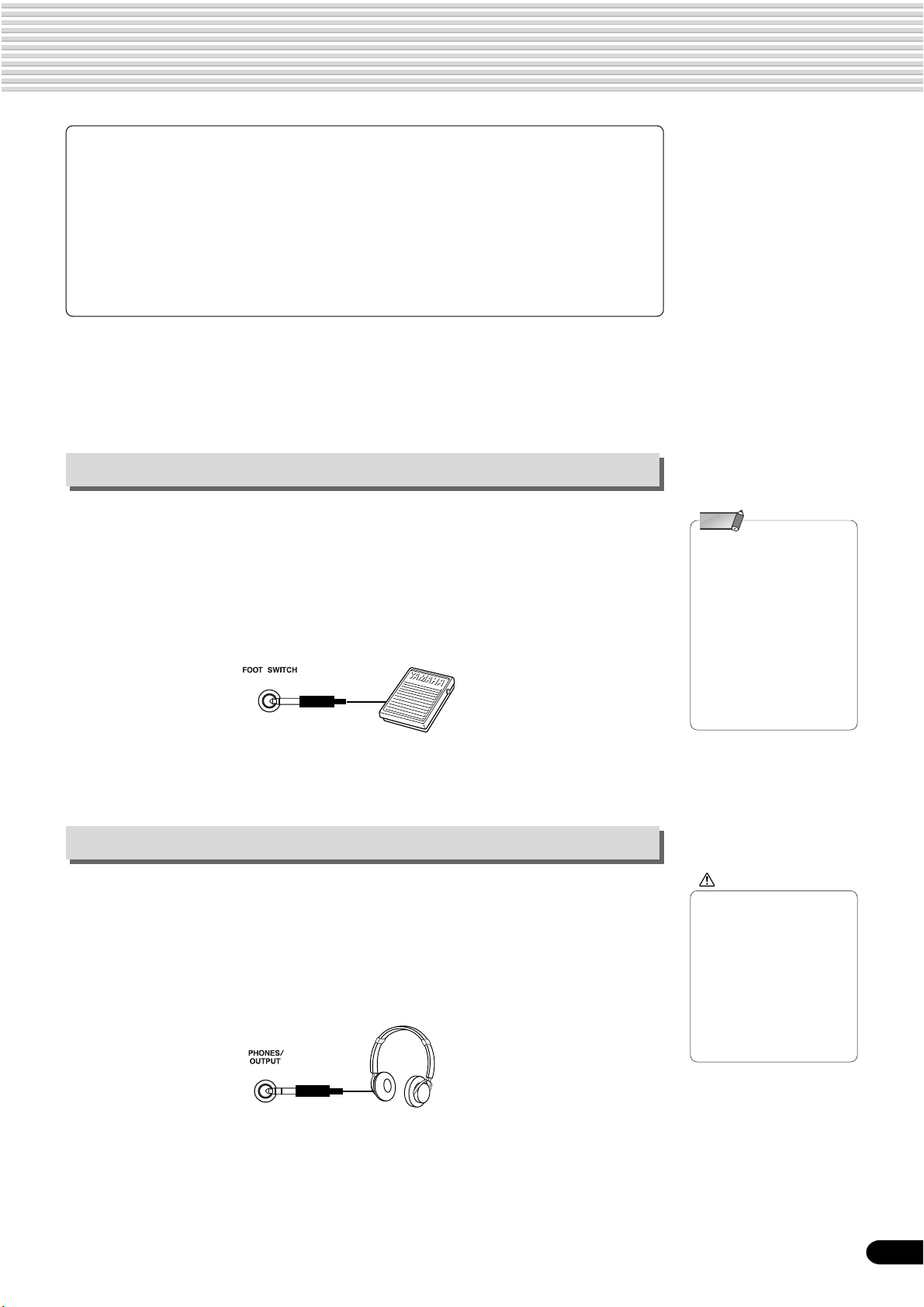
Viktigt beträffande batterianvändning
• Eftersom PSR-540 förbrukar relativt mycket ström, rekommenderar Yamaha att man i första hand använder
nätadapter istället för batterier. Batterierna bör betraktas som en extra energikälla för data backup.
• Speciellt diskettstationen kräver mycket ström, och det är därför viktigt att alltid använda nätadaptern
i samband med olika diskettoperationer, som in- eller uppspelning av Song eller när data sparas/laddas.
Om Du försöker använda batterier i dessa sammanhang, och batterierna tar slut, kommer Du inte bara att
förlora den data Du spelar in eller sparar, utan också data i interna minnen som User Styles, User Pads,
Registration Memory, etc.
• Slutsatsen av det ovan nämnda blir alltså att man alltid skall använda nätadapter för PSR-540 vid viktig
hantering och vid skapandet av viktiga data.
Anslut en fotkontakt
Förberedelser
■ FOOT SWITCH uttag
Sustain funktionen gör att toner fortsätter att långsamt klinga ut även efter det att
tangenterna släppts upp. En fotkontakt Yamaha FC4 eller FC5 (extra tillbehör) kan
anslutas till Foot Switch uttaget för att styra denna funktion. Fotkontakt som anslutes
här kan ockå kopplas om som alternativ kontroll för en rad av panelens knappar,
som t ex att starta och stoppa ackompanjemanget (sid 121).
Anslutning av ljudutrustning
■ PHONES/OUTPUT uttag
Ett par vanliga stereohörlurar kan anslutas till uttaget så att Du kan öva ostört eller
spela mitt i natten. Det interna högtalarsystemet kopplas automatiskt bort när ett par
hörlurar anslutes till PHONES uttaget. Undvik att spela med hörlurar med hög volym
under längre period. Det kan resultera i hörselskador.
Uttaget kan alternativt användas för anslutning till stereoanläggning.
OBS
• Se till att inte trampa ner
pedalen medan strömmen
slås på. TILL/FRÅN läget
för pedalen kommer då att
bli omkastat.
• När pedalen används för
Sustain eller Sostenuto
funktion (sid 121) kan en del
ljud komma att klinga
kontinuerligt eller få en lång
efterklang medan pedalen
hålles nertrampad och
tangenten släppts upp.
VARNING
• Anslut PSR-540 till yttre
utrustning enbart med
strömmen avslagen.
För att förebygga skador
på högtalare, ställ volymen
för den yttre utrustningen
på minimum innan
anslutningen göres.
Ignoreras detta kan det
resultera i skador på
utrustningen.
13
11
Page 14
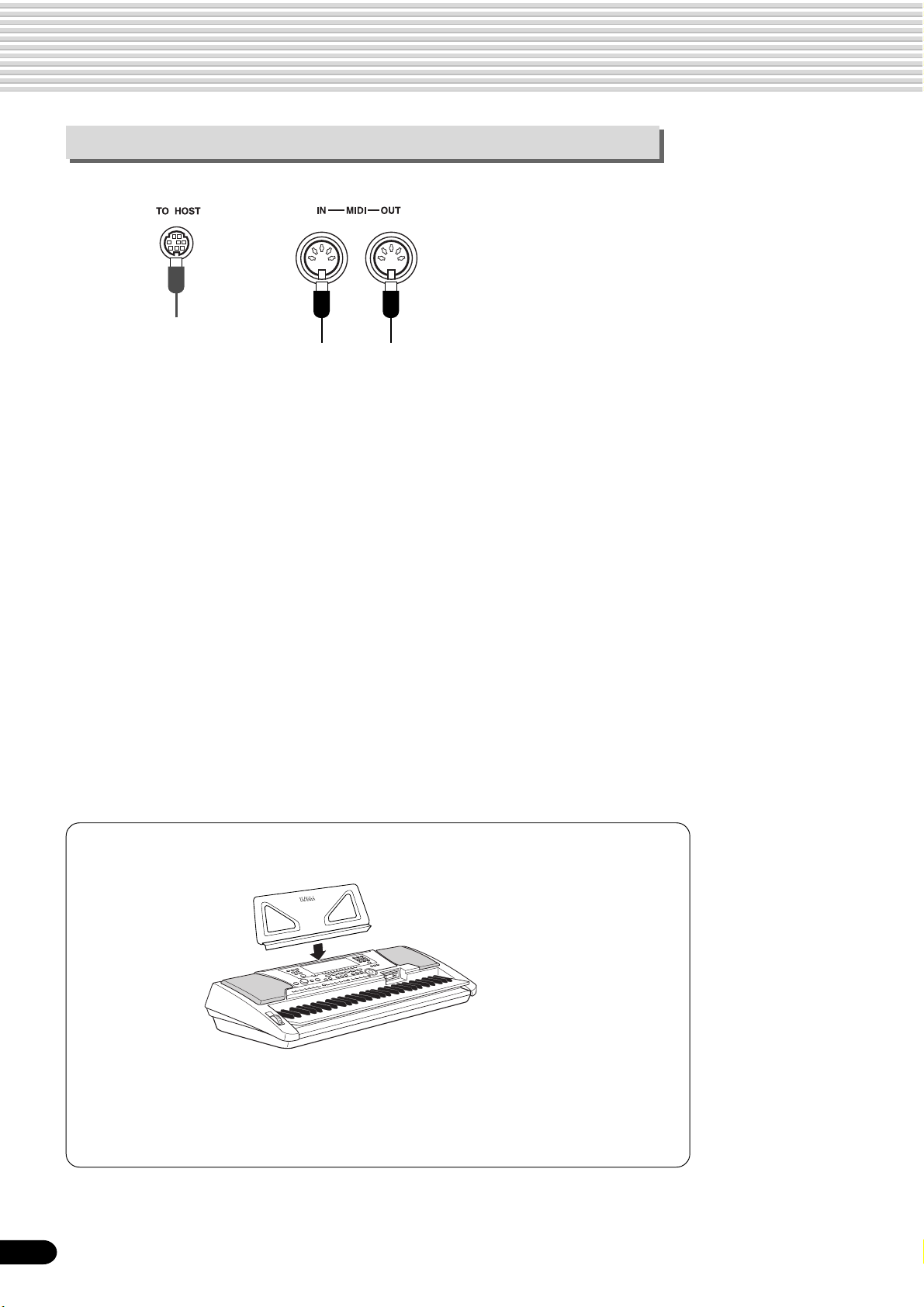
Förberedelser
Anslut yttre MIDI apparater
För mer information om att använda MIDI, se sid 107.
14
Notställ
PSR-540 levereras med ett notställ som monteras på instrumentet genom att
stickas ner i spåret i bakre kanten av panelen.
12
Page 15
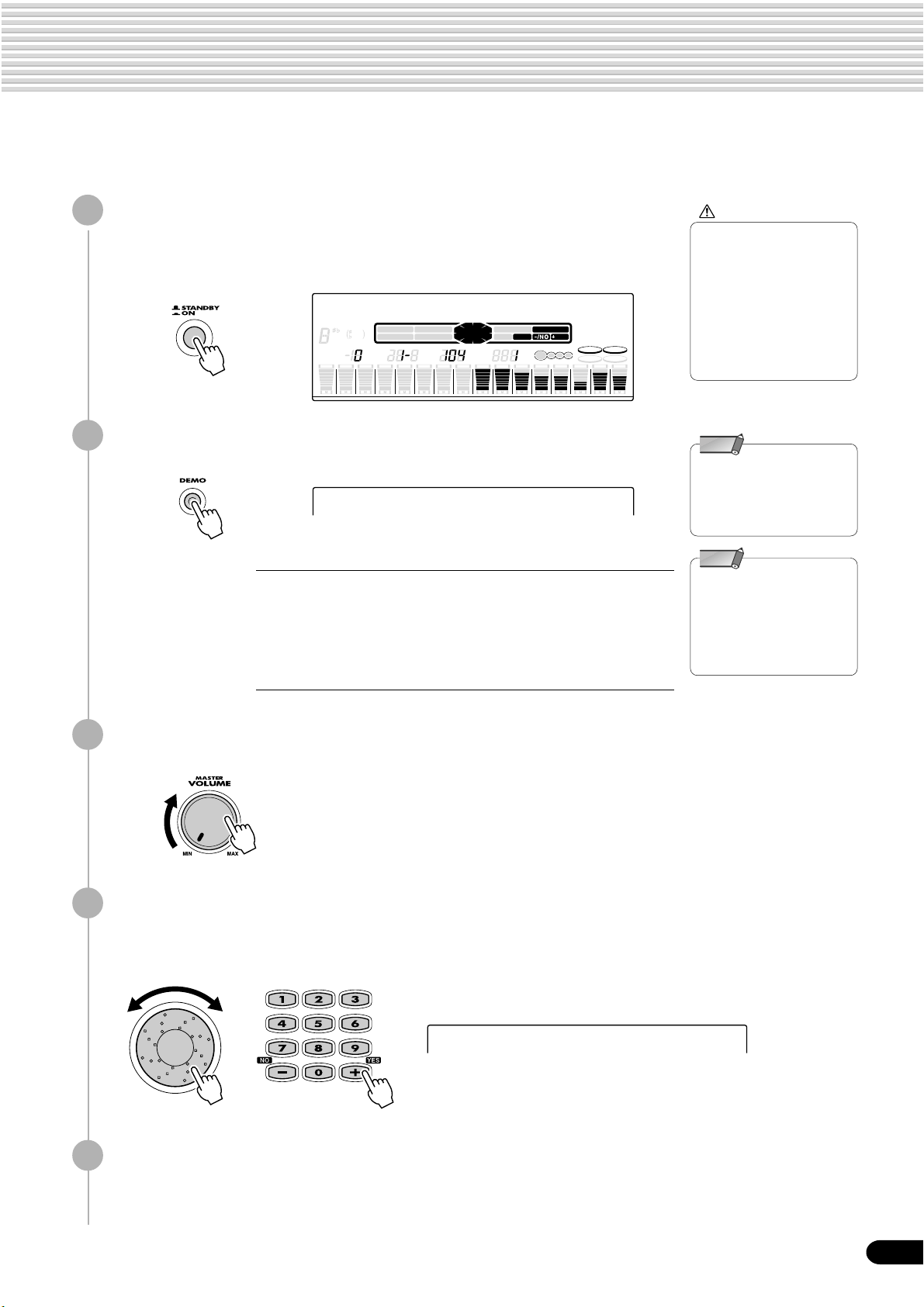
Uppspelning av Demo Song
Så snart Du ställt i ordning Din PSR-540, prova och lyssna till den inprogrammerade
demonstrationsmusiken. Det finns totalt 5 melodier programmerade.
Slå på strömmen genom att trycka på [STANDBY/ON]
1
omkopplaren.
Tryck [STANDBY/ON] knappen ännu en gång för att slå av strömmen.
001 Grand Piano
CHORD
119
6
dim
mM
TRANSPOSE
REC2REC3REC4REC5REC6REC7REC8REC9REC10REC11REC12REC13REC14REC15REC16REC
1
Tryck [DEMO] knappen för att starta uppspelningen.
2
augsus4
7
START/STOP
513
REGISTRATION
BACK
NEXT
KEYBOARD
TEMPO
EASY
NAVIGATOR
MEASURE
TRACK(1~16)
PART
1 MyHeartGoOn
My Heart Will Go On (Love Theme From ’Titanic’)
from the Paramount and Twentieth Century Fox Motion Picture TITANIC
Music by James Horner
Lyrics by Will Jennings
Copyright © 1997 by Famous Music Corporation, Ensign Music Corporation, TCF
Music Publishing, Inc., Fox Film Music Corporation and Blue Sky Rider Songs
All Rights for Blue Sky Rider Songs Administered by Irving Music, Inc.
International Copyright Secured All Rights Reserved
DIAL
VARNING
• Även om knappen är
i ”STANDBY” läge,
flödar strömmen genom
instrumentet på en
minimal nivå.
Om Du inte använder
VOICE LR12
0~9
STYLE
SONG
/YES
FUNCTION
DSP(FAST)
BEAT
SUSTAIN
TOUCH
HARMONY
PSR-540 under en längre
tid, se till att koppla ur
nätadaptern ur vägguttaget
och/eller ta ur batterierna.
OBS
• Om Du spelar med
PSR-540 på maximal volym
och använder batteridrift,
förkortas batteriernas
livslängd.
OBS
• Medan Du spelar upp
Demo Song #001, prova
och spela Multi Pads (sid 45)
med bank #14 (WaterSE).
Denna bank har spelats in
speciellt för att komplettera
denna Song.
Ställ volymnivån med [MASTER VOLUME] kontrollen.
3
Hoppa till början av en annan Demo Song.
4
Använd dataratten, [+/YES] knappen, [-/NO] knappen eller sifferknapparna
[1]-[0].
2 SweetTrumpet
Tryck [DEMO] knappen ännu en gång för att stoppa
5
Demo Song.
15
13
Page 16

Textrutans indikationer
PSR-540 är utrustad med en stor textruta som har flera funktioner och visar alla viktiga inställningar för
instrumentet. I detta kapitel ges en kort sammanfattning av indikationer och olika symbolers innebörd.
e Easy Navigator
!3 Ackord
r Transponering
001 Grand Piano
CHORD
119
6
dim
mM
TRANSPOSE
REC2REC3REC4REC5REC6REC7REC8REC9REC10REC11REC12REC13REC14REC15REC16REC
1
t Registration bank
och nummer
augsus4
7
START/STOP
513
REGISTRATION
NEXT
BACK
KEYBOARD
TEMPO
y Tempo u Takt i Taktslagsindikatorer
EASY
NAVIGATOR
q Menyer och meddelanden
Här visas menyer för varje funktion i PSR-540.
Det visas också relevanta meddelanden för en aktuell
operation.
Se kapitlet ”Grundläggande hantering” (sid 17) för
detaljer kring visningar av menyer/meddelanden.
w Menyindikation
Detta indikerar vilken funktion som visas i menyn och
vilken knapp som skall tryckas. Se ”Grundläggande
hantering” (sid 17) för detaljer.
e Easy Navigator
Här anges vilka knappar/kontroller som kan utnyttjas.
Se ”Grundläggande hantering” (sid 18) för detaljer.
r Transponering
Visar aktuellt transponeringsvärde (sid 30).
t Registration bank och nummer
Visar aktuellt vald Registration Memory bank och
nummer (sid 56).
y Tempo
Visar aktuellt tempo för ackompanjemang/Song
uppspelning (sid 36).
u Takt
Indikerar aktuellt
taktnummer under
Song inspelning och
1:a taktslaget
1st beat
2:a taktslaget
2nd beat
3:e taktslaget
3rd beat
4th beat
4:e taktslaget
4/4 time 3/4 time
3/4 takt4/4 takt
uppspelning (sid 36).
i Taktslagsindikatorer
Blinkar i aktuellt tempo och indikerar aktuellt taktslag
under uppspelning av ackompanjemang eller Song.
MEASURE
q Menyer och meddelanden
TRACK(1~16)
PART
DIAL
BEAT
0~9
/YES
VOICE LR12
STYLE
SONG
FUNCTION
DSP(FAST)
SUSTAIN
TOUCH
HARMONY
w Menyindikation
o DSP (FAST)
!0 TOUCH
!1 SUSTAIN
!2 HARMONY
!4 Song spår /
Ackompanjemangsspår
o DSP (FAST)
”DSP” visas när DSP effekt är tillkopplad
(sid 49).
”FAST” visas när DSP FAST/SLOW effekt
är tillkopplad (sid 49).
!0 TOUCH
Visas när anslagskänsligheten är tillkopplad
(sid 120).
!1 SUSTAIN
Visas när Sustain är tillkopplat (sid 30).
!2 HARMONY
Visas när HARMONY effekten är tillkopplad
(sid 50).
!3 Ackord
Visar namnet för aktuellt
ackord under AUTO
ACCOMPANIMENT
Cm
AckordstypGrundton
uppspelning eller SONG
inspelning/uppspelning (sid 33).
!4 Song spår/Ackompanjemangsspår
• I Song läge (sid 25) och Demo Song läge (sid 15):
Symbolerna för samtliga spår indikerar dess till/från
läge och volyminställning.
• I Style läge (sid 25):
Symbolerna för spår 9 - 16 indikerar dess till/från
läge och volyminställning för vart och ett av de åtta
ackompanjemangsspåren.
• I Record läge (sid 25):
Symbolerna för samtliga spår indikerar dess till/från
läge och volyminställning. ”REC” markeringen
anger inspelningsläge.
16
14
Page 17

Grundläggande hantering
I detta kapitel förklaras den grundläggande hantering som är gemensam för de olika funktionerna i
PSR-540. Speciellt får Du lära Dig hantera menyer och meddelanden som visas i mitten av textrutan.
• Kalla fram funktionernas visning i textrutan.......................................................... sid 17
• Tolka textrutans menyer, meddelanden och ”Easy Navigator” ............................. sid 18
• Menyval ................................................................................................................ sid 19
• Ändra (editera) värden.......................................................................................... sid 20
• Namngivning......................................................................................................... sid 21
• Direct Access........................................................................................................ sid 21
Kalla fram funktionernas visning i textrutan
Tryck knapparna som räknas upp nedan för att kalla fram respektive visning för
de olika funktionerna i PSR-540.
• DEMO knapp ......................................................... sid 15
• RECORD knapp .................................. sid 25, 78, 92, 96
• FUNCTION knapp ..........................................sid 77, 118
• SONG knapp ................................................... sid 25, 68
• STYLE knapp................................................... sid 25, 32
• VOICE L knapp ...................................................... sid 28
• VOICE R1 knapp ................................................... sid 27
• VOICE R2 knapp ................................................... sid 27
• VOICE CHANGE knapp ........................................ sid 75
• MIXER knapp......................................................... sid 76
• FINGERING knapp ................................................ sid 38
• TEMPO/TAP knapp................................................ sid 36
• TRANSPOSE knapp .............................................. sid 30
• ACMP/SONG VOL knapp ................................ sid 37, 70
• DISK LOAD knapp................................................. sid 62
• DISK SAVE knapp ................................................. sid 60
• DISK UTILITY knapp ...................................... sid 64, 67
När någon av dessa knappar trycks kallas en relevant visning för den valda funktionen
omedelbart fram.
Se tabellen ”Funktionsträd” på sid 22 för detaljer.
Hur man lämnar aktuell visning
Som framgår av tabellen ”Funktionsträd” (sid 22) finns det massor av olika funktioner
i PSR-540, var och en med sin motsvarande visning. För att lämna visningar av
funktioner, tryck [EXIT] knappen.
Eftersom PSR-540 har så många olika funktionsvisningar, kan det hända att Du blir
förvillad kring vilken funktion visningen för tillfället avser. Om detta händer kan Du
återgå till ”hemmahamnen” genom att trycka [EXIT] knappen flera gånger. PSR-540
återgår då till sin normalvisning — samma visning som kommer fram när strömmen
slås på.
17
15
Page 18
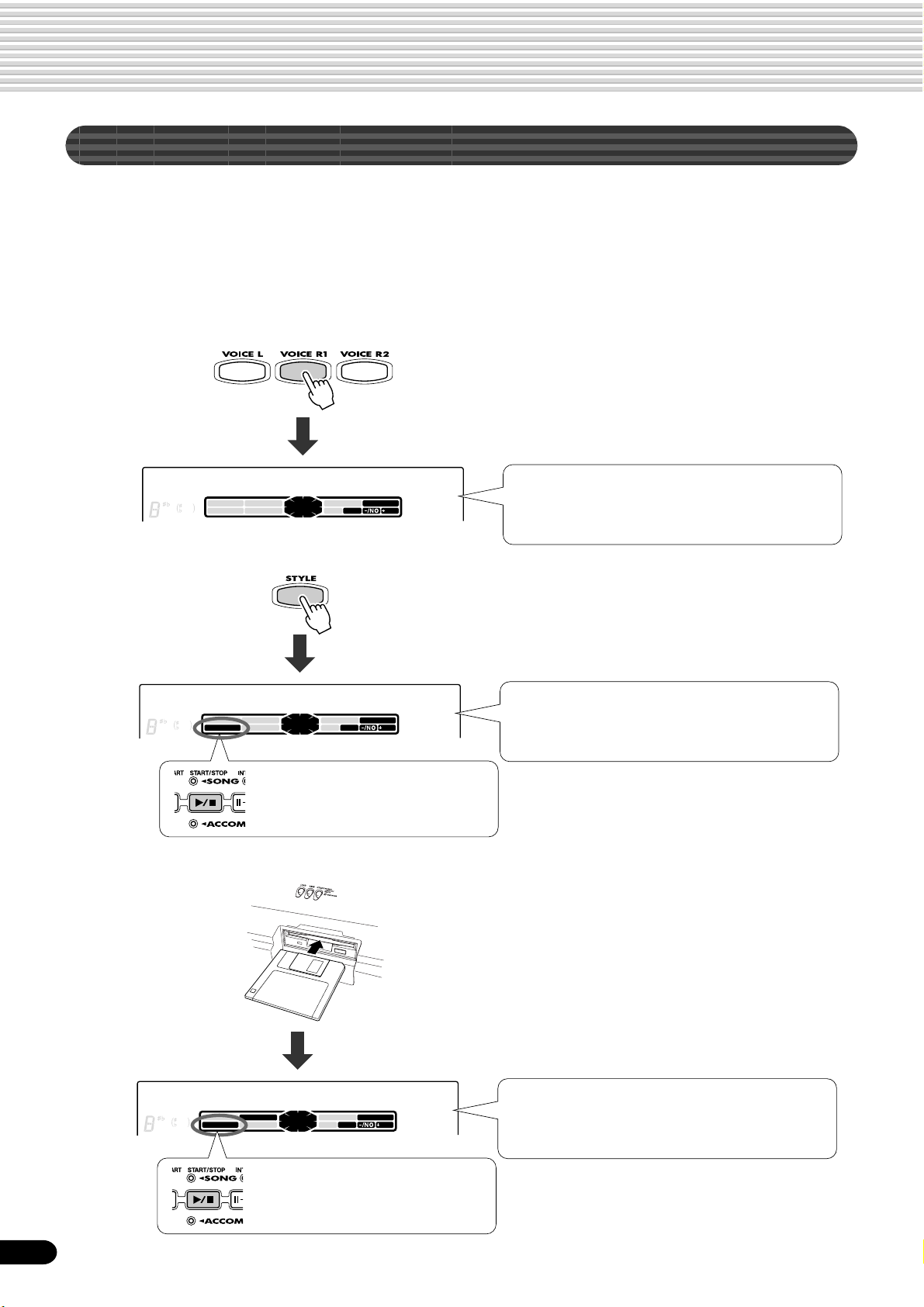
Grundläggande hantering
Tolka textrutans menyer, meddelanden och ”Easy Navigator”
Beroende på den valda funktionen eller operationen visar PSR-540 en rad olika
informationer och indikationer. Bland dessa ingår ”Easy Navigator”-meddelanden
som vägleder Dig genom de olika operationerna.
Låt oss titta på några exempel:
● Voice
Tryck [VOICE R1] knappen
● Style
● Song
001 Grand Piano
CHORD
EASY
NAVIGATOR
TRACK(1~16)
PART
DIAL
dim
mM
augsus4
7
START/STOP
513
KEYBOARD
NEXT
BACK
119
6
0~9
/YES
VOICE LR12
STYLE
SONG
FUNCTION
Tryck [STYLE] knappen
001 8Beat 1
CHORD
EASY
NAVIGATOR
TRACK(1~16)
PART
DIAL
dim
mM
augsus4
7
START/STOP
513
KEYBOARD
NEXT
BACK
119
6
0~9
/YES
VOICE LR12
STYLE
SONG
FUNCTION
Detta meddelande betyder också:
”Du kan starta ackompanjemanget
genom att trycka [START/STOP]
knappen.”
Detta meddelande betyder: ”Aktuellt ljud för ljud R1
(Grand Piano) visas överst. Du kan byta detta ljud
genom att använda dataratten, [+/YES] knappen,
[-/NO] knappen eller sifferknapparna [1]-[0].”
Detta meddelande betyder: ”Aktuell ackompanjemangsstil (8Beat 1) visas överst. Du kan byta denna
stil genom att använda dataratten, [+/YES] knappen,
[-/NO] knappen eller sifferknapparna [1]-[0].”
18
Sätt i demonstrationsdisketten
i diskettstationen.
001 CLUB XG
CHORD
119
6
dim
mM
augsus4
7
START/STOP
513
BACK
NEXT
KEYBOARD
EASY
NAVIGATOR
_
TRACK(1~16)
PART
Detta meddelande betyder också:
”Du kan starta aktuell Song genom att
trycka [STAR T/STOP] knappen.”
DIAL
0~9
/YES
VOICE LR12
STYLE
SONG
FUNCTION
Detta meddelande betyder: ”Aktuell Song (CLUB_XG)
visas överst. Du kan byta denna Song genom att
använda dataratten, [+/YES] knappen, [-/NO] knappen
eller sifferknapparna [1]-[0].”
16
Page 19
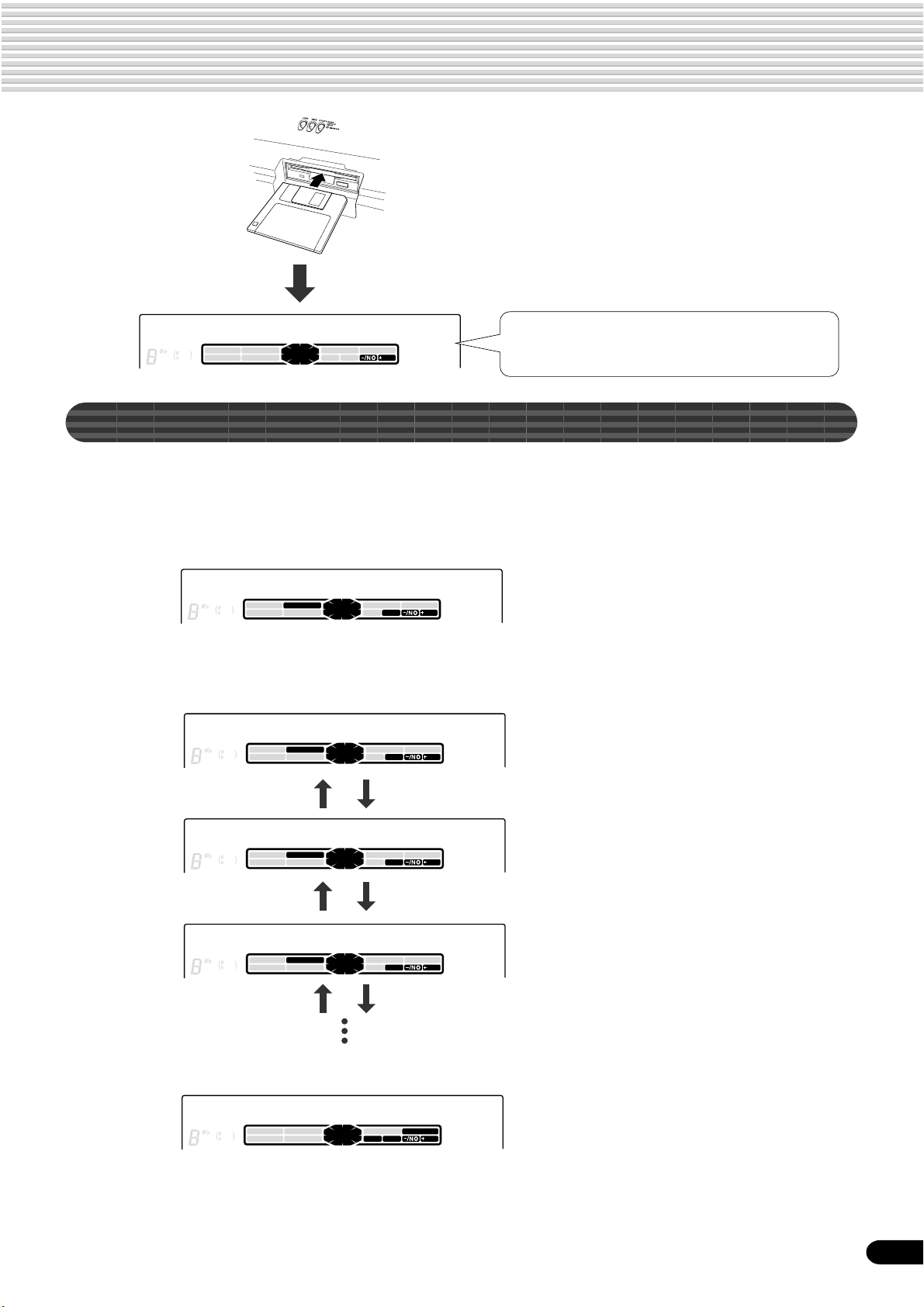
● Disk
Grundläggande hantering
Sätt i en oformaterad
diskett i diskettstationen.
Format OK?
CHORD
119
6
dim
mM
augsus4
7
START/STOP
513
BACK
NEXT
KEYBOARD
EASY
NAVIGATOR
TRACK(1~16)
PART
DIAL
0~9
/YES
VOICE LR12
STYLE
SONG
FUNCTION
Detta meddelande betyder: ”Tryck [+/YES] knappen
för att genomföra formateringsoperationen.”
Menyval
För vissa operationer i PSR-540 (som att välja ljud, demo melodi och kompstil) måste
Du välja olika menyer i textrutan.
Till exempel, visningen nedan (för att välja en funktion) kommer fram när Du trycker
[FUNCTION] knappen.
F1 Multi Pad
CHORD
dim
mM
7
513
augsus4
START/STOP
KEYBOARD
NEXT
BACK
119
6
EASY
NAVIGATOR
TRACK(1~16)
PART
DIAL
I detta fall kan Du välja funktion genom att vrida dataratten eller trycka
[+/YES]/[-/NO] knapparna.
F1 Multi Pad
CHORD
dim
mM
augsus4
7
START/STOP
513
KEYBOARD
NEXT
BACK
119
6
EASY
NAVIGATOR
TRACK(1~16)
PART
DIAL
0~9
0~9
/YES
/YES
VOICE LR12
STYLE
SONG
FUNCTION
VOICE LR12
STYLE
SONG
FUNCTION
[-/NO] knapp [+/YES] knapp
F2 Regist Memory
CHORD
EASY
NAVIGATOR
TRACK(1~16)
PART
DIAL
dim
mM
augsus4
7
START/STOP
513
KEYBOARD
NEXT
BACK
119
6
0~9
/YES
VOICE LR12
STYLE
SONG
FUNCTION
[-/NO] knapp [+/YES] knapp
F3 DigitalEffect
CHORD
EASY
NAVIGATOR
TRACK(1~16)
PART
DIAL
dim
513
augsus4
mM
7
KEYBOARDSTART/STOP
NEXT
BACK
119
6
0~9
/YES
VOICE LR12
STYLE
SONG
FUNCTION
[-/NO] knapp [+/YES] knapp
Visningen nedan (för att välja ljud) kommer fram när Du trycker [VOICE R1]
knappen.
001 Grand Piano
CHORD
EASY
NAVIGATOR
TRACK(1~16)
PART
DIAL
dim
mM
augsus4
7
START/STOP
513
KEYBOARD
NEXT
BACK
119
6
0~9
/YES
VOICE LR12
STYLE
SONG
FUNCTION
I detta fall kan Du också använda dataratten eller [+/YES]/[-/NO] knapparna för att
välja ljud, men även slå önskat ljudnummer direkt med hjälp av sifferknapparna [1]-[0]
(se nästa sida).
19
17
Page 20
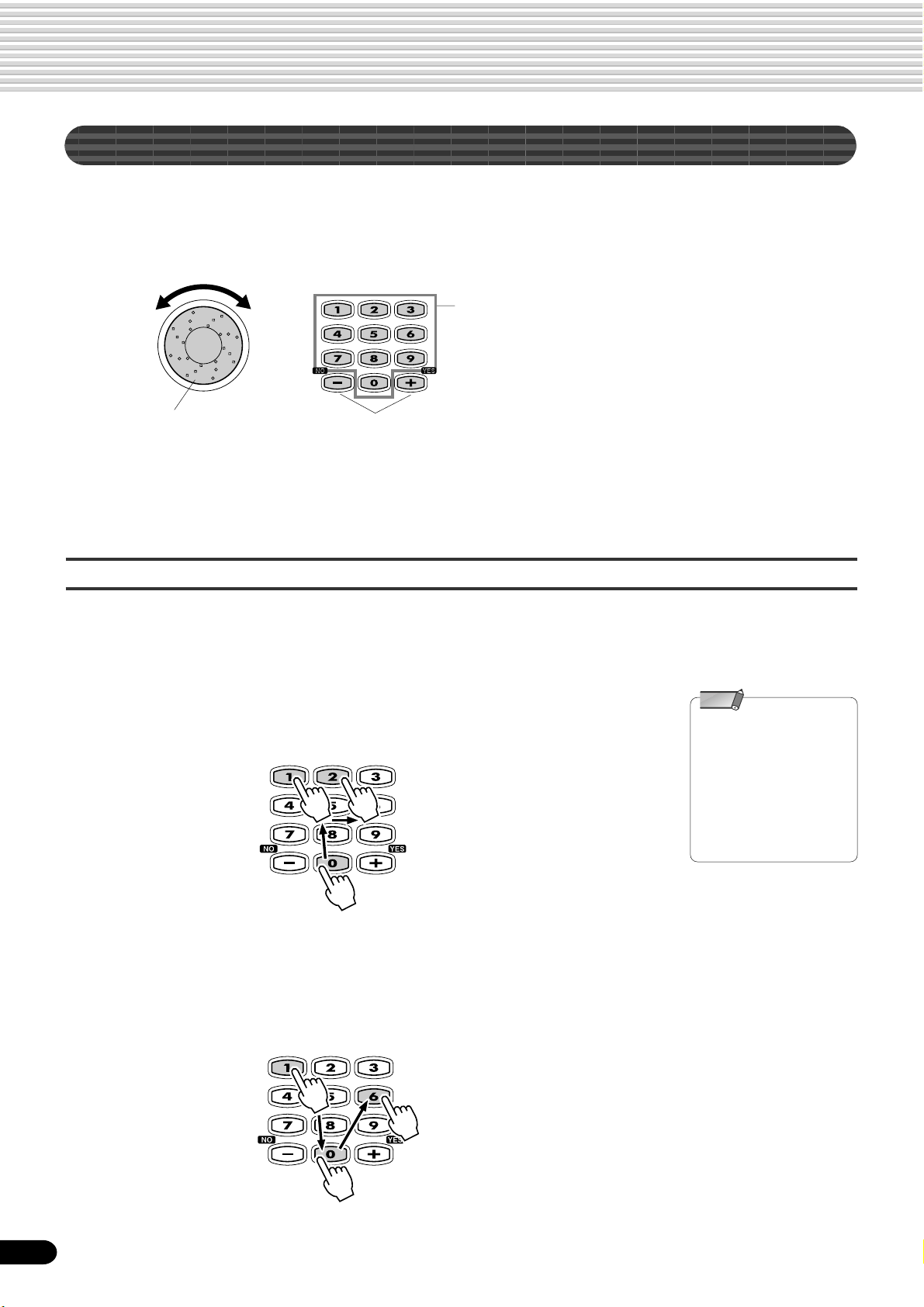
Grundläggande hantering
Ändra (editera) värden
Detta kapitel visar hur Du ställer siffervärden i PSR-540, som t ex ljudnummer,
Song/stilnummer och andra parametrar. Ange värdet med hjälp av sifferknapparna
[1]-[0] eller [+/YES]/[-/NO] knapparna.
Sifferknapparna [1]-[0]
beskrivs nedan.
Vrid dataratten till
höger (medsols) för att
öka ett värde, vrid till
vänster (motsols) för
att minska.
Trycks [+/YES] knappen ökas det visade värdet med 1.
Trycks [-/NO] knappen minskas det visade värdet med 1.
Trycker man och håller nere någon av knapparna sker
en kontinuerlig ökning eller minskning.
För funktioner, etc, som har ett standardvärde eller en
standardinställning, kan man genom att trycka båda [+/YES]
och [-/NO] knapparna samtidgt direkt erhålla detta.
Ange nummer
Förklaringen här avser endast nummer som har maximalt tre siffror, som t ex ljud
och stilar.
• Ange en- eller två-siffriga nummer
En- eller två-siffriga nummer kan anges med inledande nolla: t ex ”12” kan anges
som ”012” genom att man i följd trycker knapparna [0], [1] och [2].
OBS
• En- och två-siffriga nummer
kan också anges utan
inledande nollor.
För att t ex välja nummer
”12”, tryck helt enkelt
sifferknapp [1] och [2].
Strecken under siffran
blinkar ett par sekunder
och försvinner sedan när
PSR-540 identifierat numret.
• Ange tre-siffriga nummer
Sifferknapparna kan användas för att direkt ange numret för ett önskat ljud och därigenom erhålla detta direkt utan att man behöver bläddra igenom en rad nummer för
andra ljud. För att t ex välja ljud nummer 106, tryck [1], [0] och [6] sifferknapparna
i följd.
20
18
Page 21

Grundläggande hantering
Namngivning
Du kan skapa Dina egna originaldata i form av inspelad Song, kompstilar och inställningar
i Registration Memory. Dessutom kan Du fritt namnge dessa data enligt egna önskemål.
Följande typer av data kan namnges:
• Diskettfiler (User Songs, etc) ................................. sid 61, 65, 66, 90
• User Styles ............................................................................ sid 104
• User Pad banker...................................................................... sid 94
• Registration Memory banker.................................................... sid 56
Exemplet som visas nedan kommer fram när man skall namnge en Song på en diskett
(sid 65).
–Nam=xxxxxxxx
Markör
Använd klaviaturen för att ange det namn Du önskar.
Bokstäver och tecken
finns angivna över
respektive tangenter.
C1
Skriv in ett tecken Varje tangent på klaviaturen anger ett specifikt tecken,
enligt markeringarna omedelbart ovanför tangenten.
Flytta markören A#5 och B5 tangenterna flyttar markören bakåt och
framåt inom filnamnet.
Skriv in små bokstäver C1 tangenten fungerar som skifttangent som växlar
mellan små och stora bokstäver: små bokstäver erhålles
medan Shift tangenten hålles nertryckt.
Delete Delete tangenten (C6) raderar tecknet vid markörens
position.
OBS
• Små bokstäver kan inte
anges för namn på diskfiler.
Direct Access
Med hjälp av [DIRECT ACCESS] knappen kan Du direkt kalla fram önskad visning
i textrutan. Till exempel, medan Du håller [DIRECT ACCESS] knappen nertryckt och
trycker på [REGISTRATION MEMORY] knappen hamnar Du automatiskt vid
visningen för att ange ett namn för Registration Memory bank.
–R.Name =Regist01
Markör
Se sid 24 för en Direct Access lista.
21
19
Page 22

Funktionsträd
Knapp Visning Funktion Se sid
DEMO 01 MyHeartGoOn.................. Val av Demo melodi .................................................................... 15
VOICE R1 001 Grand Piano................... Val av R1 ljud .............................................................................. 26
VOICE R2 001 Grand Piano................... Val av R2 ljud .............................................................................. 27
VOICE L 001 Grand Piano................... Val av L ljud .................................................................................28
STYLE 001 8Beat 1...........................Val av ackompanjemangsstil....................................................... 32
SONG 001 CLUB_XG ......................Song val ...................................................................................... 68
S. Menu................................. Val av Song meny ....................................................................... 69
PlyMode ....................... Val av Song uppspelningsläge .................................................... 69
Measure ....................... Takt från vilken Song uppspelning skall starta ............................ 71
AbRepeat ..................... Song repeteringsinställning ......................................................... 72
S.Trans ........................Song transponeringsinställning ................................................... 73
VOICE CHANGE T01=001 Grand Pno .............Ljudval för R1/R2/L/Style spår/Song spår ................................... 75
MIXER Volume R1 ............................ Volymjustering för R1/R2/L ljud ..........................
Volume Ph1...........................Volymjustering för ackompanjemanget ....................................... 76
Volume T01........................... Volymjustering för Song .............................................................. 76
ACMP/SONG VOL Acmp Volume........................ Volyminställning för ackompanjemang ........................................ 37
Song Volume.........................Volyminställning för Song ............................................................ 70
TRANSPOSE Transpose .............................Inställning av transponering ........................................................ 30
TEMPO/TAP Tempo ...................................Inställning av tempo ....................................................................36
FINGERING FingerMode........................... Val av automatiktyp ..................................................................... 38
DISK LOAD Ld ..........................................Ladda data från diskett................................................................ 62
DISK SAVE Sv..........................................Spara data till diskett ................................................................... 60
DISK UTILTY Menu
Format.......................... Formatera en diskett ................................................................... 60
SongCopy .................... Kopiera en Song på en diskett .................................................... 64
Delete........................... Radera en fil på en diskett........................................................... 67
1,2,3 ........ 76
22
20
Page 23

Funktionsträd
Knapp Visning Funktion Se sid
FUNCTION F1 Multi Pad
Bank ............................Val av Multi Pad bank.........................................
C.Match........................ Till/från inställning av ackordsföljning .................
F2 Regist Memory
Bank ............................Val av Registration Memory bank.......................
R.Name........................Namngivning av Registration Memory bank.......
F3 DigitalEffect
Reverb
Type .................... Val av Reverb typ ........................................................................ 46
Return Level ....... Inställning av Reverb Return Level ............................................. 47
Chorus
Type .................... Val av Chorus typ ........................................................................ 48
Return Level ....... Inställning av Chorus Return Level ............................................. 48
Dsp
Type .................... Val av DSP typ....................................................
Return Level ....... Inställning av DSP Return Level.................................................. 49
Harmony
Type .................... Val av Harmony/Echo typ ...................................
Harmony Vol .......Harmony/Echo volyminställning .................................................. 52
H.Part..................Inställning av Harmony stämma .................................................. 53
4 .............. 44
5 .............. 43
6 .............. 56
7 .............. 56
8 .............. 49
9 .............. 50
F4 Utility
Metronom.....................Metronome till/från inställning.............................
Octave.......................... Stämmans oktavinställning.................................
Tuning .......................... Finstämning................................................................................ 119
SC.Tune.......................Skalstämning .............................................................................. 119
Split ............................ Inställning av splitpunkt ......................................
TouchSns .....................Inställning av anslagskänslighet.........................
VoiceSet....................... Voice Set till/från inställning........................................................ 120
Pedal............................Val av fotkontaktsfunktion................................... 16 ........... 121
PBRange...................... Inställning av Pitch Bend omfång .......................
F5 Midi
Template ...................... Val av MIDI mall ......................................................................... 112
Load OK?.....................Ladda vald MIDI malls inställning ............................................... 112
Transmit Ch .................Inställning av sändande MIDI kanal ........................................... 114
Receive Ch ..................Inställning av mottagande MIDI kanal ........................................ 115
Local ............................Local Control till/från inställning.................................................. 116
Clock ............................ Val av extern/intern klocka ......................................................... 116
Init Send.......................Sändning av Initial Setup Data ................................................... 117
F6 ParameterEdit
Octave R1 ...................Oktavinställning för R1/R2/L ljud ................................................. 77
Octave T01 .................Oktavinställning för Song spår .................................................... 77
Pan R1 ........................Inställning av panorering för R1/R2/L ljud ................................... 77
Pan RhM ..................... Inställning av panorering för ackompanjemangsspår.................. 77
Pan T01 ......................Inställning av panorering av Song spår ....................................... 77
RevDepth R1 ..............Inställning av Reverb djup för R1/R2/L ljud ................................. 77
RevDepth RhM ...........Inställning av Reverb djup för ackompanjemangsspår................ 77
RevDepth T01.............Inställning av Reverb djup för Song spår .................................... 77
ChoDepth R1 .............. Inställning av Chorus djup för R1/R2/L ljud ................................. 77
ChoDepth RhM ........... Inställning av Chorus djup för ackompanjemangsspår................ 77
ChoDepth T01............. Inställning av Chorus djup för Song spår .................................... 77
DspDepth R1 ..............Inställning av DSP djup för R1/R2/L ljud ..................................... 77
DspDepth RhM ...........Inställning av DSP djup för ackompanjemangsspår .................... 77
DspDepth T01.............Inställning av DSP djup för Song spår......................................... 77
10 ........... 118
11,12,13.. 119
14 ........... 119
15 ........... 120
17 ........... 122
23
21
Page 24

Funktionsträd
Knapp Visning Funktion Se sid
RECORD Song
QuickRec .....................Quick inspelning av egen Song................................................... 80
MultiRec ....................... Multi Track inspelning av egen Song........................................... 82
Punch In/Out ....... Inställning av Punch In/Out ......................................................... 84
Rec Start ............. Takt från vilken uppspelning skall starta...................................... 84
Edit
Quantize ............. Kvantisering................................................................................. 86
Setup Dt .............. Ändring av inställningsdata ......................................................... 88
Name ..................Namngivning av egen Song ........................................................ 90
Clear ...................Radera egna Song data .............................................................. 91
Style
Record .........................Inspelning av egen kompstil ........................................................ 96
Edit
Quantize ............. Kvantisering................................................................................ 102
Name ..................Namngivning av egen kompstil .................................................. 104
Clear ...................Radering av data för egen stil .................................................... 104
MultiPad
Record .........................Inspelning av egen Pad............................................................... 92
Edit
ChdMatch ........... Till/från inställning av Chord Match ............................................. 94
Name ..................Namngivning av egna Pads ........................................................ 94
Clear ...................Radera egna Pad data ................................................................ 95
Direct Access lista
Funktionsträd nummer/funktion Operation: + knapp angiven nedan
1 Volymjustering för L ljud PART ON/OFF [VOICE L]
2 Volymjustering för R1 ljud PART ON/OFF [VOICE R1]
3 Volymjustering för R2 ljud PART ON/OFF [VOICE R2]
4 Val av Multi Pad bank MULTI PAD [STOP]
5 Till/från inställning av ackordsföljning MULTI PAD [1]-[4]
6 Val av Registration Memory bank REGISTRATION MEMORY [1]-[4]
7 Namngivning av Registration Memory bank REGISTRATION MEMORY [MEMORY]
8 Val av DSP typ [DSP]
9 Val av Harmony/Echo typ [HARMONY/ECHO]
10 Metronome till/från inställning [TEMPO/TAP]
1 1 Oktavinställning för L ljud [VOICE L]
12 Oktavinställning för R1 ljud [VOICE R1]
13 Oktavinställning för R2 ljud [VOICE R2]
14 Inställning av splitpunkt [ACMP ON/OFF]
15 Inställning av anslagskänslighet [TOUCH]
16 Val av fotkontaktsfunktion Fotkontakt
17 Inställning av Pitch Bend omfång Pitch Bend hjul
24
22
Page 25

Lägen
Beroende på vilken paneloperation som skall utföras, har PSR-540 ett antal fundamentala
förutsättningar (eller metoder för hanteringen). Var och en av dessa förutsättningar kallar vi ett ”läge”.
I detta kapitel förklaras de huvudsakliga lägena för instrumentet.
Style läge sid 32
Välj detta läge genom att trycka [STYLE] knappen. (Detta är standardläget när
strömmen slås på.)
Style läget används för att spela normalt på hela klaviaturen och när ackompanjemangsautomatiken används.
Styles är detsamma som rytm/ackompanjemangsmönster som spelas av den automatiska
ackompanjemangsfunktionen.
● Auto accompaniment (ACMP) till/från
................................................. sid 33
[ACMP ON/OFF] lampan
kopplas till och från.
När Auto Accompaniment är
tillkopplat används vänstra
delen av klaviaturen för att
spela/ange ackord.
● Klarläge för synkroniserad start
(SYNC START) till/från .................. sid 33
[SYNC START] lampan
kopplas till och från.
När synkroniserad start är
i klarläge, startar Auto
Accompaniment så snart
Du spelar en tangent på
klaviaturen.
Song läge sid 68
Välj detta läge genom att trycka [SONG] knappen eller sätt i en diskett som innehåller
Song data i diskettstationen.
Song läget används för att spela normalt på hela klaviaturen och för uppspelning av
inspelad musik — Song.
Record läge
Välj detta läge genom att trycka [RECORD] knappen.
I Record läget kan Du spela in det Du själv framför på klaviaturen, skapa egna kompstilar
och spela in Multi Pad fraser.
● Song Record läge.......................... sid 78
• Övningsläge (Sync Start från)
• Klarläge för inspelning (Sync Start)
• Inspelning
● Style Record läge .......................... sid 96
• Övningsläge (Sync Start från)
• Klarläge för inspelning (Sync Start)
• Inspelning
● Pad Record läge ............................ sid 92
• Övningsläge (Sync Start från)
• Klarläge för inspelning (Sync Start)
• Inspelning
När Record är i klarläge (Sync Start), kommer inspelningen att starta så snart Du spelar
en tangent på klaviaturen.
Disk läge sid 57
Välj detta läge genom att trycka [LOAD] knappen, [SAVE] knappen eller [UTILITY]
knappen.
I Disk läge kan Du spara och ladda viktiga data.
I Disk läget kan inga paneloperationer utföras (med undantag för disk operationer).
25
23
Page 26

Spela med ljuden
PSR-540 har ett enormt urval av olika musikinstrumentljud som Du kan spela med. Prova de olika ljuden
och vi rekommenderar Dig att ta del av ljudlistan som finns i slutet av denna bruksanvisning (sid 134).
Välj och spela ljud av olika musikinstrument
• Välj ett ljud ........................................................................................................ sid 26
• Keyboard Percussion........................................................................................ sid 31
Fördela tre olika ljud till klaviaturen och spela dem
• Spela två ljud (R1, R2) samtidigt ...................................................................... sid 27
• Spela olika ljud med vänster (L) och höger (R1, R2) hand ............................... sid 28
• Funktioner för klaviaturen ................................................................................. sid 29
Övriga ljudrelaterade funktioner
• Pitch Bend hjul .................................................................................................. sid 30
• Transponering................................................................................................... sid 30
• Sustain .............................................................................................................. sid 30
• Anslagskänslighet ........................................................................................... sid 120
Välj ett ljud
Tryck [VOICE R1] knappen.
1
001 Grand Piano
Välj ett ljud.
2
CHORD
119
6
dim
mM
TRANSPOSE
REC2REC3REC4REC5REC6REC7REC8REC9REC10REC11REC12REC13REC14REC15REC16REC
1
augsus4
7
START/STOP
513
REGISTRATION
BACK
NEXT
KEYBOARD
TEMPO
EASY
NAVIGATOR
MEASURE
TRACK(1~16)
PART
Använd dataratten, [+/YES] knappen, [-/NO] knappen eller sifferknapparna
[1]-[0].
Se även ljudlistan (sid 134).
002 Bright Piano
Spela och justera volymen.
3
DIAL
OBS
• Ljudet som väljes här kallas
VOICE LR12
0~9
STYLE
SONG
/YES
FUNCTION
DSP(FAST)
BEAT
SUSTAIN
TOUCH
HARMONY
R1 (RIGHT1). Se sid 29
för mer information kring
R1 ljudet.
26
24
Page 27

Spela två ljud (R1, R2) samtidigt
Tryck [PART ON/OFF VOICE R2] knappen.
1
Spela ljuden.
2
Två olika ljud ljuder samtidigt i varje tangent.
Ljud R1 (RIGHT 1) utgör det första av de två ljuden och är avsett att spelas
med höger hand. Det andra ljudet kallas R2 (RIGHT 2) och är också avsett att
spelas med höger hand.
Spela med ljuden
Välj ett ljud för VOICE R2
Tryck [VOICE R2] knappen.
1
002 Bright Piano
Välj ett ljud.
2
Använd dataratten, [+/YES] knappen, [-/NO] knappen eller sifferknapparna
[1]-[0].
Se även ljudlistan (sid 134).
De ljud som är tillgängliga att välja här (VOICE R2) är desamma som
är tillgängliga för VOICE R1 (valda på sid 26).
Spela med ljudet.
3
27
25
Page 28

Spela med ljuden
Spela olika ljud i vänster (L) och höger (R1, R2) hand
Tryck [PART ON/OFF VOICE L] knappen.
1
Spela med ljuden.
2
Du kan nu spela med två olika ljud i höger respektive vänster hand.
Splitpunkt
Split Point
OBS
• Den punkt på klaviaturen
som separerar L ljudet och
R1 ljudet kallas ”splitpunkt”
(sid 29).
Voice L
R1 ljudet (RIGHT 1) är avsett att spela med höger hand. L ljudet (LEFT)
är avsett att spela med vänster hand.
Voice R1
Välj ett ljud för VOICE L
Tryck [VOICE L] knappen.
1
002 Bright Piano
Välj ett ljud.
2
Använd dataratten, [+/YES] knappen, [-/NO] knappen eller sifferknapparna
[1]-[0].
Se även ljudlistan (sid 134).
28
De ljud som är tillgängliga att välja här (VOICE L) är desamma som
är tillgängliga för VOICE R1 (valda på sid 26).
Spela med ljuden.
3
Split Point
Splitpunkt
Voice L
Voice R1
26
Page 29

Splitpunkt
Spela med ljuden
Den punkt på klaviaturen som separerar L ljudet och R1/R2 ljuden kallas ”splitpunkt”.
Splitpunkten är via fabriksinställningen ställd på F(2/G2, men Du kan ställa den
vid vilken tangent som helst. Se sid 119 för instruktioner kring inställningen av
splitpunkten.
Splitpunkt (F#2/G2)
Split Point (F#2)
Voice L
Voice R1/R2
OBS
• Varje tangent har en
beteckning. Den lägsta
(längst till vänster) tangenten
på klaviaturen motsvarar C1
och den högsta (längst till
höger) tangenten motsvarar
C6. (Se nedan för detaljer.)
Klaviaturens funktioner
Såsom förklarats ovan kan PSR-540 återge tre olika ljud samtidigt. Här följer en kort sammanfattning kring
de olika sätten att spela ljuden.
● Spela ett enkelt ljud
Voice R1
● Spela två ljud
Voice R1 + R2
● Spela olika ljud med
höger och vänster
hand
Voice L
Voice L
Voice R1
Voice R1 + R2
Förutom att spela med olika ljud har klaviaturen på PSR-540 en del andra viktiga funktioner (se nedan).
● Auto Accompaniment sektion
När det automatiska ackompanjemanget är tillkopplat (sid 33), blir omfånget för L ljudet även omfånget för att
ange/spela ackord.
Auto accompaniment
Auto Accompaniment
sektion
section
Splitpunkt
Split Point
Voice R1/R2
● Namngivning
Klaviaturen kan också användas för att namnge Song filer på en diskett,
egna Styles, egna Pad banker och Registration Memory banker (sid 21).
Varje tangent har ett tonnamn; den lägsta tangenten (längst till vänster) på klaviaturen motsvarar t ex C1
och den högsta (längst till höger) motsvarar C6.
C#1D#1F#1G#1A#1
C1
D1 E1 F1 G1 A1 B1
C1 - B1
27
C2 - B2 C3 - B3 C4 - B4 C5 - B5 C6
29
Page 30

Spela med ljuden
Transponering
Med Transpose funktionen kan man transponera den totala tonhöjden för PSR-540
upp eller ner en oktav i halvtonssteg. Värdet för transponeringen sträcker sig från
-12 till +12.
Tryck [TRANSPOSE] knappen.
1
Transpose = 0
Ställ transponeringen
2
Använd dataratten, [+/YES] knappen, [-/NO] knappen eller sifferknapparna
[1]-[0].
Transpose = 4
OBS
• Transpose funktionen har
ingen inverkan på Drum Kit
ljuden (sid 31).
• Genom att trycka båda
[+/YES] och [-/NO]
knapparna samtidigt erhålles
transponeringsvärdet ”0”
direkt.
• Det nya TRANSPOSE värdet
kommer att gälla från och
med nästa ton som spelas.
• Minusvärde kan anges direkt
genom att hålla [-/NO]
knappen nertryckt samtidigt
som man trycker önskad
sifferknapp.
Pitch Bend hjul
Använd Pitch Bend hjulet på PSR-540 för att ”böja” toner upp (vrid hjulet från Dig)
eller ner (vrid hjulet mot Dig) medan Du spelar på klaviaturen. Pitch Bend hjulet är
fjädrande och går automatiskt tillbaka till normal tonhöjd när det släpps.
Sustain
När Sustain funktionen är tillkopplad kommer alla toner som spelas på klaviaturen
att få en längre utklingningstid. Tryck [SUSTAIN] knappen för att koppla SUSTAIN
effekten till eller från.
OBS
• Det maximala omfånget för
Pitch Bend hjulet kan ställas
in via Pitch Bend Range
funktionen i Utility
funktionsgruppen (sid 122).
30
DSP(FAST)
SUSTAIN
TOUCH
HARMONY
28
Page 31

Klaviaturens trumljud
Tryck [VOICE R1] knappen.
1
Välj ”StandardKit1”.
2
Använd dataratten, [+/YES] knappen, [-/NO] knappen eller sifferknapparna
[1]-[0].
216 StandardKit1
Spela ljudet.
3
Se illustrationen nedan och listan över trumset i slutet av bruksanvisningen
(sid 140).
Ljuden för trummor och rytminstrument för Standard Kit (Std.Kit1) finns
indikerade med symboler, tryckta nedanför klaviaturen.
Spela med ljuden
OBS
• Transpose funktionen har
ingen inverkan på Drum Kit
ljuden (sid 30).
• Varje tangent har ett
tonnamn; den lägsta
tangenten (längst till vänster)
på klaviaturen motsvarar
t ex C1 och den högsta
(längst till höger) motsvarar
C6. (Se sid 29 för detaljer.)
[Standard Kit 1]
Cowbell
Brush T ap
Brush Slap
Castanet
Open Rim Shot
Sticks
C1 C2 C3 C4 C5 C6
Seq Click H
Brush Swirl
Brush T ap Swirl
Snare Roll
Snare H Soft
Bass Drum Soft
Bass Drum Hard
Snare M
Bass Drum
Snare H Hard
Side Stick
Floor T om L
Floor T om H
Hand Clap
Hi-Hat Closed
Low Tom
Mid T om L
Mid T om H
Hi-Hat Open
Hi-Hat Pedal
High T om
Chinese Cymbal
Ride Cymbal Cup
Crash Cymbal 1
Splash Cymbal
Crash Cymbal 2
Tambourine
Ride Cymbal 1
Bongo H
Conga H Mute
Ride Cymbal 2
Vibraslap
Conga L
Timbale H
Bongo L
Conga H Open
Cabasa
Agogo H
Samba Whistle L
Samba Whistle H
Maracas
Agogo L
Timbale L
Guiro Long
Wood Block H
Guiro Short
Cuica Open
Wood Block L
Triangle Open
Claves
Jingle Bell
Cuica Mute
Triangle Mute
Shaker
Bell T ree
31
29
Page 32

Auto Accompaniment
Detta är den automatiska ackompanjemangsfunktion som kan ge Dig en hel ackompanjerande orkester med
ett enda finger. Med Auto Accompaniment funktionen behöver Du bara spela ackorden till Din melodi, och den
ackompanjemangsstil Du valt till Din musik kommer att spela automatiskt enligt de ackord Du slår an. Genom
att använda Auto Accompaniment kan den enklaste solostämma bli uppbackad med en hel orkester.
PSR-540 har totalt 106 stilar eller ackompanjemangsmönster (Style nummer 1 - 106) i en rad olika musikaliska genrer. Prova och välj några olika stilar (se Style lista på sid 142) och spela dem med ackompanjemangsautomatiken.
Två sätt att spela upp Auto Accompaniment
• Använd Auto Accompaniment (endast rytmspår) ............................................ sid 32
• Använd Auto Accompaniment (alla spår) ........................................................ sid 33
Ytterligare funktioner som kan utnyttjas med Auto Accompaniment
• Ackompanjemangets sektioner ....................................................................... sid 34
• Tempo/Tap ...................................................................................................... sid 36
• Koppla från och till spår i ackompanjemanget ................................................ sid 37
• Volymkontroll för ackompanjemanget............................................................. sid 37
Auto Accompaniment funktioner relaterade till Ditt ackordsspel i vänster hand
• Ackordsläggning ............................................................................................. sid 38
• Ackompanjemangets splitpunkt ...................................................................... sid 40
• Synchro Stop .................................................................................................. sid 41
Att med en enkel knapptryckning få en rad specialprogrammerade
panelinställningar för varje ackompanjemangsstil
• One Touch Setting .......................................................................................... sid 42
Använd Auto Accompaniment (endast rytmspår)
Tryck [STYLE] knappen.
1
001 8Beat 1
CHORD
119
6
2
Välj en stil.
dim
mM
augsus4
7
START/STOP
513
Använd dataratten, [+/YES] knappen, [-/NO] knappen eller sifferknapparna
[1]-[0].
Se även Style listan (sid 142).
002 8Beat 2
Tryck [START/STOP] knappen för att starta det automatiska
3
ackompanjemangets rytmspår, utan bas eller ackordsspår.
BACK
NEXT
KEYBOARD
EASY
NAVIGATOR
TRACK(1~16)
PART
DIAL
0~9
/YES
VOICE LR12
STYLE
SONG
FUNCTION
32
Tryck [START/STOP] knappen ännu en gång för att stoppa
4
ackompanjemanget.
30
Page 33

Använd Auto Accompaniment (alla spår)
Tryck [STYLE] knappen.
1
Välj en stil.
2
Använd dataratten, [+/YES] knappen, [-/NO] knappen eller sifferknapparna
[1]-[0].
Se även Style listan (sid 142).
Koppla till AUTO ACCOMPANIMENT.
3
Tryck [ACMP ON/OFF] knappen så att dess indikator tänds.
Den specifiecerade vänsterhandssektionen av klaviaturen blir en ”Auto Accompaniment” sektion, och ackord som spelas inom denna blir automatiskt tolkade
och används som grund för ett fullständigt automatiskt ackompanjemang med
den valda stilen.
Splitpunkt
Split Point
Auto Accompaniment
OBS
• [ACMP] är förkortning för
[ACCOMPANIMENT].
Auto Accompaniment
Auto Accompaniment
sektion
section
Koppla till SYNCHRONIZED START.
4
Tryck [SYNC START] knappen så att dess indikator tänds.
Taktslagsindikatorerna blinkar i takt med tempot. Detta läge kallar vi klarläge
för synkroniserad start. Se sid 25 för detaljer.
BEAT
Så snart Du spelar ett ackord med vänster hand kommer
5
ackompanjemangsautomatiken att starta.
För detta exempel, spela ett C-durs ackord (enligt nedan).
Splitpunkt
Split Point
Auto Accompaniment
Auto Accompaniment
sektion
section
CHORD
dim
mM
119
6
513
augsus4
7
OBS
• [SYNC START]
är förkortning för
[SYNCHRONIZED START].
Prova att spela andra ackord med Din vänsterhand.
6
För information kring hur man anger ackord, se ”Ackordsläggning” på sid 38.
Split Point
Splitpunkt
Auto Accompaniment
Auto Accompaniment
section
sektion
Tryck [START/STOP] knappen ännu en gång för att stoppa
7
ackompanjemanget.
31
33
Page 34

Auto Accompaniment
Accompaniment sektioner
Auto Accompaniment har olika typer av sektioner som gör att Du kan variera
ackompanjemangets arrangemang för att bäst passa den musik Du spelar. Dessa är:
Intro, Main A och B, Fill-in och Ending. Genom att växla mellan dessa medan Du
spelar kan Du enkelt skapa dynamik och professionell kvalite för ackompanjemanget
till Ditt melodispel.
● INTRO sektion
Denna används för att inleda musiken. Så snart introduktionsmönstret spelat klart,
skiftar ackompanjemanget till Main sektionen.
Längden för Intro (i antal takter) varierar beroende på den valda stilen.
● MAIN sektion
Detta är det normala mönster som ackompanjerar melodin. Det spelar ett ackompanjemangsmönster av flera takter (2 - 4 takter), vilket kontinuerligt upprepas tills någon annan
sektions knapp trycks. Mönstret har 2 variationer, A - B och det automatiska ackompanjemanget styrs harmoniskt av de ackord Du spelar i vänster hand.
● FILL-IN sektion
Fill-in sektionerna gör att Du kan lägga till variationer och ”break” i det rytmiska ackompanjemanget och på så sätt göra Ditt framförande än mer professionellt. Tryck helt enkelt
på en av MAIN/AUTO FILL (A, B) knapparna medan Du spelar, och den valda fill-in
sektionen spelar automatiskt (AUTO FILL), och skapar extra krydda åt ackompanjemanget.
När fill-in avslutas, övergår mönstret på ett naturligt sätt till den valda Main sektionen (A, B).
● ENDING sektion
Denna används för att avsluta musiken. Så snart avslutningsmönstret spelat klart,
stoppar ackompanjemanget automatiskt. Längden för Ending (i antal takter) varierar
beroende på den valda stilen.
Tryck [STYLE] knappen.
1
Välj en stil (sid 32).
2
Använd dataratten, [+/YES] knappen, [-/NO] knappen eller sifferknapparna
[1]-[0].
Koppla till AUTO ACCOMPANIMENT (sid 33).
3
Auto Accompaniment
Auto Accompaniment
sektion
section
Split Point
Splitpunkt
OBS
• [ACMP] är förkortning för
[ACCOMPANIMENT] och
[SYNC START] för
[SYNCHRONIZED START].
34
Koppla till SYNCHRONIZED START (sid 33).
4
BEAT
32
Page 35

Tryck [MAIN A] knappen.
5
Tryck [INTRO] knappen.
6
Auto Accompaniment
7
8
9
10
Så snart Du spelar ett ackord med vänster hand kommer
ackompanjemangsautomatiken att starta.
För detta exempel, spela ett C-durs ackord (enligt nedan).
För information kring hur man anger ackord, se ”Ackordsläggning” på sid 38.
Splitpunkt
Split Point
När uppspelningen av introduktionen är klar, sker en automatisk övergång till
Main A sektionen.
Tryck [MAIN B] knappen.
Ett fill-in spelas och följs automatiskt av Main B sektionen.
Tryck önskade MAIN knappar medan Du spelar.
Den Main sektion som motsvarar den tryckta knappen kommer att spelas
efter ett automatiskt fill-in.
Tryck [ENDING] knappen.
OBS
• Indikatorn för vald Main
sektion (MAIN A/B) blinkar
medan motsvarande fill-in
mönster spelar. Under denna
tid kan Du byta sektion
genom att trycka motsvarande MAIN/AUTO FILL
[A] eller [B] knapp.
• Du kan använda Intro
sektionen även mitt i en
melodi genom att trycka
[INTRO] knappen medan
en Main sektion spelar.
• Om MAIN/AUTO FILL A/B
knappen trycks efter sista
taktslaget (åttondel) i takten,
börjar fill-in mönstret från
och med nästföljande takt.
• Om Du trycker en MAIN/
AUTO FILL knapp två
gånger i snabb följd, kan Du
byta sektion, utan att fill-in
mönstret återges.
OBS
• Om Du trycker INTRO
knappen medan Ending
spelar, kommer Intro
sektionen att börja spela
efter att Ending spelat klart.
• Om Du trycker en MAIN/
AUTO FILL knapp medan
Ending spelar, kommer fill-in
mönstret att starta direkt,
följt av Main sektionen.
• Om Du trycker [SYNC
START] knappen medan
ackompanjemanget spelar,
kommer ackompanjemanget
att stoppas och synkrostart
läget aktiveras.
• Det går att börja
ackompanjemanget med
Ending istället för Intro
sektionen.
Detta växlar till Ending sektionens avslutande mönster. När avslutningsmönstret spelat klart, stoppar ackompanjemanget automatiskt.
Du kan få Ending att göra ett gradvis avstannande (ritardando) genom att
trycka [ENDING] knappen ännu en gång medan mönstret spelar.
35
33
Page 36

Auto Accompaniment
Tempo/Tap
Varje stil i PSR-540 har programmerats med ett standardtempo. Detta kan naturligtvis
ändras och sker då med hjälp av [TEMPO/TAP] knappen.
Du kan ändra tempot till vilket värde som helst mellan 32 och 280 slag per minut.
Följande steg kan användas, även under uppspelning.
Tryck [TEMPO/TAP] knappen.
1
Tempo =116
Ändra tempo.
2
Använd dataratten, [+/YES] knappen, [-/NO] knappen eller sifferknapparna
[1]-[0].
Tempo =124
För att återställa till standardtempo, tryck [+/YES]/[-/NO]
3
knapparna samtidigt.
Tempo =116
Använd Tap funktionen
OBS
• Om Du väljer en annan stil
medan ackompanjemanget
inte spelar, blir även
standardtempot för denna stil
valt. Däremot, om ackompanjemanget spelar, kommer
samma tempo att ligga kvar
även om Du väljer en annan
stil.
Auto Accompaniment kan startas i vilket önskat tempo som helst, genom att ”slå” detta
med [TEMPO/TAP] knappen.
Tryck [STYLE] knappen.
1
Välj en stil (sid 32).
2
Använd dataratten, [+/YES] knappen, [-/NO] knappen eller sifferknapparna
[1]-[0].
Slå [TEMPO/TAP] knappen fyra gånger i följd (i ett regel-
3
bundet tempo).
● När en 4-takts stil är vald
Slå 4 gånger
Auto Accompaniment startar automatiskt i det tempo Du slagit.
36
* När en 3-takts stil är vald,
slå 3 gånger.
OBS
• Tempot kan också ändras
under uppspelning genom att
slå TEMPO/TAP knappen
två gånger i önskat tempo.
34
Page 37

Auto Accompaniment
Koppla från och till spår i ackompanjemanget
PSR-540 har åtta ackompanjemangsspår — RHYTHM SUB, RHYTHM MAIN, BASS, CHORD 1, CHORD 2, PAD,
PHRASE 1 och PHRASE 2 — som Du kan kontrollera och använda för att modifiera ”orkestreringen” och därigenom
det totala ljudet för ackompanjemanget. När en stil är vald kommer symbolerna för de spår som innehåller data för de
olika sektionerna att tändas upp.
Individuella ackompanjemangsspår kan kopplas från eller till genom att trycka TRACK knapparna (9 - 16) som motsvarar önskat spår. En [M] symbol visas när ett spår är frånkopplat (”M” förkortning för ”mute” = stum). Genom att
koppla spår från och till i olika kombinationer kan Du av en enda ackompanjemangsstil skapa en rad olika arrangemang.
Spårens innehåll
● RHYTHM SUB, RHYTHM MAIN
Dessa är de huvudsakliga rytmspåren och återger trummor
och andra rytminstrument.
● BASS
BASS spåret spelar alltid en basgång, men ljudet kan växla
för att passa den valda stilen; akustisk bas, syntbas, tuba, etc.
● CHORD 1, CHORD 2
Båda dessa spår ger rytmiskt ackordsackompanjemang
anpassat till varje stil. Här finner Du gitarr, piano och andra
typiska ackordsinstrument.
● PAD
Detta spår spelar liggande ackord när så är lämpligt, med instrument och ljud
som t ex stråkar, orgel eller kör.
● PHRASE 1, PHRASE 2
Här finner vi mer av musikalisk utsmyckning.
PHRASE spåren används för effekfulla brasstötar, brutna ackordsslingor (arpeggio)
och annat som gör ackompanjemanget mera intressant.
REC10REC11REC12REC13REC14REC15REC16REC
9
13
Volymkontroll för ackompanjemanget
Med denna separata volymkontroll för Auto Accompaniment kan Du erhålla
en optimal volymbalans mellan ackompanjemanget och det Du spelar i höger hand.
Ackompanjemangets volymkontroll sträcker sig från ”0” (inget ljud) till ”127”
(maximal volym).
Starta ackompanjemanget (sid 33).
1
Tryck [ACMP/SONG VOLUME] knappen.
2
Acmp Volume =100
Justera Accompaniment Volume.
3
Använd dataratten, [+/YES] knappen, [-/NO] knappen eller sifferknapparna
[1]-[0].
Justera volymen medan Du spelar på klaviaturen med Din högerhand, och lyssna
till balansen mellan ackompanjemanget och det ljud som spelas på klaviaturen.
OBS
• [ACMP] är förkortning för
[ACCOMPANIMENT].
Stoppa ackompanjemanget (sid 33).
4
37
35
Page 38

Auto Accompaniment
Ackordsläggning
Det sätt på vilket ackord spelas eller anges med Din vänstra hand (inom Auto Accompaniment sektionen på klaviaturen) kallas ”Fingering”. Det finns 5 olika typer, enligt
beskrivningen nedan.
• Multi Finger ................................................................................................sid 40
• Single Finger .............................................................................................. sid 38
• Fingered 1 .................................................................................................. sid 38
• Fingered 2 .................................................................................................. sid 40
• Full Keyboard ............................................................................................. sid 40
Tryck [FINGERING] knappen.
1
FingerMode=Multi
Välj önskat Fingering läge.
2
Använd dataratten, [+/YES] knappen eller [-/NO] knappen.
FingerMode=F1
OBS
• Standard Fingering läge är
”Multi Finger”.
SINGLE FINGER läget
FingerMode=Singl
Single-finger ackompanjemanget gör det möjligt att mycket enkelt få förnämliga
orkestrala ackompanjemang i såväl dur, moll, septima som mollseptima genom att slå
an ett minimalt antal tangenter inom AUTO ACCOMPANIMENT sektionen på
klaviaturen. Ackordsanalysens beteckningar spelas på följande sätt:
C
• För dur-ackord, tryck enbart tangenten för
grundtonen.
Cm
• För moll-ackord, tryck grundtonen och en
svart tangent till vänster om denna.
C
Cm
7
7
• För septim-ackord, tryck grundtonen och en
vit tangent till vänster om denna.
• För mollseptim-ackord, tryck grundtonen och
både en vit och en svart tangent till vänster
om denna.
FINGERED 1 läget
FingerMode=F1
Med Fingered 1 läget kan Du skapa Dina egna ackord i AUTO ACCOMPANIMENT
sektionen på klaviaturen (d v s tangenter till vänster om och inklusive splitpunktstangenten — normalt 54), medan PSR-540 ger anpassad orkestrerad rytm, bas och
ackordsackompanjemang enligt den valda stilen.
FINGERED 1 läget accepterar följande ackordstyper:
38
36
Page 39

● Exempel med ”C” ackord
(9)
C
C
C
6
Auto Accompaniment
(9)
C
6
CM
7
CM
(9)
7
CM
7
(#11)
(b5)
C
CM
b5
7
Csus
CmM
(9)
C
7
( )
4
Caug
CmM
7
( )
#11)
(
C
7
( )
( )
CM aug
7
( )
Cm
C
b5
7
(13)
7
( )
(9)
7
( )
Cm
CmM
C
7
(#9)
( )
b5
7
( )
Cm
Cdim
b5
C
7
( )
(9)
Ackordstyp/[förkortning] Förekommande toner
Dur 1 - 3 - 5
Nona [(9)] 1 - 2 - 3 - 5
Sexackord [6] 1 - (3) - 5 - 6
Sex add9 [6 9] 1 - 2 - 3 - (5) - 6
Stor septim [maj7] 1 - 3 - (5) - 7 eller
1 - (3) - 5 - 7
Stor septim add 9 [M7(9)] 1 - 2 - 3 - (5) - 7
Stor septim med överstigande 11 [maj7#11] 1 - (2) - 3 - #4 - 5 - 7 eller
1 - 2 - 3 - #4 - (5) - 7
Förminskad kvint [-5] 1 - 3 - b5
Stor septim med förmiskad kvint [maj7-5] 1 - 3 - b5 - 7
Förhållen kvart [sus4] 1 - 4 - 5
Överstigande [aug] 1 - 3 - #5
Stor septim med överstigande kvint [maj7aug] 1 - (3) - #5 - 7
Moll [m] 1 - b3 - 5
Moll add nona [m(9)] 1 - 2 - b3 - 5
Mollsex [m6] 1 - b3 - 5 - 6
Mollseptim [m7] 1 - b3 - (5) - b7
Mollnona [m7(9)] 1 - 2 - b3 - (5) - b7
Moll elva [m7(11)] 1 - (2) - b3 - 4 - 5 - (b7)
Moll med stor septim [mmaj7] 1 - b3 - (5) - 7
Mollnona med stor septim [mmaj7(9)] 1 - 2 - b3 - (5) - 7
Mollseptim med förminskad kvint [m7-5] 1 - b3 - b5 - b7
Moll med stor septim förminskad kvint [mmaj7-5] 1 - b3 - b5 - 7
Förminskat [dim] 1 - b3 - b5
Förminskat septim [dim7] 1 - b3 - b5 - 6
Septim [7] 1 - 3 - (5) - b7 eller
1 - (3) - 5 - b7
Septim med förminskad nona [7(-9)] 1 - b2 - 3 - (5) - b7
Septim add förminskad tretton [7(-13)] 1 - 3 - 5 - b6 - b7
Septimnona [7(9)] 1 - 2 - 3 - (5) - b7
Septim med överstigande elva [7(#11)] 1 - (2) - 3 - #4 - 5 - b7 eller
1 - 2 - 3 - #4 - (5) - b7
Septim add tretton [7(13)] 1 - 3 - (5) - 6 - b7
Septim med överstigande nona [7(#9)] 1 - #2 - 3 - (5) - b7
Septim med förminskad kvint [7-5] 1 - 3 - b5 - b7
Septim med överstigande kvint [7aug] 1 - 3 - #5 - b7
Septim med förhållen kvart [7sus4] 1 - 4 - (5) - b7
En plus två plus fem [1+2+5] 1 - 2 - 5
( )
Cm
6
Cdim
7
C aug
7
Ackord (C)
CC
C(9) C(9)
C6 C6
C6(9) C6(9)
Cmaj7 CM7
Cmaj7 9 CM7(9)
Cmaj7#11 CM7(#11)
C(-5) C(b5)
Cmaj7-5 CM7b5
Csus4 Csus4
C+ Caug
Cmaj7aug CM7aug
Cm Cm
Cm(9) Cm(9)
Cm6 Cm6
Cm7 Cm7
Cm7(9) Cm7(9)
Cm7(11) Cm7(11)
Cm maj7 CmM7
Cm maj7(9) CmM7(9)
Cm7-5 Cm7(b5)
Cm7-5 Cm7b5
Cdim Cdim
Cdim7 Cdim7
C7 C7
C7(-9) C7(b9)
C7(-13) C7(b13)
C7 9 C7(9)
C7+11 C7(#11)
C7 13 C7(13)
C7+9 C7(#9)
C7-5 C7b5
C7aug C7aug
C7sus4 C7sus4
C1+2+5 C
( )
Cm
7
C
7
C sus
7
( )
( )
4
( )
Visas
Cm
C
C
7
(b9)
7
1+2+5
(9)
( )
( )
Cm
C
7
7
( )
(b13)
(11)
( )
OBS
• Toner inom parantes kan
uteslutas.
• Om tre intilliggande
tangenter spelas samtidigt
(vita och svarta tangenter),
kopplas ackordsackompanjemanget bort och enbart
trummorna återges.
• Spelas en enstaka tangent
eller två lika grundtoner
(1 oktav) återges ett
ackompanjemang baserat
enbart på grundtonen.
• Spelas en ren kvint återger
ackompanjemanget enbart
grundton och kvint vilket kan
användas i såväl moll som
dur.
• I tabellen är alla ackorden
i ”grundläge” men andra
inversioner kan användas med följande undantag:
m7, m7-5, 6, m6, sus4,
aug, dim7, 7-5, 6(9),
m7(11), 1+2+5.
• Inversion av 7sus4 ackord
tolkas inte om kvinten
uteslutes.
• Det kan hända att
AUTO ACCOMPANIMENT
inte byter när närliggande
ackord spelas i en följd
(t ex mollackord följt av
mollseptim).
• Om enbart två toner slås an
produceras ett ackord
baserat på föregående
spelat ackord, med basen
grundad på den nederst
spelade tangenten.
39
37
Page 40

Auto Accompaniment
FINGERED 2 läget
FingerMode=F2
Detta är i princip samma som FINGERED 1, som beskrivits ovan, dock med den
skillnaden att FINGERED 2 dessutom låter Dig specificera lägst spelade tonen i varje
ackord. Med andra ord, den lägst spelade tonen i AUTO ACCOMPANIMENT
sektionen på klaviaturen kommer att bestämma ackompanjemangets baston.
Detta betyder att Du kan specificera ”on-bass” ackord då bastonen inte är lika med
ackordets grundton. För t ex ett C ackord kan Du använda E (tersen) eller G (kvinten)
istället för C.
C C on E C on G
FULL KEYBOARD läget
FingerMode=Full
När FULL KEYBOARD läge valts kommer PSR-540 automatiskt att skapa passande
ackompanjemang när Du med båda händer spelar praktiskt taget vad som helst,
var som helst på klaviaturen. Du behöver inte tänka på att spela fullständiga
ackompanjemangsackord. De uttolkade ackorden kommer att anges i textrutan.
OBS
• När FULL KEYBOARD valts
har inställningen för Auto
Accompaniment splitpunkten
(se nedan) ingen betydelse.
MULTI-FINGER läget
FingerMode=Multi
Detta är standardläget för ackompanjemanget. MULTI-FINGER läget tolkar
automatiskt om ackordet spelas enligt SINGLE FINGER eller FINGERED 1 principen,
och Du kan alltså spela enligt vilken som helst av dessa typer utan att behöva välja
Fingering läge.
Ackompanjemangets splitpunkt
Med denna funktion kan Du ändra klavaturomfånget för att spela ackompanjemangets
ackord (Auto Accompaniment sektionen). Den punkt på klaviaturen som separerar
Auto Accompaniment sektionen från högerhands sektionen kallas ”splitpunkten”.
Som utgångsläge och standardinställning ligger splitpunkten vid ”F#2”; Den kan
emellertid ställas vid den tangent Du önskar. Se sid 118 för instruktioner kring hur
man ställer splitpunkten.
Splitpunkt (F#2/G2)
Split Point (F#2)
OBS
• Om Du vill spela moll,
septim eller mollseptim enligt
SINGLE FINGER principen
i MULTI-FINGER läge,
slå alltid svart/vit tangent
som ligger närmast den
ackordsgrundton Du spelar.
40
Auto Accompaniment
Auto Accompaniment
sektion
section
38
Page 41

Synchro Stop
Auto Accompaniment
När Synchro Stop funktionen är aktiverad kommer uppspelningen av ackompanjemanget att stoppas helt när alla tangenter inom Auto Accompaniment sektionen
på klaviaturen släpps upp. Ackompanjemanget startar igen så snart ett ackord spelas.
BEAT indikatorerna i textrutan blinkar medan ackompanjemanget är stoppat.
Tryck [STYLE] knappen.
1
Koppla till AUTO ACCOMPANIMENT (sid 33).
2
Koppla till SYNCHRONIZED STOP (sid 33).
3
Tryck [SYNC STOP] knappen.
Så snart Du spelar ett ackord med vänster hand kommer
4
ackompanjemangsautomatiken att starta.
För detta exempel, spela ett C-durs ackord (enligt nedan).
Splitpunkt
Split Point
OBS
• Synchro Stop funktionen
kan inte kopplas in när
Fingering läget FULL
KEYBOARD valts för
Auto Accompaniment.
Om Synchro Stop funktionen
valts, och FULL KEYBOARD
väljes, kommer Synchro
Stop funktionen att kopplas
bort automatiskt.
• [SYNC STOP] är förkortning
för [SYNCHRO STOP].
Auto Accompaniment
Auto Accompaniment
sektion
section
Ackompanjemanget stoppar när Du
5
släpper upp Din vänsterhand från
klaviaturen.
Spelar Du ett ackord med Din vänsterhand startar åter
6
ackompanjemanget.
Genom att spela eller släppa upp vänsterhands ackordet kan Du styra start
och stopp för ackompanjemanget.
Koppla bort SYNCHRONIZED STOP.
7
Tryck [SYNC STOP] knappen.
När Synchronized Stop är bortkopplat, kommer Auto Accompaniment inte
längre att stoppa när Du släpper upp vänsterhanden från tangenterna.
Stoppa ackompanjemanget (sid 33).
8
41
39
Page 42

Auto Accompaniment
One Touch Setting
One Touch Setting är en kraftfull och praktisk funktion som gör att Du kan göra om
praktiskt taget alla panelinställningar i anslutning till ackompanjemanget, i en enda
knapptryckning.
Tryck den runda One Touch Setting knappen så att One
1
Touch Setting funktionen blir aktiverad (röd indikering).
Tryck en av [ONE TOUCH SETTING] knapparna [1]-[4].
2
Steg #3 - #4 för ”Använd Auto Accompaniment (alla spår)” (sid 33) blir direkt
gjorda vid en enkel tryckning på en [ONE TOUCH SETTING] knapp.
Dessutom, en rad olika panelinställningar (som ljud, effekter , etc), som passar den
valda stilen, kan omedelbart väljas bara med en enkel knapptryckning (se nedan).
Så snart Du spelar ett ackord med vänster hand kommer
3
ackompanjemangsautomatiken att starta.
För detta exempel, spela ett C-durs ackord (enligt nedan).
Splitpunkt
Split Point
Auto Accompaniment
Auto Accompaniment
sektion
section
Stoppa ackompanjemanget.
4
OBS
• Du kan också prova och
ändra panelinställningen
med utgångspunkt från en
One Touch Setting
inställning och på så sätt
skapa Dina egna originalinställningar. För att när som
helst kunna återkalla egna
inställningar, spara dem med
hjälp av Registration Memory
funktionen (sid 54).
• När en egen Style (nummer
107-109) är vald, kan inte
One T ouch Setting användas.
Lista över One Touch Setting parametrar
PSR-540 är utrustad med fyra olika One Touch Setting för var och en av de 106
ackompanjemangsstilarna som finns inbyggda i instrumentet. Alla har specialprogrammerats för att passa den valda stilen; var och en har det mest lämpade ljudet
(eller kombinationer av ljud), digitala effekter och andra inställningar passande för
stilen. Tryck helt enkelt en av [ONE T OUCH SETTING] knapparna för att direkt få
alla nedan uppräknade inställningar gjorda, så att Du praktiskt och enkelt direkt kan
börja spela med den valda stilen och få lämpliga instrumenteringar — utan att behöva
göra dessa inställningar, en och en.
• Part till/från (VOICE R1, R2)............................................................................sid 29
• Voice Change inställning (VOICE R1, R2).......................................................sid 75
• Mixer inställning (VOICE R1, R2) .................................................................... sid 76
• Parameter Edit inställning (VOICE R1, R2) .....................................................sid 77
• Auto Accompaniment = TILL............................................................................sid 33
• Ackompanjemangsspår = TILL ........................................................................ sid 37
• Synchro Start = TILL* ...................................................................................... sid 33
• HARMONY/ECHO till/från, typ, volym, part .....................................................sid 50
• DSP till/från, typ, Return Level och FAST/SLOW ............................................sid 49
• Multi Pad bank nummer...................................................................................sid 44
• Part Octave (VOICE R1, R2) ...........................................................................sid 119
Ställs endast när ackomanjemanget inte spelar.
*
42
40
Page 43

Multi Pads
PSR-540 MULTI PADS används för att spela ett antal korta, förprogrammerade rytmiska och melodiska
sekvenser som kommer att tillföra variation och ge utsmyckning till det Du spelar. Du kan också spela in
Dina egna MULTI PAD fraser, vilket beskrivs vid ”Multi Pad inspelning” på sid 92. Fraserna i en del pads
spelar bara upp såsom de programmerats, medan andra är ”chord match” typer, vilket innebär att om
CHORD MATCH funktionen är tillkopplad, kommer frasen att automatiskt följa harmoniskt enligt de
ackord som spelas med Auto Accompaniment funktionen i PSR-540.
• Spela Multi Pads................................................ sid 43
• Chord Match ...................................................... sid 43
• Välj en Multi Pad Bank ...................................... sid 44
• Koppla Chord Match till/från .............................. sid 44
Spela Multi Pads
Tryck någon av MULTI PAD knapparna.
Motsvarande fras (i detta fall för Pad 1) spelas upp i sin helhet så snart
knappen trycks. Tryck [STOP] knappen för att stoppa mitt i frasen.
Chord Match
36 banker
OBS
• Tryck helt enkelt vilken
MULTI PAD som helst,
när som helst för att få
motsvarande fras uppspelad
i aktuellt tempo.
• Du kan även spela två, tre
eller fyra MULTI PAD
samtidigt.
• Trycker man en MULTI PAD
under dess uppspelning,
stoppas uppspelningen och
startar från början igen.
Tryck [STYLE] knappen.
1
Koppla till AUTO ACCOMPANIMENT (sid 33).
2
Spela ett ackord med vänster hand.
3
I detta exempel, spela att F-dur ackord (enligt nedan).
Splitpunkt
Split Point
Auto Accompaniment
Auto Accompaniment
sektion
section
Tryck någon Multi Pad.
4
I detta exempel blir frasen för Pad 1 transponerad till F-dur vid uppspelningen.
Prova och spela andra ackord medan Du trycker Pad knappen.
OBS
• Till/från läget för Chord
Match beror på vald Multi
Pad. Se Multi Pad Bank
listan (sid 45).
43
41
Page 44

Multi Pads
Välj en Multi Pad Bank
Tryck [FUNCTION] knappen.
1
Välj ”Multi Pad”.
2
Använd dataratten, [+/YES] knappen eller [-/NO] knappen.
Tryck [NEXT] knappen för att ta fram Multi Pad BANK
3
visningen.
VOICE LR12
STYLE
SONG
FUNCTION
F1 Multi Pad
Bank=01 Fanfare
Välj en Bank.
4
Använd dataratten, [+/YES] knappen, [-/NO] knappen eller sifferknapparna
[1]-[0].
Koppla Chord Match till/från
1
4
5
-
Gör samma operation som i ”Välj en Multi Pad Bank”
3
ovan.
Tryck [NEXT] knappen igen.
C.Match Pad1=On
Välj önskad PAD.
Använd [NEXT]/[BACK] knapparna.
C.Match Pad2=On
OBS
• Chord Match funktionen
har ingen effekt på Pads
som innehåller rytmfraser.
• Chord Match till/från
inställningen återgår till sin
originalinställning så snart en
fabriksprogrammerad Multi
Pad bank väljes.
• När Chord Match till/från
läge för en egen Multi Pad
bank ändras, kommer dess
nya läge att spelas in med
Multi Pad datan.
44
Koppla CHORD MATCH funktionen till (ON) eller från (OFF).
6
Använd dataratten, [+/YES] knappen eller [-/NO] knappen.
42
Page 45

● Multi Pad Bank lista
Bank namn Chord Match Repetering
Pad1 Pad2 Pad3 Pad4 Pad1 Pad2 Pad3 Pad4
Fanfare O O O – – – – –
Crystal OOOO– – – –
Gothic_V OOOO– – – –
TechSyn1 OOOOOOOO
TechSyn2 OOOOOOOO
TechSyn3 O O – – O O O O
TechSyn4 O O – – O O O O
PianoSeq OOOO– – ––
OrcheHit OOOO– – – –
Traffic ––––––––
Chirp ––––––––
HorrorSE ––––––––
Noises ––––––––
WaterSE ––––––––
AnalogKit ––––––––
TechKit ––––––––
RockKit ––––––––
TomFlam ––––––––
LatinPerc1 ––––––––
LatinPerc2 ––––––––
Brassy1 OOOO– – – –
Brassy2 OOOO– – – –
Swingy OOOOOOOO
SynBrass OOOO– – – –
GuitarPlay1 OOOOOOOO
GuitarPlay2 OOOOOOOO
GuitarPlay3 OOOOOOOO
GuitarPlay4 OOOOOOOO
PianoMan OOOOOOO–
SalsaPiano OOOOOOOO
SambaShow ––––OOOO
Accordion OOOO– – – –
Arpeggio OOOO– – – –
Classic OOOO– – – –
Twinkle OOOO– – – –
TimbalesRoll ––––––––
Multi Pads
OBS
• Det finns två typer av
Multi Pad data: en del data
kommer att spelas upp en
gång och stoppar när dess
slut nås. Andra kommer att
spelas upp repeterande tills
Du trycker [STOP] knappen.
O : tillgänglig
45
43
Page 46

Digitala effekter
Med hjälp av de digitala effekter som finns inbyggda i PSR-540, kan Du skapa atmosfär och djup till Din musik
och massor med variation — allt ifrån att lägga till Reverb som gör att det låter som om Du spelar i en stor
konsertsal till Harmony som på en rad olika sätt hämtar toner från ackordet och lägger dem till melodistämman.
● Reverb ......................................................................................................... sid 46
Du kan lägga till reverbeffekter som får det att låta som om Du spelade i olika
miljöer, allt ifrån en stor konsertsal till en intim jazzklubb.
Reverb är alltid tillkopplat för PSR-540. Totalt 24 olika typer av reverb finns att
tillgå.
● Chorus......................................................................................................... sid 48
Du kan lägga till choruseffekt som skapar en mängdverkan som får det att låta
som om flera likadana instrument spelar samtidigt.
Chorus är alltid tillkopplat för PSR-540. Totalt finns det 16 olika typerav Chorus
att tillgå.
● DSP .............................................................................................................. sid 49
Förutom reverb och chorus effekter,
har PSR-540 speciella DSP effekter som
innehåller ytterligare varianter, vanligtvis
avsedda att användas för någon speciell
stämma, som t ex distortion och tremolo.
Total 74 olika DSP effekter finns att tillgå.
PSR-540 är utrustad med ett DSP system
som kan kopplas till eller från med en knapp
på panelen (sid 49). Med [FAST/SLOW]
knappen kan man växla mellan variationer för DSP effekten. Du kan t ex skifta
hastigheten (fast = snabb/slow = långsam) för effekten med roterande högtalare.
● Harmony/Echo ............................................................................................ sid 50
Du kan lägga till olika kombinationer av
harmonitoner till ljuden för högerhandens
stämma (sid 29), såväl som tremolo och
andra effekter.
DSP(FAST)
SUSTAIN
DSP(FAST)
SUSTAIN
OBS
• För detaljer kring
användningen av digitala
effekter (Reverb, Chorus,
DSP), se sid 123.
TOUCH
HARMONY
TOUCH
HARMONY
46
Reverb
Välj en reverbtyp
Tryck [FUNCTION] knappen.
1
VOICE LR12
STYLE
SONG
FUNCTION
Välj ”Digital Effect”.
2
Använd dataratten, [+/YES] knappen eller [-/NO] knappen.
F3 DigitalEffect
44
Page 47

Tryck [NEXT] knappen för att ta fram Digital Effect visning.
3
Välj ”Reverb”.
4
Använd dataratten, [+/YES] knappen eller [-/NO] knappen.
Effect =Reverb
Tryck [NEXT] knappen.
5
Type=Hall3
Digitala effekter
Välj en reverbtyp.
6
Använd dataratten, [+/YES] knappen eller [-/NO] knappen.
Se Reverb typlista (sid 124).
Spela på klaviaturen.
7
Prova även några andra reverbtyper.
Justera djupet för reverb.
De två parametrarna nedan påverkar djupet för reverb.
● Reverb Depth (Send Level) ..................................................................................... sid 74
Ställer reverbdjupet för specificerat ljud eller spår, och därigenom mängden reverbeffekt
som lägges till detta ljud eller spår.
● Reverb Return Level ........................................................................................... se nedan
Ställer mängden av reverb som sänds tillbaka från reverbeffektnivån, och gör det
därigenom möjligt att justera graden av reverbeffekt som lägges till det totala ljudet.
OBS
• När Du väljer annan Style,
kommer en anpassad
reverbtyp att väljas enligt
denna.
Tryck [NEXT] knappen.
8
Return Level= 64
Justera Reverb Return nivån.
9
Använd dataratten, [+/YES] knappen, [-/NO] knappen eller sifferknapparna
[1]-[0].
Omfånget sträcker sig från 0 till 127. Ju högre värde, desto mera effekt.
Return Level= 81
47
45
Page 48

Digitala effekter
Chorus
Välj en chorustyp
1
4
-
Gör samma operationer som vid ”Reverb” (sid 46).
3
Välj ”Chorus”.
Använd dataratten, [+/YES] knappen eller [-/NO] knappen.
Effect =Chorus
Tryck [NEXT] knappen.
5
Type=Chorus2
Välj en chorustyp.
6
Använd dataratten, [+/YES] knappen eller [-/NO] knappen.
Se Chorus typlista (sid 124).
Spela på klaviaturen.
7
Prova även några andra chorustyper.
OBS
• När Du väljer annan Style,
kommer en anpassad
chorustyp att väljas enligt
denna.
Justera djupet för chorus.
De två parametrarna nedan påverkar djupet för chorus.
● Chorus Depth (send level)....................................................................................... sid 74
Ställer chorusdjupet för specificerat ljud eller spår, och därigenom mängden choruseffekt
som lägges till detta ljud eller spår.
● Chorus Return Level ........................................................................................... se nedan
Ställer mängden av chorus som sänds tillbaka från choruseffektnivån, och gör det
därigenom möjligt att justera graden av choruseffekt som lägges till det totala ljudet.
Tryck [NEXT] knappen.
8
Return Level= 64
Justera Chorus Return nivån.
9
Använd dataratten, [+/YES] knappen, [-/NO] knappen eller sifferknapparna
[1]-[0].
Omfånget sträcker sig från 0 till 127. Ju högre värde, desto mera effekt.
48
46
Page 49

DSP
Lägg till DSP effekt
Digitala effekter
Tryck [DSP] knappen.
DSP symbolen tänds upp och DSP
effekten är inkopplad.
Effekten kommer att läggas till när
Du spelar R1, R2 och L ljud från klaviaturen.
Dessutom, när [FAST/SLOW] knappen trycks tänds dess indikator för att visa
att variation för DSP effekten är vald. När DSP effekten är Rotary Speaker
(= Roterande högtalare) eller Tremolo, blir hastigheten för modulationen snabb.
DSP(FAST)
SUSTAIN
Välj en DSP typ
1
4
5
-
Gör samma operation som vid ”Reverb” (sid 46).
3
Välj ”DSP”.
Använd dataratten, [+/YES] knappen eller [-/NO] knappen.
Tryck [NEXT] knappen.
Type=Stage2
TOUCH
HARMONY
OBS
• När Voice Set funktionen är
tillkopplad (ON) (sid 120),
kan DSP effekt och FAST/
SLOW inställning komma att
ändras enligt det valda
panelljudet för R1.
Välj en DSP typ.
6
Använd dataratten, [+/YES] knappen eller [-/NO] knappen.
Se DSP typlista (sid 124).
Spela på klaviaturen.
7
Prova även några andra DSP typer.
Justera djupet för DSP.
De två parametrarna nedan påverkar djupet för DSP.
● DSP Depth (Send level)............................................................................................ sid 74
Ställer DSP djupet för specificerat ljud eller spår, och därigenom mängden DSP effekt
som lägges till detta ljud eller spår.
● DSP Return Level ................................................................................................ se nedan
Ställer mängden av DSP som sänds tillbaka från DSP effektnivån, och gör det därigenom
möjligt att justera graden av DSP effekt som lägges till det totala ljudet.
Tryck [NEXT] knappen.
8
Return Level= 64
OBS
• När vald DSP typ är en
Insertion Effect (sid 49, 124),
lägges DSP effekten enbart
till R1 ljudet.
OBS
• Om DSP Insertion Effect
är vald (sid 50), blir det inte
möjligt att ställa DSP Return
nivån.
Justera DSP Return nivån.
9
Använd dataratten, [+/YES] knappen, [-/NO] knappen eller sifferknapparna
[1]-[0].
Omfånget sträcker sig från 0 till 127. Ju högre värde, desto mera effekt.
49
47
Page 50

Digitala effekter
System och Insertion effekter
Reveb, chorus och DSP effekter är uppdelade i två olika typer, metoder eller
hanteringssätt.
Det finns två typer av digitala effekter: ”system”- eller ”insertion”-effekter.
● Systemeffekter
Lägges till alla stämmor som kommer in i mixern. Du kan ställa DSP Depth (djup)
och DSP Return nivå. System effekter inkluderar Reverb och Chorus typer.
● Insertioneffekter
Lägges enbart till speciella stämmor innan signalen kommer in i mixern.
Dessa digitala effekter blir mycket påtagliga när de lägges till specifika stämmor.
Med Insertion effekter kan Du endast ställa DSP djupet.
Illustrationen nedan med olika ljudkällor (instrument, effektenheter och en mixer),
representerar den interna hanteringen av DSP effekterna i PSR-540.
Insertion effekt
Insertion Effect
System effekt
System Effect
SEND
(Depth)
(djup)
● Reverb...... Alla typer fungerar som System effekter.
● Chorus...... Alla typer fungerar som System effekter.
● DSP.......... Beroende på vald typ fungerar den antingen som System effekt
eller som Insertion effekt.
Se ”Om digitala effekter” (sid 123) samt typlista.
Harmony/Echo
Välj en Harmony/Echo typ
Tryck [FUNCTION] knappen.
1
Mixer
Mixer
RETURNSEND
RETURN
Förstärkare
Amplifier
Speaker
Högtalare
VOICE LR12
STYLE
SONG
FUNCTION
50
Välj ”Digital Effect”.
2
Använd dataratten, [+/YES] knappen eller [-/NO] knappen.
F3 DigitalEffect
Tryck [NEXT] knappen för att ta fram Digital Effect visning.
3
48
Page 51

Välj ”Harmony”.
4
Använd dataratten, [+/YES] knappen eller [-/NO] knappen.
Effect =Harmony
Tryck [NEXT] knappen.
5
Type=Duet
Välj en Harmony/Echo typ.
6
Använd dataratten, [+/YES] knappen eller [-/NO] knappen.
Se Harmony/Echo typlista (sid 125).
Lägg till Harmony/Echo effekt
Tryck [STYLE] knappen.
1
Digitala effekter
OBS
• När Voice Set funktionen
är tillkopplad (ON) (sid 120),
kan Harmony/Echo typ
komma ändras automatiskt
enligt det valda panelljudet
för R1.
Koppla till AUTO ACCOMPANIMENT (sid 33).
2
Spela ett ackord med vänster hand.
3
I detta exempel, spela att C-dur ackord (enligt nedan).
Splitpunkt
Split Point
CHORD
119
6
dim
mM
Auto Accompaniment
Auto Accompaniment
sektion
section
Tryck [HARMONY/ECHO] knappen.
4
DSP(FAST)
SUSTAIN
Spela några toner inom högerhands
5
omfånget på klavituren.
● När en Harmony typ (Duet till Strum) är vald
Denna typ lägger automatiskt till en eller flera harmoniska toner till en enkelt spelad
melodistämma i höger hand.
● När en Echo typ är vald
En ekoeffekt som följer aktuellt tempo läggs till de toner som spelas på klaviaturen.
Steg #1 - #3 ovan behöver inte utföras för denna typ.
● När en Tremolo typ är vald
En tremoloeffekt som följer aktuellt tempo läggs till de toner som spelas på
klaviaturen.
Steg #1 - #3 ovan behöver inte utföras för denna typ.
● När en Trill typ är vald
När två toner slås an samtidigt på klaviaturen kommer dessa att spelas alternerade
– drilla – i aktuellt tempo.
Steg #1 - #3 ovan behöver inte utföras för denna typ.
49
TOUCH
HARMONY
513
augsus4
7
OBS
• Harmony/Echo kan inte
kopplas in när Full Keyboard
(sid 40) valts som Fingering
läge för Auto Accompaniment.
Harmony/Echo kommer
automatiskt att kopplas bort
om det är inkopplat och Full
Keyboard väljes som
Fingering läge.
51
Page 52

Digitala effekter
Justera Harmony/Echo volymen
Volymen för Harmony/Echo effekten kan justeras i förhållande till klaviaturljudet
enligt följande:
1
-
Gör samma operationer som vid ”Välj en Harmony/Echo
4
typ” (sid 50).
Effect =Harmony
Tryck [NEXT] knappen för att ta fram visning för TYPE val.
5
Tryck [NEXT] knappen för att ta fram Harmony/Echo Volume
6
visning.
Harmony Vol =120
Justera Harmony/Echo volymen.
7
Använd dataratten, [+/YES] knappen, [-/NO] knappen eller sifferknapparna
[1]-[0].
Omfånget sträcker sig från 0 (inget ljud) till 127 (maximal volym).
OBS
• När Voice Set funktionen
är tillkopplad (ON) (sid 120),
kan Harmony/Echo volymen
komma ändras automatiskt
enligt det valda panelljudet
för R1.
• Ändring av volymen för
Harmony ljud har ingen
hörbar inverkan på vissa
R1 ljud (t ex orgelljud) när
Du väljer Harmony/Echo typ
”Duet” till ”Strum”.
Harmony Vol =113
52
50
Page 53

Ändra stämman för Harmony/Echo effekten
Du kan välja vilken stämma som skall användas för Harmony eller Echo effekten.
Digitala effekter
1
-
Gör samma operationer som vid ”Välj en Harmony/Echo
4
typ” (sid 50).
Effect =Harmony
Tryck [NEXT] knappen för att ta fram visning för TYPE val.
5
Tryck [NEXT] knappen för att ta fram Harmony Volume
6
visning.
Tryck [NEXT] knappen för att ta fram HARMONY PART
7
visning.
H.Part =Auto
Välj stämma.
8
Använd dataratten, [+/YES] knappen eller [-/NO] knappen.
● Auto.......... Harmony/Echo toner blir automatiskt fördelade till R1 och R2 ljud
i den ordningen/prioriteringen.
● R1.............Harmony/Echo fördelas enbart till R1 ljudet.
Om R1 ljudet är frånkopplat återges ingen Harmony/Echo effekt.
● R2.............Harmony/Echo fördelas enbart till R2 ljudet.
Om R2 ljudet är frånkopplat återges ingen Harmony/Echo effekt.
OBS
• När Voice Set funktionen
är tillkopplad (ON) (sid 120),
kan Harmony/Echo
stämmans inställning komma
ändras automatiskt enligt det
valda panelljudet för R1.
53
51
Page 54

Registration Memory
Eftersom PSR-540 är ett så sofistikerat instrument med så många kontroller och funktioner – ljud, stilar,
ackompanjemangsautomatik, effektinställningar, bara för att välja några – blir Registration Memory
funktionen en av de bekvämaste och mest kraftfulla i instrumentet. Den gör att Du kan spara praktiskt
taget alla panelinställningar till ett registreringsminne, vilka Du senare kan återkalla genom att trycka en
enda knapp.
Registration Memory kan hantera 128 kompletta inställningar för kontrollpanelen (32 banker med
4 uppsättningar i varje), som Du kan direkt kan återkalla medan Du spelar.
OBS
32 banker
• Memorera panelinställningarna .......................................................................sid 55
• Återkalla memorerade panelinställningar ........................................................sid 55
• Välj en Registration Bank ................................................................................sid 56
• Namnge Registration Bank..............................................................................sid 56
• De ursprungliga Registration
Memory [1]-[4] inställningarna i PSR-540 (när den
levereras från fabriken),
utgör samma panelinställningar som erhålles när
strömmen först slås på.
Data som lagras i Registration Memory
■ LJUDP ARAMETRAR
• Part till/från (VOICE R1, R2, L)........................................................................sid 29
• Voice Change inställning (VOICE R1, R2, L) ..................................................sid 75
• Mixer inställning (VOICE R1, R2, L) ................................................................sid 76
• Parameter Edit inställning (VOICé@R1, R2, L) ..............................................sid 77
• Anslagskänslighet..........................................................................................sid 120
• DSP till/från, FAST/SLOW till/från, DSP typ och Return Level ........................sid 49
• HARMONY/ECHO till/från, typ, volym, stämma ..............................................sid 50
• TOUCH till/från ..............................................................................................sid 120
• SUSTAIN till/från..............................................................................................sid 30
• Pitch Bend omfång ........................................................................................sid 122
• Skalstämning ................................................................................................. sid 119
• Fotkontakts funktion ......................................................................................sid 121
• Transponering..................................................................................................sid 30
• Oktavläge för stämma ...................................................................................sid 119
■ ACKOMP ANJEMANGSP ARAMETRAR
• Auto Accompaniment till/från ...........................................................................sid 33
• Style nummer ..................................................................................................sid 32
• Main A/B sektion..............................................................................................sid 34
• Tempo ..............................................................................................................sid 36
• Fingering läge..................................................................................................sid 38
• Splitpunkt.......................................................................................................sid 119
• Ackompanjemangsvolym.................................................................................sid 37
• Track till/från inställning ...................................................................................sid 37
• Voice Change inställning .................................................................................sid 75
• Mixer inställning...............................................................................................sid 75
• Parameter Edit inställning................................................................................sid 77
• Multi Pad banknummer, Chord Match till/från..................................................sid 43
• Reverb inställningar.........................................................................................sid 46
• Chorus inställningar.........................................................................................sid 48
OBS
• Inspelat, memorerat material
ligger kvar i minnet även
sedan strömmen slagits av
med STANDBY omkopplaren, under förutsättning att
batterier är isatta eller
nätadaptern är ansluten (sid
127). Det är dock en god idé
att spara viktiga data till
diskett, så att Du garanterat
alltid har tillgång till dessa,
och bygga upp Ditt eget
databibliotek (sid 60).
Registration Memory data kan sparas till och laddas från diskett efter behov (sid 57).
54
52
Page 55

Memorera panelinställningarna
Registration Memory
Gör önskade panelinställningar.
1
Tryck den runda Registration Memory knappen så att
2
Registration Memory funktionen blir aktiverad (grön
indikering).
Medan [MEMORY] knappen hålles nertryckt, tryck en av
3
REGISTRATION MEMORY knapparna: [1] till [4].
I detta exempel blir panelinställningarna memorerade till knapp nummer 3.
Återkalla memorerade panelinställningar
OBS
• All data som tidigare fanns
memorerad i den Registration
Memory plats Du valde blir
raderad och ersatt med de
nya inställningarna.
• Innehållet i Registration
Memory kommer att ligga
kvar, även sedan strömmen
slagits av. Se sid 127 för
detaljer.
Tryck en av REGISTRATION MEMORY knapparna: [1] till [4].
I detta exempel blir panelinställningar memorerade till knapp nummer 3
återkallade.
Freeze funktionen för ackompanjemanget
När FREEZE funktionen är aktiverad, kommer inga parametrar för ackompanjemanget
att ändras när ett Registration Memory återkallas. Tack vare detta kan Du i samband
med Auto Accompaniment kalla fram flera olika Registration Memory inställningar
utan att ackompanjemanget ändras.
Tryck [FREEZE] knappen.
1
[FREEZE] lampan lyser.
Tryck en av REGISTRATION MEMORY knapparna: [1] till [4].
2
OBS
• Registration data kan inte
återkallas när One Touch
Setting funktionen är
aktiverad.
• En del parametrar kan inte
återkallas p gr av det valda
läget. Du kan t ex inte
återkalla R2/L ljud i Style
Record läge eller Pad
Record läge även om Du
trycker Registration Memory
knapparna, eftersom enbart
R1 ljud kan användas
i dessa lägen.
OBS
• För detaljer kring
ackompanjemangets
parametrar, se sid 54.
• Freeze funktionen blir
automatiskt aktiverad
i samband med följande
lägen: Song, Style inspelning
eller Pad inspelning.
I detta exempel kommer enbart ljudparametrar (med undantag för L ljudet)
som memorerats till knapp nummer 3 att återkallas.
55
53
Page 56

Registration Memory
Välj en Registration Bank
Tryck [FUNCTION] knappen.
1
Välj ”Regist Memory”.
2
Använd dataratten, [+/YES] knappen eller [-/NO] knappen.
VOICE LR12
STYLE
SONG
FUNCTION
F2 Regist Memory
Tryck [NEXT] knappen för att ta fram Regist Memory BANK
3
visning.
Bank=01 Regist01
Välj en bank.
4
Använd dataratten, [+/YES] knappen, [-/NO] knappen eller sifferknapparna
[1]-[0].
Namnge Registration Bank
1
4
-
Gör samma operationer som vid ”Välj en Registration
3
Bank” (se ovan).
Bank=01 Regist01
Tryck [NEXT] knappen för att ta fram NAME visning.
56
Ange önskat namn för banken.
5
Använd klaviaturen för att ange namnet (sid 21).
Upp till 8 tecken kan användas.
R.Name =Regist01
54
Page 57

Disketthantering
PSR-540 är utrustad med en diskettstation. Genom att stoppa i en diskett kan Du göra många saker:
spela in och spela upp egna Songs (sid 78), spara och ladda egna Styles (sid 96), egna Pads (sid 92)
eller data för registreringsminnena (sid 54).
Du kan spara ett oändligt antal egna kompstilar och registreringsminnen till disketter, skapa hela
bibliotek med melodier och finna många andra vägar att göra Din hantering med PSR-540 mera effektiv.
●
Förutom att kunna spela upp den Song data som finns på den medföljande disketten,
är PSR-540 kapabel att hantera kommersiellt producerad Song data, som finns att
köpa i handeln, i följande format, indikerat av motsvarande logotyp (sid 9):
Du kan spela upp Song filer från denna typ av disketter som
använder ljud definerade i GM standarden.
Du kan spela upp Song:er som använder XG formatet, en
utvidgning av GM standarden som ger betydligt högre ljudkvalitet.
Du kan spela upp Song filer från denna typ av disketter som
använder ljud definerade i Yamahas DOC format.
●
Förutom att kunna spela upp den Style data som finns på den medföljande disketten,
är PSR-540 kapabel att hantera kommersiellt producerad Style data, som finns att
köpa i handeln, i följande format, indikerat av motsvarande logotyp (sid 9):
Du kan ladda och spela med kompstilar från denna typ av disketter.
● Du kan spela in Dina egna framförande till User Songs och spela upp dem
(sid 78).
Inspelning
User Song
●
PSR-540 är utrustad med speciella User Style, User Pad och Registration Memory
(sparar direkt)
Uppspelning
(läser direkt)
Floppy
Disk
Maximalt 60 filer
kan sparas.
funktioner. Data inspelade med dessa funktioner kan också sparas till diskett, individuellt
eller i vilka kombinationer som helst. På motsvarande sätt kan data (filer) som sparats till
disk, åter laddas till PSR-540, individuellt eller i vilka kombinationer som helst.
OBS
• Se sid 9 för mer detaljer
kring logotyper.
OBS
• Beroende på längden av
varje inspelad fil, kanske
det inte går att få plats med
maximala 60 stycken.
User Style
User Pad
Registration Memory
I tabellen nedan anges User data som är kompatibla med PSR-540.
● Data som kan sparas eller laddas med PSR-540
Typ av data Filtyp Spara Ladda
User song
(Standard MIDI format 0) .MID – –
User style
(Style File format) .USR O O
User Pad .USR O O
Registration Memory .USR O O
● Övriga diskettfunktioner som finns att tillgå:
• Format .................................................................. sid 60
Spara
Spara eller ladda indivi-
duellt eller tillsammans
Ladda
Upp till 32 "All" filer (sid 61)
kan spelas in på en 2HD disk.
Upp till 13 "All" filer
kan spelas in på en 2DD disk.
Floppy
Disk
OBS
• För att spara data, använd
en diskett som formaterats
i PSR-540.
• De tre bokstäver som följer
efter filens namn (efter
punkten) anger vilken typ av
fil som avses. (Kallas i
datavärlden för ”Extension”.)
• Eftersom User Song blir
direkt inspelade på disketten
under tiden Du spelar, och
lästa direkt från disketten
under uppspelning, blir
Save/Load funktionerna inte
tillgängliga. Copy och Delete
filfunktioner relaterade till
User Song kan emellertid
utföras.
• Song Copy ............................................................ sid 64
• Delete ................................................................... sid 67
57
55
Page 58

Disketthantering
Användning av diskettstation och disketter
Se till att hantera disketter och diskettstation varsamt.
Följ de viktiga anvisningarna nedan.
■ Typ av diskett
3.5" 2DD och 2HD disketter kan användas.
■ Att sätta i och ta ur diskett
● För att sätta i en diskett i diskettstationen:
• Håll den med etikettsidan vänd uppåt
och dess metallucka
vänd mot diskettstationens öppning.
Skjut därefter in den helt
tills den klickar på plats
och utkastarknappen
sticker ut.
OBS
•
När PSR-540 är påslagen lyser den gröna LED indikatorn nedanför
diskettöppningen för att visa att diskettstationen är klar att använda.
● För att ta ur en diskett:
• Försäkra Dig först om att diskettstationen inte
arbetar ([DISK IN USE] lampan skall vara släckt).
Tryck utkastarknappen i botten lugnt och bestämt;
disketten hoppar ut automatiskt. Tag sedan ur
disketten för hand.
DISK IN USE
Denna lampa
lyser under
läs/skriv
operationer,
t ex när en
diskett satts in,
under inpselning,
uppspelning,
Denna lampa lyser alltid
när strömmen är
påslagen, oavsett
diskettoperation.
formatering, etc.
■
Rengöring av diskettstationens
läs/skrivhuvud
● Rengör läs/skrivhuvudet regelbundet. Instrumentet är
utrustat med ett avancerat magnetiskt läs/skrivhuvud
som efter långvarigt bruk kan bli nedsmutsat med
damm eller andra partiklar som kan orsaka datafel.
● För att hålla diskettstationen i gott skick
rekommenderar vi att regelbundet rengöra med en
Dry-type-Head Cleaning Disk som kan anskaffas i de
flesta databutiker eller hos Din Yamaha-handlare.
● Sätt aldrig i någonting annat än en diskett i
diskettstationen. Andra föremål kan orsaka skador.
■ Beträffande disketter
● Skötsel av disketter
• Placera aldrig tunga föremål på disketter eller böj
dem på något sätt. Förvara alltid disketter i sitt etui
när de inte används.
• Lämna aldrig diskett i miljöer utsatta för starkt direkt
solljus, extremt höga eller låga temperaturer eller
hög fuktighet.
• Öppna aldrig diskettens metallucka för hand eller
peta på diskettens interna ytor.
• Håll disketter borta från starka magnetfält som kan
avges från högtalare, TV, motorer, etc, eftersom
detta kan orsaka att data raderas helt eller delvis
och göra disketten oläsbar.
• Använd aldrig en diskett med deformerat hölje
eller metallucka.
• Sätt aldrig på något annat än därför avsedda
etiketter och se till att dessa appliceras korrekt.
● Skydda Dina data
• För att skydda data från ofrivillig radering,
ställ skyddstappen i ”protect” läge (hålet öppet).
58
• Om utkastarknappen inte tryckts ordentligt eller för
snabbt kanske mekanismen inte fungerar korrekt
och disketten fastnar halvvägs. Om detta inträffar,
försök inte att dra ur disketten. Detta kan skada
diskettstationens mekanism och/eller disketten.
Försök istället trycka utkastarknappen ännu en gång
eller tryck in disketten igen och gör om proceduren
noggrant.
● Försök aldrig trycka ut en diskett eller slå av strömmen
under en läs- eller skrivoperation! Detta kan skada
såväl diskett som diskettstation!
● Se till att ta ur disketten ur diskettstationen innan
strömmen bryts. En diskett som lämnas i
diskettstationen över längre period suger lätt åt sig
damm och smuts som kan orsaka läs/skrivfel.
Hålet öppet
(skrivskyddad)
Hålet stängt
(skrivbar)
● Data backup
• För maximal säkerhet rekommenderar vi starkt att
Du har två kopior av viktiga data på separata
disketter. Det bästa är att dessa två förvaras skilda
från varandra. På så sätt har Du tillgång till Dina
data även om en disk blir förstörd eller försvinner.
56
Page 59

Demonstrationsdisketten
Disk Song uppspelning
Disketthantering
Sätt in demonstrationsdisketten — DATA DISK —
1
i diskettstationen.
NEXT
_
EASY
NAVIGATOR
TRACK(1~16)
PART
Välj önskad Song.
2
001 CLUB XG
CHORD
6
dim
mM
7
119
513
augsus4
BACK
START/STOP
KEYBOARD
Använd dataratten, [+/YES] knappen, [-/NO] knappen eller sifferknapparna
[1]-[0].
002 TECHNO
Tryck [START/STOP] knappen för att starta Song
3
uppspelningen.
OBS
• Om diskett redan är isatt,
tryck [SONG] knappen för att
ta fram Song visning.
VOICE LR12
0~9
STYLE
/YES
SONG
FUNCTION
DIAL
002 TECHNO
CHORD
119
6
dim
513
augsus4
mM
7
TRANSPOSE
Tryck [START/STOP knappen ännu en gång för att stoppa.
4
REGISTRATION
REC2REC3REC4REC5REC6REC7REC8REC9REC10REC11REC12REC13REC14REC15REC16REC
1
För detaljer, se ”Song uppspelning” (sid 68).
BACK
START/STOP
NEXT
KEYBOARD
TEMPO
EASY
NAVIGATOR
MEASURE
TRACK(1~16)
PART
DIAL
VOICE LR12
0~9
STYLE
SONG
/YES
FUNCTION
DSP(FAST)
BEAT
SUSTAIN
TOUCH
HARMONY
59
57
Page 60

Disketthantering
Formatering
Att göra iordning en tom diskett som köpts i handeln för att användas med PSR-540
kallas för ”formatering”.
Funktionen kan också användas för att radera oönskade filer från en allaredan
formaterad diskett. Var därför försiktig när Du använder denna funktion, eftersom
den automatiskt raderar all data som finns på disketten.
Sätt i en diskett i diskettstationen.
1
När en (ny) tom eller inkompatibel diskett sätts i, kan det komma ett
varningsmeddelande i textrutan. Om så sker, tryck [EXIT] knappen så att
”OK to format the disk?” visas och följ helt enkelt från punkt 5 nedan.
Tryck [UTILITY] knappen.
2
Välj ”Format”.
3
Använd dataratten, [+/YES] knappen eller [-/NO] knappen.
Menu=Format
Tryck [NEXT] knappen för att ta fram Format operationens
4
visning.
Format OK?
Genomför Format operationen.
5
Tryck [+/YES] knappen för att genomföra formateringen.
Tryck [-/NO] för att avbryta.
Executing 49%
Formateringsoperationen är genomförd ...
OBS
• Efter formateringen blir
kapaciteten för en 2HD
diskett 1 MB och en 2DD
diskett 720 KB.
OBS
• När disketten är
skrivskyddad (se sid 58)
eller avsiktligt
kopieringsskyddad,
visas ett larmmeddelande
om att formatering
inte kan genomföras.
VARNING
• Om data redan sparats till
disketten, se upp så att Du
inte formaterar den!
Om Du formaterar en
sådan diskett kommer all
tidigare inspelad data att
raderas.
• Tag aldrig ur disketten
eller slå av strömmen för
PSR-540 medan
formateringen pågår.
• Om en diskett som inte kan
läsas av PSR-540 sätts i,
kommer den att hanteras
på samma sätt som en
oformaterad diskett.
Se upp så att Du inte av
misstag formaterar en
diskett och därmed ofrivilligt raderar viktiga data!
Completed
Spara
Du kan spara egna stilar (User Style 107-109), egna Pad-inspelningar (User Pad bank 37-
40) och data för Registration Memory (bank 01-32) programmerade i PSR-540, till diskett.
Sätt i en diskett i diskettstationen.
1
Tryck [SAVE] knappen.
2
Sv Type=All
60
OBS
• När disketten är
skrivskyddad (se sid 58)
eller avsiktligt
kopieringsskyddad,
visas ett larmmeddelande
om att det inte går att
spara till disketten.
58
Page 61

Disketthantering
Välj typ av fil.
3
Använd dataratten, [+/YES] knappen eller [-/NO] knappen.
Se listan över filyper nedan:
All Sparar alla User Style (107-109), User Pad (bank 37-40) och
Sty + Reg Sparar alla User Style data (107-109) och alla Registration
Style Sparar alla User Style data (107-109) samlade till en enda fil.
Multi Pad Sparar alla User Pad data (37-40) samlade till en enda fil.
Regist Sparar alla Registration Memory data (bank 01-32) samlade
Tryck [NEXT] knappen för att ta fram visning för val av FILE.
4
Välj fil Du vill spara till.
5
Använd dataratten, [+/YES] knappen eller [-/NO] knappen.
Välj NEW för att skapa en ny fil.
Registration Memory (bank 01-32) data samlade till en enda fil.
Memory data (bank 01-32) samlade till en enda fil.
till en enda fil.
Sv =NEW
OBS
• Även om alla User Style,
User Pad och Registration
Memory kan sparas samlade
till en enda fil, kan varje
grupp av data återkallas
individuellt när den laddas
tillbaka till PSR-540.
OBS
• Om Du väljer en fil som
redan innehåller data och
namnändrar denna i avsikt
att skriva över datan,
kommer namnändringen av
filen enbart att kopiera den
nya datan till en ny fil, och
lämnar den urspungliga
datan och dess filnamn
intakt.
Tryck [NEXT] knappen för att ta fram visning för NAME.
6
Ange filnamnet direkt från klaviaturen (sid 21).
7
Sv Name=UF_00002
Tryck [NEXT] knappen för att ta fram Save operationens
8
visning.
Save OK?
Genomför Save operationen.
9
Tryck [+/YES] knappen för att genomföra sparandet.
Tryck [-/NO] för att avbryta.
VARNING
• Tag aldrig ur disketten
eller slå av strömmen
för PSR-540 medan
datan sparas.
OBS
• Om det inte finns tillräckligt
med utrymme på disketten
visas ett varningsmeddelande
och Du kommer inte att
kunna spara någon data.
Du kan radera filer som kan
undvaras från disketten
(sid 67), eller byta till en
ny diskett och upprepa
sparoperationen.
• Om ett fel uppstår under en
sparoperation, visas ett
varningsmeddelande.
Om felet upprepas vid ett
nytt försök att spara kan det
vara något fel på disketten.
Sätt i en annan diskett i
diskettstationen och gör om
försöket.
Executing 45%
Save operationen är genomförd ...
Completed
61
59
Page 62

Disketthantering
Ladda
Efter att ha sparat User Styles (107-109), User Pad (bank 37-40) och Registration
Memory data (bank 01-32) till diskett, kan Du åter ladda in dem i PSR-540.
Sätt i en diskett i diskettstationen.
1
Tryck [LOAD] knappen.
2
Välj den fil som skall laddas.
3
Använd dataratten, [+/YES] knappen eller [-/NO] knappen.
Ld =ABCD .USR
Tryck [NEXT] knappen för att ta fram visning för val av
4
DATA TYPE.
Välj den typ av data som skall laddas.
5
Använd dataratten, [+/YES] knappen eller [-/NO] knappen.
Ld Type=All
Typer av data som kan laddas
All Till steg 10
Sty + Reg Till steg 10
Style Till steg 6
Multi Pad Till steg 6
Regist Till steg 6
62
Var vänlig följ stegen som anges i tabellen ovan, eftersom hanteringen varierar
beroende på typ av data som valts.
60
Page 63

Tryck [NEXT] knappen.
6
Src=User8BeatPop
Välj den data som skall laddas.
7
Använd dataratten, [+/YES] knappen eller [-/NO] knappen.
Tryck [NEXT] knappen för att ta fram visning för val av
8
destination.
Välj destination.
9
Använd dataratten, [+/YES] knappen eller [-/NO] knappen.
Dst=UserStyle1
Disketthantering
10
11
Tryck [NEXT] knappen för att ta fram visning för
Load operationen.
Load OK?
Genomför Load operationen.
Tryck [+/YES] knappen för att genomföra laddningen.
Tryck [-/NO] för att avbryta.
Executing 45%
Load operationen är genomförd ...
Completed
VARNING
• När data laddas från
diskett till PSR-540
kommer datan som redan
finns i instrumentets
minne att ersättas av datan
från disketten.
Spara viktig data
till diskett innan Du gör
en laddningsoperation.
• Tag aldrig ur disketten
eller bryt strömmen
medan datan laddas.
OBS
• Ett varningsmeddelande kan
komma att visas i textrutan
om något problem uppstår
som hindrar att datan laddas.
(T ex kan minnekapaciteten
för PSR-540:s RAM
överskridas, det kan vara
något fel på disketten eller
datan på disketten kan vara
förstörd, etc.)
Kopiera
63
61
Page 64

Disketthantering
Kopiera Song
Tack vare denna operation kan Du göra backupkopior av Dina viktiga data. Detta är
i första hand praktiskt när Du spelar in och editerar Song data. Om Du t ex kvantiserar
ett spår i en song (sid 86) — vilket skapar en permanent förändring av spåret — kan
Du tack vare en backupkopia av denna Song återfå det ursprungliga originalet om Du
inte skulle bli nöjd med resultatet av kvantiseringen. Det är en god idé att ha en separat
backupkopia på varje Song som Du arbetar med och spara en ny kopia varje gång Du
gör viktiga förändringar för den.
Kopiera Song data från en diskett till en annan.
Gör iordning en backupdisk genom att formatera den. En fil i taget kan kopieras.
Som framgår av illustrationen nedan kopieras den önskade filen på disketten först
till internminnet och därefter till destinationsdisketten.
PSR-540
internminne
kopiakopia
Källa Destination
Om mängden data är stor, kan det bli nödvändigt att kopiera datan bit för bit.
Sätt i den diskett som skall kopieras (källan) i diskettstationen.
1
Tryck [UTILITY] knappen.
2
Välj ”SongCopy”.
3
Använd dataratten, [+/YES] knappen eller [-/NO] knappen.
OBS
• När disketten är
skrivskyddad (se sid 58)
eller avsiktligt
kopieringsskyddad,
visas ett larmmeddelande
om att kopiering inte kan
genomföras.
64
Menu=SongCopy
Tryck [NEXT] knappen för att ta fram visning för att välja
4
Copy Type.
Välj ”Another” (= ”Annan”).
5
Använd dataratten, [+/YES] knappen eller [-/NO] knappen.
CopyTyp=Another
Tryck [NEXT] knappen för att ta fram visning för val av Song.
6
62
Page 65

Välj den Song som skall kopieras (källan).
7
Använd dataratten, [+/YES] knappen eller [-/NO] knappen.
Src=Song_01
Tryck [NEXT] knappen för att ta fram visning för namngivning.
8
_–Nam=Song 01
Markör
Ange destinationsfilnamnet direkt från klaviaturen
9
(sid 21).
Disketthantering
10
11
Tryck [NEXT] knappen för att ta fram visning för
kopieringsoperationen.
Genomför kopieringsoperationen.
Tryck [+/YES] för att genomföra kopieringen.
Tryck [-/NO] för att avbryta.
Om datamängden
är för stor
kan det bli
nödvändigt att
kopiera datan
bit för bit
Sätt i
källdisketten.
Insert Source FD
Om du vill avbryta kopieringen vid
detta steg, tryck [EXIT] knappen.
Copy OK?
Executing 20%
Kopierar datan från
källdisketten till internminnet.
Insert Dest FD
Sätt i destinationsdisketten
Executing 40%
Kopierar datan från internminnet
till destinationsdisketten
Kopieringsoperationen genomförd
OBS
• Om Du sätter i en felaktig
diskett, annan än käll- eller
destinationsdiskett, under
kopieringsoperationen, visas
ett varningsmeddelande
(sid 128) i textrutan.
VARNING
Tag aldrig ur disketten
eller bryt strömmen
medan data kopieras.
Om du vill avbryta kopieringen
vid detta steg,
tryck [EXIT] knappen.
VARNING
Tag aldrig ur disketten
eller bryt strömmen
medan data kopieras.
Completed
65
63
Page 66

Disketthantering
Kopiera data till annan plats på samma diskett
1
5
-
Gör samma operationer som vid ”Kopiera Song data
4
från en diskett till en annan” (sid 64).
Välj ”Same” (= ”Samma”)
Använd dataratten, [+/YES] knappen eller [-/NO] knappen.
CopyTyp=Same
Tryck [NEXT] knappen för att ta fram visning för
6
val av Song.
Välj den Song som skall kopieras (källan).
7
Använd dataratten, [+/YES] knappen eller [-/NO] knappen.
Src=Song_01
Tryck [NEXT] knappen för att ta fram visning för namngivning.
8
9
10
11
_–Nam=Song 01
Markör
Ange destinationsfilnamnet direkt från klaviaturen
(sid 21).
Tryck [NEXT] knappen för att ta fram visning för
kopieringsoperationen.
Copy OK?
Genomför kopieringsoperationen.
Tryck [+/YES] för att genomföra kopieringen.
Tryck [-/NO] för att avbryta.
VARNING
• Tag aldrig ur disketten
eller bryt strömmen medan
data kopieras.
Executing 49%
Kopieringsoperationen genomförd ...
66
Completed
64
Page 67

Radera
Du kan radera individuella filer (User Song, User Style, User Pad eller
Registration Memory) från disketten.
Disketthantering
Sätt i disketten i diskettstationen.
1
Tryck [UTILITY] knappen.
2
Välj ”Delete”.
3
Använd dataratten, [+/YES] knappen eller [-/NO] knappen.
Menu=Delete
Tryck [NEXT] knappen för att ta fram visning för radering.
4
Välj den fil som skall raderas.
5
Använd dataratten, [+/YES] knappen eller [-/NO] knappen.
OBS
• När disketten är
skrivskyddad (se sid 58)
eller avsiktligt
kopieringsskyddad,
visas ett larmmeddelande
om att radering inte kan
genomföras.
Del=ABCD .USR
Tryck [NEXT] knappen för att ta fram visning för
6
raderingsoperationen.
Delete OK?
Genomför raderingsoperationen.
7
Tryck [+/YES] för att genomföra raderingen.
Tryck [-/NO] för att avbryta.
Executing 49%
Raderingsoperationen genomförd ...
VARNING
• Tag aldrig ur disketten
eller bryt strömmen medan
data raderas.
Completed
67
65
Page 68

Disk Song uppspelning
Du kan spela upp en otroligt varierad mängd ”songs”, d v s inspelad musik, med PSR-540, inklusive de
internt programmerade demonstrationsmelodierna och de ”Songs” som finns på den medföljande disketten,
User Songs Du själv spelar in och den XG/GM musik som finns att köpa i handeln. Med undantag för de
interna demomelodierna måste en diskett sitta isatt i diskettstationen för att spela upp en Song.
● Följande typer av disketter är kompatibla för uppspelning med PSR-540
(inklusive demonstrationsdisketten). Se sid 9 för mer detaljer kring logotyper.
Du kan spela upp Song filer från denna typ av disketter som
använder ljud definerade i GM standarden.
Du kan spela upp Song:er som använder XG formatet, en
utvidgning av GM standarden som ger betydligt högre ljudkvalitet.
Du kan spela upp Song filer från denna typ av disketter som
använder ljud definerade i Yamahas DOC format.
● Disk Songs kan spelas upp på fem olika sätt: .................................... sid 69
• SINGLE
• SINGLE REPEAT
• ALL
• ALL REPEAT
• RANDOM
● Övriga uppspelningsfunktioner:
• Tysta Song spår ....................................................................... sid 70
• T empo/Tap................................................................................ sid 36
• Song volymkontroll................................................................... sid 70
• Song transponering.................................................................. sid 73
• Uppspelning från specificerad takt ........................................... sid 71
• Repeterad uppspelning ............................................................ sid 72
VIKTIGT
• Glöm inte att läsa avsnittet
”Användning av
diskettstation och
disketter” på sid 58.
OBS
• Det förekommer att tempoinställningen för en del
färdigköpt material inte kan
justeras. Sådan Song är
inspelad i vad man kallar
”fritt tempo”. När sådan data
spelas upp i PSR-540 visar
Tempo indikationen ”- - -” och
Beat indikatorerna blinkar inte.
Dessutom, taktnumret som
anges i textrutan matchar
inte med det verkliga taktantalet vid uppspelningen,
utan ger bara en uppfattning
om hur mycket av Song:en
som spelats upp. På den
medföljande demonstrationsdisketten förekommer musik
inspelad i fritt tempo.
• Eftersom PSR-540 har en
61-tangenters klaviatur, kan
det hända att viss Song data,
som använder toner utanför
detta omfång, kanske inte
kommer att återges som
förväntat.
Song uppspelning
Sätt i en diskett som innehåller Song data i diskettstationen.
1
PSR-540 växlar automatiskt till Song läge.
001 CLUB XG
Välj önskad Song.
2
CHORD
6
dim
mM
7
119
513
augsus4
BACK
START/STOP
KEYBOARD
Använd dataratten, [+/YES] knappen, [-/NO] knappen eller sifferknapparna
[1]-[0].
Tryck [NEXT] knappen för att ta fram Song Menu visning.
3
_
EASY
NAVIGATOR
TRACK(1~16)
PART
DIAL
NEXT
002 TECHNO
0~9
/YES
VOICE LR12
STYLE
SONG
FUNCTION
OBS
• Om diskett redan är isatt,
tryck [SONG] knappen för att
ta fram Song visning.
• Om en diskett som inte
innehåller Song data sätts i,
kallas inte Song visning fram
automatiskt.
68
66
Page 69

Välj ”PlyMode”.
4
Använd dataratten, [+/YES] knappen eller [-/NO] knappen.
S.Menu =PlyMode
Tryck [NEXT] knappen för att ta fram visning för Play Mode.
5
PlyMode=Single
Välj önskad Play Mode.
6
Använd dataratten, [+/YES] knappen eller [-/NO] knappen.
Disk Song uppspelning
PlyMode=Single
● Single ................................... Spelar upp vald Song och stoppar sedan.
● S.Repeat (Single Repeat) .... Spelar repeterande upp vald Song.
● All ......................................... Spelar kontinuerligt upp alla Song:er på disketten.
● A.Repeat (All Repeat) .......... Spelar repeterande upp alla Song:er på disketten.
● Random................................ Spelar upp alla Song:er på disketten i slumpvis
ordning.
Tryck [START/STOP] knappen för att starta uppspelningen.
7
002 TECHNO
CHORD
119
6
dim
mM
TRANSPOSE
REC2REC3REC4REC5REC6REC7REC8REC9REC10REC11REC12REC13REC14REC15REC16REC
1
augsus4
7
START/STOP
513
REGISTRATION
BACK
NEXT
KEYBOARD
TEMPO
EASY
NAVIGATOR
MEASURE
TRACK(1~16)
PART
DIAL
VOICE LR12
0~9
STYLE
SONG
/YES
FUNCTION
DSP(FAST)
BEAT
SUSTAIN
TOUCH
HARMONY
Tryck [START/STOP] knappen ännu en gång för att stoppa
8
uppspelningen.
69
67
Page 70

Disk Song uppspelning
Tysta Song spår
T ryck [ST ART/ST OP] knappen för att starta Song uppspelningen.
1
Tryck en av TRACK knapparna nedanför textrutan.
2
[M] symbolen visas i textrutan. Det valda spåret blir bortkopplat och stämman
blir tyst.
Genom att trycka samma knapp ännu en gång blir stämman åter inkopplad och återges.
Tryck [START/STOP] knappen ännu en gång för att stoppa
3
uppspelningen.
TRANSPOSE
REC2REC3REC4REC5REC6REC7REC8REC9REC10REC11REC12REC13REC14REC15REC16REC
1
REGISTRATION
TEMPO
MEASURE
DSP(FAST)
BEAT
SUSTAIN
TOUCH
HARMONY
11
Song volymkontroll
T ryck [ST ART/ST OP] knappen för att starta Song uppspelningen.
1
Tryck [ACMP/SONG VOLUME] knappen.
2
Song Volume =120
Justera Song Volume.
3
CHORD
119
6
dim
mM
augsus4
7
START/STOP
513
BACK
NEXT
KEYBOARD
Använd dataratten, [+/YES] knappen, [-/NO] knappen eller sifferknapparna
[1]-[0].
Omfånget sträcker sig från 0 till 127.
Song Volume =108
CHORD
119
6
dim
mM
augsus4
7
START/STOP
513
BACK
NEXT
KEYBOARD
EASY
NAVIGATOR
EASY
NAVIGATOR
TRACK(1~16)
PART
TRACK(1~16)
PART
DIAL
DIAL
0~9
0~9
/YES
/YES
VOICE LR12
STYLE
SONG
FUNCTION
VOICE LR12
STYLE
SONG
FUNCTION
OBS
• Volymen för ljud som spelas
på klaviaturen påverkas inte
av denna inställning.
70
Tryck [START/STOP] knappen ännu en gång för att stoppa
4
uppspelningen.
68
Page 71

Uppspelning från specificerad takt
Tryck [SONG] knappen.
1
Tryck [NEXT] knappen för att ta fram Song Menu visning.
2
Välj ”Measure”. (”Measure” = Takt)
3
Använd dataratten, [+/YES] knappen eller [-/NO] knappen.
S.Menu =Measure
Tryck [NEXT] knappen för att ta fram visning för Song Start
4
Measure.
Disk Song uppspelning
StartMeasure= 1
Specificera den takt frän vilken uppspelningen skall starta.
5
Använd dataratten, [+/YES] knappen, [-/NO] knappen eller sifferknapparna
[1]-[0].
StartMeasure= 12
Tryck [START/STOP] knappen för att starta uppspelningen
6
från den valda takten.
Tryck [START/STOP] knappen ännu en gång för att stoppa
7
uppspelningen.
71
69
Page 72

Disk Song uppspelning
Repeterad uppspelning
Tryck [SONG] knappen.
1
Tryck [NEXT] knappen för att ta fram Song Menu visning.
2
Välj ”AbRepeat”.
3
Använd dataratten, [+/YES] knappen eller [-/NO] knappen.
Tryck [NEXT] knappen för att ta fram visning för Repeat.
4
S.Menu =AbRepeat
A-B Repeat =Off
Tryck [START/STOP] för att starta uppspelningen.
5
Tryck [MAIN A] knappen vid den punkt (A) där repeteringen
6
skall starta.
A-B Repeat =A-
Tryck [MAIN B] knappen vid den punkt (B) där repeteringen
7
skall upphöra.
A-B Repeat =A-B
OBS
• Om enbart ”A” punkten
specificeras kommer den
repeterande uppspelningen
att ske mellan punkt ”A”
och styckets slut.
72
Repeterad uppspelning är nu inställd och det valda avsnittet repeteras
automatiskt och fortsätter så tills det blir bortkopplat eller stoppat enligt nedan.
För att koppla bort repeteringsfunktionen och fortsätta
8
Song uppspelningen, tryck [MAIN A] knappen ännu en gång.
Tryck [START/STOP] knappen för att stoppa uppspelningen.
9
OBS
• Repeterad uppspelning blir
raderad om annan Song
väljes.
70
Page 73

Song transponering
Tryck [SONG] knappen.
1
Disk Song uppspelning
Tryck [NEXT] knappen för att ta fram Song Menu visning.
2
Välj ”S.Trans”.
3
Använd dataratten, [+/YES] knappen eller [-/NO] knappen.
S.Menu =S.Trans
Tryck [NEXT] knappen för att ta fram Song Transpose
4
visning.
SongTranspos= 0
Ställ Transpose värdet.
5
Använd dataratten, [+/YES] knappen, [-/NO] knappen eller sifferknapparna
[1]-[0].
Transpose omfånget sträcker sig från -12 till +12. Varje steg motsvarar en
halvton, och den maximala transponeringen blir en oktav upp eller ner.
Inställningen ”0” ger normal tonhöjd.
OBS
• Denna operation påverkar
inte tonhöjden för ljud
spelade från klaviaturen.
• Ändringar som görs med
Transpose funktionen (sid 30)
påverkar det totala ljudet för
PSR-540, inklusive Song
Transpose inställningen.
• Song Transpose inställningen
blir automatiskt ställd på ”0”
när man går i inspelningsläge
för att spela in en User Song.
OBS
• Minusvärde kan anges direkt
genom att hålla [-/NO]
SongTranspos= 4
Tryck [START/STOP] knappen för att starta uppspelningen.
6
Tryck [START/STOP] knappen ännu en gång för att stoppa
7
uppspelningen.
71
knappen nertryckt samtidigt
som man trycker önskad
sifferknapp.
OBS
• Steg #1 till #5 kan utföras
under uppspelning.
73
Page 74

Stämmors inställningar
Förutom de ljud som återges när man spelar på klaviaturen, har PSR-540 en rad andra instrumentala
”stämmor”, som t ex de som återges i det automatiska ackompanjemanget och vid Song uppspelning.
● Style läge
Stämma
Klaviatur VOICE R1
VOICE R2
VOICE L
Auto Accompaniment RHYTHM SUB
RHYTHM MAIN
BASS
CHORD1
CHORD2
PAD
PHRASE1
PHRASE2
● Song läge
Stämma
Klaviatur VOICE R1
VOICE R2
VOICE L
Song TRACK1
TRACK2
TRACK3
TRACK4
:
TRACK15
TRACK16
Använd följande funktioner för att ändra inställningar för varje stämma:
● Voice Change .......................................................................................................................... sid 75
Med denna funktion kan Du ändra ljudet för varje stämma.
● Mixer......................................................................................................................................... sid 76
Med denna funktion kan Du ändra volymen för varje stämma och justera den
relativa balansen mellan alla stämmor.
● Parameter Edit......................................................................................................................... sid 77
Med denna funktion kan Du ändra följande inställningar för varje stämma:
• Octave
Skiftar tonhöjden för det specificerade ljudet eller spåret upp eller ner,
en eller två oktaver. Inställningen ”0” ger normal tonhöjd.
• Pan
Positionerar återgivningen av det specificerade ljudet eller spåret från vänster till
höger i stereoljudbilden. ”-7” är helt till vänster, ”7” är helt till höger, ”0” är i mitten
och alla andra inställningar motsvarande platser däremellan.
• Reverb depth
Ställer reverbdjupet för specificerat ljud eller spår, och därmed hur mycket
reverbeffekt som påverkar detta ljud eller spår.
• Chorus depth
Ställer chorusdjupet för specificerat ljud eller spår, och därmed hur mycket
choruseffekt som påverkar detta ljud eller spår.
• DSP depth
Ställer DSP djupet för specificerat ljud eller spår, och därmed hur mycket
DSP effekt som påverkar detta ljud eller spår.
74
De parametrar som kan ändras för varje stämma anges i tabellen nedan.
● Parametrar
Parameter Voice Style Song Omfång Funktion
R1, R2, L
Ljud nummer O O O Se ljudlista Voice Change
(sid 123)
Volym O O O 0 – 127 Mixer
Oktav O – O -2 – 2 Parameter Edit
Pan O O O -64 – 63 Parameter Edit
Reverb djup O O O 0 – 127 Parameter Edit
Chorus djup O O O 0 – 127 Parameter Edit
DSP djup O O O 0 – 127 Parameter Edit
O : tillgänglig
72
Page 75

OBS
● Voice R1, R2, L
• När en av DSP typerna som tillhör en Insertion Effect (sid 50) är vald,
kommer denna effekt att exklusivt gälla R1 ljudet och inte R2/L.
DSP djupet för ljud R2/L kan därför inte ställas. Dessutom, DSP djupet
för R1 kan inte varieras beroende på den valda Insertion Effect typen.
• Inställningar som Du vill behålla för stämmorna måste sparas i
PSR-540 Registration Memory (sid 54). Dessa inställningar är
temporära och går förlorade så snart strömmen bryts, ett annat R1
ljud väljes medan Voice Set funktionen (sid 120) är tillkopplad eller
ett Registration Memory återkallas.
● Song
• Se till att först välja den Song vars stämmor Du önskar göra ändringar
för, innan Du kallar fram relevant visning.
• Varje ändring som görs för stämmor i en Song kommer att gå
förlorade så snart strömmen bryts, en annan Song väljes eller Style
läge väljes (efter att ändringar för stämmor gjorts). För att förhindra
detta, se till att välja inspelningsläge och spara Song datan till
disketten (sid 78).
Voice Change
Stämmors inställningar
● Auto Accompaniment
• Endast Drum Kit ljud (sid 31) kan väljas för RHYTHM MAIN spåret.
• Vilket ljud som helst kan väljas för RHYTHM SUB spåret, men ljuden
kommer inte att påverkas av ackorden via Auto Accompaniment.
• Se till att först välja den Style vars stämmor Du önskar göra
ändringar för, innan Du kallar fram relevant visning.
• Inställningar för stämmorna i Auto Accompaniment kan även göras
medan ackompanjemanget spelar.
• Inställningar för stämmorna i Auto Accompaniment påverkar alla
sektioner i den valda stilen.
• Inställningar som Du vill behålla för stämmorna i ackompanjemanget
måste sparas i PSR-540 Registration Memory (sid 54).
Dessa inställningar är temporära och går förlorade så snart
strömmen bryts, en annan stil väljes medan Voice Set funktionen
(sid 120) är tillkopplad eller ett Registration Memory återkallas.
Förutom möjligheten att byta ljuden som spelas från klaviaturen (R1, R2, L), kan Du
också byta ljuden för varje spår i Auto Accompaniment och Song.
Tryck [VOICE CHANGE] knappen.
1
Dess indikator lyser.
Välj den stämma för vilken Du vill byta ljud.
2
Stämmor kan väljas från följande knappar (beroende på valt läge:
Style eller Song):
● Ljud ................................... PART ON/OFF [VOICE R1], [VOICE R2], [VOICE L]
knappar
● Ackompanjemangsspår..... [TRACK9]-[TRACK16] knappar (Style läge)
● Song spår.......................... [TRACK1]-[TRACK16] knappar (Song läge)
Välj ett ljud.
3
Använd dataratten, [+/YES] knappen, [-/NO] knappen eller sifferknapparna
[1]-[0].
Se ljudlista (sid 134).
RhM=216 StndKit1
Upprepa steg #2 och #3 enligt önskan för andra
4
stämmor/spår.
Tryck [EXIT] för att lämna Voice Change visningen.
5
75
73
Page 76

Stämmors inställningar
Mixer
Tryck [MIXER] knappen.
1
Dess indikator lyser.
Välj den stämma vars volym Du önskar justera.
2
Stämmor kan väljas med följande knappar (beroende på valt läge:
Style eller Song):
● Ljud ................................... PART ON/OFF [VOICE R1], [VOICE R2], [VOICE L]
● Ackompanjemangsspår..... [TRACK9]-[TRACK16] knappar (Style läge)
● Song spår.......................... [TRACK1]-[TRACK16] knappar (Song läge)
knappar
Volume Ph1 =120
Justera volymen vid motsvarande visning i textrutan.
3
För att justera önskad volyminställning, använd dataratten, [+/YES] knappen,
[-/NO] knappen eller sifferknapparna [1]-[0].
Volume Ph1 =110
Upprepa steg #2 och #3 enligt önskan för andra
4
stämmor/spår.
Tryck [EXIT] för att lämna Mixer visningen.
5
76
74
Page 77

Parameter Edit
Tryck [FUNCTION] knappen.
1
VOICE LR12
STYLE
SONG
FUNCTION
Välj ”Parameter Edit”.
2
Använd dataratten, [+/YES] knappen eller [-/NO] knappen.
F6 ParameterEdit
Tryck [NEXT] knappen för att ta fram PARAMETER EDIT
3
visning.
Stämmors inställningar
Justera parametervärde vid motsvarande visning i textrutan.
4
• Använd dataratten, [+/YES] knappen, [-/NO] knappen eller sifferknapparna
[1]-[0].
• Du kan växla mellan stämmorna, precis som med Mixer funktionen ovan.
• Växla mellan parametervisningarna med hjälp av [NEXT] knappen och
[BACK] knappen, såsom visas nedan.
Octave R2 = 2
[BACK] knapp [NEXT] knapp
Pan R2 = 40
[BACK] knapp [NEXT] knapp
RevDepth R2 =120
[BACK] knapp [NEXT] knapp
ChoDepth R2 =108
OBS
• Octave parametern för
Style spår kan inte editeras.
• Minusvärde för Octave och
Pan parametrar kan anges
direkt genom att hålla [-/NO]
knappen nertryckt samtidigt
som man trycker önskad
sifferknapp.
[BACK] knapp [NEXT] knapp
DspDepth R2 =112
77
75
Page 78

Song inspelning
Med den kraftfulla och lätthanterliga Song inspelningsfunktionen kan Du spela
in Dina egna klaviaturframföranden till en diskett som en User Song, och skapa
Dina egna kompletta, fullt orkestrerade kompositioner.
Varje User Song kan spelas in med sexton individuella spår.
Dessa inkluderar inte bara ljuden för klaviaturframförandet (R1, R2, L)
utan även det automatiska ackompanjemangets stämmor.
Inspelning i PSR-540 kan göras på två olika sätt: Quick inspelning eller Multi Track inspelning.
Dessutom finns omfattande editeringsfunktioner som gör att Du kan ”finputsa” inspelad Song data.
● Quick inspelning ......................................................................................................................sid 80
Med denna metod kan Du snabbt och enkelt spela in en melodi, utan att behöva
göra detaljerade inställningar.
● Multi Track inspelning ............................................................................................................. sid 82
Med denna metod kan Du spela in sexton individuella spår och även spela in
över stämmor som redan spelats in.
• Punch In/Out .......................................................................................................................... sid 84
Med denna funktion kan Du göra om inspelningen för ett utvalt avsnitt av
ett spår (takterna mellan specificerade punch-in och punch-out punkter).
• Start Measure ........................................................................................................................sid 84
Detta bestämmer vid vilken takt en inspelning startar. Välj detta när Du i samband
med att en inspelning göres om, föredrar att starta mitt i musikstycket. Tänk på
att all tidigare inspelad data från takten för startpunkten och framåt blir ersatt.
● Editering ...................................................................................................................................sid 86
Med de fyra editeringsfunktionerna nedan kan Du göra ändringar i redan inspelad
Song data.
• Kvantisering ........................................................................................................................... sid 86
Denna funktion anpassar indelningen på inspelade toner till ett specificerat värde.
• Ändra inställningsdata ........................................................................................................... sid 88
Med denna funktion kan Du ändra en rad inställningar, andra än spelade toner.
• Namnge Din Song ................................................................................................................. sid 90
Du kan ange ett namn med tolv tecken för Din inspelade Song.
• Radera Song data..................................................................................................................sid 91
Med denna funktion kan Du radera Song data, antingen en specifik stämma eller
en hel Song.
OBS
• User Songs spelas in på
diskett. Det måste sitta en
diskett isatt i diskettstationen
för att inspelning skall kunna
göras.
78
Efter att ha avslutat inspelning av en User Song, kan denna spelas upp på samma sätt som en av Disk Songs.
■ Data som kan spelas in till User Songs
• Tempo ........................................................................................................sid 36
• Taktart ........................................................................................................sid 16
• Ackompanjemangets stilnummer ...............................................................sid 32
• Byte av sektion och när detta sker ............................................................. sid 34
OBS
• Song som spelas in med
PSR-540 sparas som SMF
(format 0) filer. Se sid 109
för information kring SMF
(format 0) format.
• Byte av ackord och när detta sker.............................................................. sid 33
• Ackompanjemangsvolym ...........................................................................sid 37
• Note On/Off (slå an och släppa tangent).................................................. sid 107
• Velocity (styrkan i anslaget) ..................................................................... sid 107
• Pitch Bend, Pitch Bend omfång .........................................................sid 30, 122
• Fotkontakt till/från.......................................................................................sid 13
• Voice Change inställningar.........................................................................sid 75
• Mixer inställningar ...................................................................................... sid 76
• Parameter Edit inställningar .......................................................................sid 76
• Reverb typ och inställningar.......................................................................sid 46
• Chorus typ och inställningar.......................................................................sid 48
• DSP (inklusive FAST/SLOW) till/från och typ............................................. sid 49
• Harmony/Echo till/från och typ ................................................................... sid 50
• Skalstämning............................................................................................ sid 119
• Sustain till/från............................................................................................ sid 30
OBS
• Möjligheten att spela in ton
till/från och Velocity innebär
också möjligheten att spela
in forte eller piano,
crescendo eller diminuendo,
och andra subtila uttryck
som skapas när Du spelar
på klaviaturen.
• Note ON (tangenten nertryckt),
Note OFF (tangent släppt)
och Velocity (styrkan i
anslaget) är MIDI data
företeelser (spelinformation)
(sid 107).
Den maximala minneskapaciteten för Song minnet är 65.000 toner för 2DD disketter
och 130.000 toner för 2 HD disketter.
76
Page 79

Song inspelning
■ User Song spår
Spåren som används för att spela in User Songs är organiserade enligt tabellen
nedan.
Spår Andra stämmor som kan väljas Standardstämma
1 VOICE R1, R2, L, Accompaniment Style spår VOICE R1
2 VOICE R1, R2, L, Accompaniment Style spår VOICE R2
3 VOICE R1, R2, L, Accompaniment Style spår VOICE L
4 VOICE R1, R2, L, Accompaniment Style spår VOICE R1
5 VOICE R1, R2, L, Accompaniment Style spår VOICE R1
6 VOICE R1, R2, L, Accompaniment Style spår VOICE R1
7 VOICE R1, R2, L, Accompaniment Style spår VOICE R1
8 VOICE R1, R2, L, Accompaniment Style spår VOICE R1
9 VOICE R1, R2, L, Accompaniment Style spår
10 VOICE R1, R2, L, Accompaniment Style spår
11 VOICE R1, R2, L, Accompaniment Style spår Accompaniment Style BASS
12 VOICE R1, R2, L, Accompaniment Style spår Accompaniment Style CHORD1
13 VOICE R1, R2, L, Accompaniment Style spår Accompaniment Style CHORD2
14 VOICE R1, R2, L, Accompaniment Style spår Accompaniment Style PAD
15 VOICE R1, R2, L, Accompaniment Style spår Accompaniment Style PHRASE1
16 VOICE R1, R2, L, Accompaniment Style spår Accompaniment Style PHRASE2
Inspelning i PSR-540 kan göras på två olika sätt: Quick inspelning eller Multi Track
inspelning.
● Beträffande Multi Track Recording
I Multi Track inspelning bestämmer Du spårens fördelning (enligt ovan)
före inspelningen. Flera spår kan spelas in samtidigt. Förutom att kunna
spela in till tomma spår, kan Du också spela om spår som redan innehåller
data.
● Beträffande Quick Recordning
I Quick Recording kan Du snabbt göra en inspelning utan att behöva tänka på
spårens fördelning ovan. Quick Recordning väljer automatiskt spår enligt de
enkla reglerna nedan.
• När vald inspelningsmetod står på ”Melody”
Det Du framför på klaviaturen (VOICE R1, R2, L) blir inspelat till
spåren 1 - 3.
• När vald inspelningsmetod står på ”Acmp”
Det automatiska ackompanjemangets stämmor blir inspelade till
spåren 9 - 16.
• När vald inspelningsmetod står på ”Melody + Acmp”
Det Du framför på klavituren (VOICE R1 och R2) blir inspelat till
spåren 1- 2 och det automatiska ackompanjemangets stämmor
blir inspelade till spåren 9 - 16.
Även om inspelningsmetoden är annorlunda för Quick Record jämfört med Multi
Record, gäller för båda att datan blir inspelad till spåren 1 - 16. Du kan göra om
och lägga till data för en inspelning gjord med Quick Record, genom att i efterhand
använda Multi Record.
Accompaniment Style RHYTHM SUB
Accompaniment Style RHYTHM MAIN
OBS
Följande punkter och
varningar är viktiga
att tänka på
när du spelar in.
• Genom att använda
Metronome funktionen
(sid 118) kan Du genomföra
inspelningen mera effektivt.
• Att använda Registration
Memory (sid 54) gör
inspelningen enklare att
hantera, eftersom en rad
olika inställningar
(som ljudval, etc) kan
återkallas med en enkel
knapptryckning. När
inspelningsläget är aktiverat
blir Registration Memory
Freeze funktionen tillkopplad
(och kan inte kopplas bort
så länge inspelningsläget
är aktiverat).
• När inspelningsläget är
aktiverat blir Synchro Stop
funktionen bortkopplad
(och kan inte kopplas till
så länge inspelningsläget
är aktiverat).
• Så snart Du spelar in på
ett tidigare inspelat spår,
kommer den tidigare datan
att ersättas av den nya.
• Song filer som anskaffats i
den öppna handeln, och som
inte är skrivskyddade, kan
väljas och spelas in på
(editeras) i PSR-540.
Om Song datan är av annat
format än det i PSR-540
User Song, kommer
textrutan att uppmana Dig
att konvertera Song datan.
Genom att trycka [+/YES]
knappen kan Du konvertera
Song datan till PSR-540 (blir
kompatibel med PSR-540).
Så snart konverteringsoperationen är avslutad blir
det möjligt att spela in på
filen med PSR-540.
• Om diskettminnet blir fullt
under inspelning, visas ett
meddelande i textrutan och
inspelningen stoppas.
• Var försiktig under inspelning
så att strömmen inte bryts,
nätadaptern dras ur
vägguttaget, etc., eftersom
data då går förlorad.
79
77
Page 80

Song inspelning
Quick inspelning
Sätt i en diskett i diskettstationen.
1
Tryck [RECORD] knappen för att aktivera Record,
2
d v s inspelningsläge.
Välj ”Song”.
3
Använd dataratten, [+/YES] knappen eller [-/NO] knappen.
Tryck [NEXT] knappen.
4
Tryck [NEXT] knappen ännu en gång för att ta fram
5
RecMode visning.
Välj ”QuickRec”.
6
Använd dataratten, [+/YES] knappen eller [-/NO] knappen.
Tryck [NEXT] knappen.
7
RecMenu=Song
001 New Song
RecMode=QuickRec
80
Välj en inspelningsmetod.
8
Använd dataratten, [+/YES] knappen eller [-/NO] knappen.
● Melody ....................Detta spelar in Ditt framförande på klaviaturen
(Ljud R1/R2/L) utan det automatiska ackompanjemanget.
● Acmp.......................Detta spelar enbart in det automatiska ackompanjemanget.
När det väljes blir Auto Accompaniment automatiskt
inkopplat.
● Mel + Acmp ............. Spelar in Ditt klaviaturframförande (Ljud R1/R2) tillsammans
med det automatiska ackompanjemanget. När det väljes blir
Auto Accompaniment automatiskt inkopplat.
Rec Tr =Melody
78
Page 81

Tryck [NEXT] knappen för att visa klarläge för inspelning.
9
BEAT indikatorerna kommer att blinka i takt med det aktuella tempot, vilket
indikerar att klarläge för inspelning (Synchro Start) är aktiverat.
BEAT
Song inspelning
10
11
Starta inspelning.
• Om Du valde [Melody] eller [Melody + Acmp] vid steg #8 ovan, kommer
inspelningen att starta så snart Du slår an en tangent.
• Om Du valde [Acmp] vid steg #8 ovan, kommer det automatiska
ackompanjemanget och inspelningen att starta samtidigt så snart Du spelar ett
ackord inom Auto Accompaniment sektionen på klaviaturen (till vänster om
splitpunkten).
• Inspelningen kan också startas genom att trycka [START/STOP] knappen.
Song Recording
Stoppa inspelning.
• Om Du valde [Melody] vid steg #8 ovan, tryck [START/STOP] knappen.
• Om Du valde [Acmp] eller [Melody + Acmp] vid steg #8 ovan, tryck
[START/STOP] knappen eller [ENDING] knappen. Om trycker [ENDING]
knappen under inspelning med Auto Accompaniment spår, kommer
inspelningen att stoppas automatiskt efter att avslutningsmönstret spelats
klart.
Sv? SONG 001.MID
–
OBS
• Auto Accompaniment
kan inte kopplas till eller från
under inspelning.
12
13
Välj om Du vill spara den nyinspelade datan till diskett
eller ej.
• För att avbryta sparoperationen (om Du t ex vill göra om inspelningen),
tryck [-/NO] knappen och spela in igen från steg #8 ovan, efter att textrutan
återgått till val av inspelningsmetod.
• För att spara datan till diskett, tryck [+/YES] knappen.
Executing 72%
Save operationen genomförd ...
Completed
Tryck [RECORD] knappen för att lämna inspelningsläget.
VARNING
• Tag aldrig ur disketten
eller slå av strömmen
medan datan sparas.
81
79
Page 82

Song inspelning
Multi Track inspelning
1
4
-
Gör samma operationer som i ”Quick inspelning”
3
(sid 80).
Tryck [NEXT] knappen för att ta fram visning för Song val.
001 New Song
Tryck [NEXT] knappen ännu en gång för att ta fram
5
RecMode visning.
Välj ”MultiRec”.
6
Använd dataratten, [+/YES] knappen eller [-/NO] knappen.
RecMode=MultiRec
Tryck [NEXT] knappen tre gånger för att ta fram visning
7
för PART inställning.
RecPart T01 =R1
OBS
• För information kring
PUNCH IN/OUT och START
MEASURE funktioner,
se sid 84.
Välj önskat spår och stämma för inspelning.
8
1) Välj ett spår.
Tryck en av [TRACK1] - [TRACK16] knapparna.
2) Välj en stämma.
Använd dataratten,
[+/YES] knappen eller
[-/NO] knappen.
RecPart T16 =Rhm
CHORD
119
6
dim
513
augsus4
mM
7
[BACK] knapp
3) Ställ önskat spår
på ”Rec”.
Tryck [NEXT] knappen
RecMode T16 =Rec
CHORD
119
6
dim
513
augsus4
mM
7
och använd dataratten,
[+/YES] knappen eller
[-/NO] knappen.
BACK
START/STOP
BACK
START/STOP
NEXT
KEYBOARD
NEXT
KEYBOARD
EASY
NAVIGATOR
EASY
NAVIGATOR
TRACK(1~16)
PART
DIAL
[NEXT] knapp
TRACK(1~16)
PART
DIAL
0~9
0~9
/YES
/YES
VOICE LR12
STYLE
SONG
FUNCTION
VOICE LR12
STYLE
SONG
FUNCTION
OBS
• För information om spårens
fördelning, se sid 79.
• För att spela in Auto
Accompaniment data,
koppla till [ACMP].
• Samma stämma kan inte
väljas för inspelning till mer
än ett spår.
82
• Gör alla nödvändiga inställningar för varje spår genom att upprepa stegen
1) till 3) ovan.
80
Page 83

Tryck [NEXT] knappen för att ta fram visning för övningsläge;
9
”Rehearsal”.
Ljud och stil kan väljas vid denna visning. Efter att ha gjort klart önskade
inställningar, tryck [EXIT] för att komma tillbaka till denna visning.
Rehearsal
Song inspelning
10
11
12
Tryck [NEXT] knappen för att visa klarläge för inspelning.
BEAT indikatorerna kommer att blinka i takt med det aktuella tempot, vilket
indikerar att klarläge för inspelning (Synchro Start) är aktiverat.
BEAT
Starta inspelning.
• Om Du inte valt Auto Accompaniment spår för inspelning, startar
inspelningen så snart Du slår an en tangent på klaviaturen.
• Om Du valt Auto Accompaniment spår för inspelning (vid steg #8)
kommer inspelningen att starta så snart Du spelar ett ackord inom Auto
Accompaniment sektionen på klaviaturen (till vänster om splitpunkten).
• Inspelningen kan också startas genom att trycka [START/STOP] knappen.
Stoppa inspelning.
• Om Du inte valde Auto Accompaniment spår för inspelning (vid steg #8
ovan), tryck [START/STOP] knappen.
• Om Du valde Auto Accompaniment spår för inspelning (vid steg #8 ovan),
tryck [START/STOP] knappen eller [ENDING] knappen. Om trycker
[ENDING] knappen under inspelning med Auto Accompaniment spår,
kommer inspelningen att stoppas automatiskt efter att avslutningsmönstret
spelats klart.
OBS
• Auto Accompaniment kan
inte kopplas till eller från
under inspelning.
–
VARNING
• Tag aldrig ur disketten
eller slå av strömmen
medan datan sparas.
13
Sv? SONG 001.MID
Spara den inspelade datan till disketten.
• För att avbryta sparoperationen (om Du t ex vill göra om inspelningen),
tryck [-/NO] knappen och spela in igen från steg #8 ovan, efter att textrutan
återgått till val av PART inställning.
• För att spara datan till diskett, tryck [+/YES] knappen.
Executing 72%
Save operationen genomförd ...
Completed
14
81
Tryck [RECORD] knappen för att lämna inspelningsläget.
83
Page 84

Song inspelning
Omtagning — Punch In/Out och Start takt
Detta avsnitt visar hur Du kan göra om inspelningen för ett specifikt antal takter i en
redan inspelad Song. I det åtta takters exempel som finns nedan, är tredje till femte
takten inspelad på nytt.
● Före omtagning
12345678
Recording start
Inspelning startar
(Punch In)
(Punch In)
● Efter omtagning
12345678
Previously
played data
data
Sätt i disketten i diskettstationen.
1
Newly played data Previously
Nyinspelad dataTidigare inspelad
Recording stop
Inspelning stoppar
(Punch Out)
(Punch Out)
Tidigare inspelad
played data
data
Tryck [RECORD] knappen för att aktivera Record,
2
d v s inspelningsläge.
Välj ”Song”.
3
Använd dataratten, [+/YES] knappen eller [-/NO] knappen.
RecMenu=Song
Tryck [NEXT] knappen för att ta fram visning av
4
Song val.
Välj den Song Du vill göra omtagning för.
5
Använd dataratten, [+/YES] knappen eller [-/NO] knappen.
002 UserSong1
84
Tryck [NEXT] knappen ännu en gång för att tar fram
6
RecMode visning.
Välj ”MultiRec”.
7
Använd dataratten, [+/YES] knappen eller [-/NO] knappen.
RecMode=MultiRec
82
Page 85

Tryck [NEXT] knappen för att ta fram Punch In/Out visning.
8
Välj ”On”.
9
Använd dataratten, [+/YES] knappen eller [-/NO] knappen.
Punch In/Out=On
Song inspelning
10
11
12
13
Tryck [NEXT] knappen för att ta fram visning för
Punch In takt.
Ställ Punch In takten.
Använd dataratten, [+/YES] knappen, [-/NO] knappen eller sifferknapparna
[1]-[0].
Punch In = 3
Tryck [NEXT] knappen för att ta fram visning för
Punch Out takt.
Ställ Punch Out takten.
Använd dataratten, [+/YES] knappen, [-/NO] knappen eller sifferknapparna
[1]-[0].
Punch Out = 5
OBS
• Taktnumret för Punch Out
kan inte väljas lägre än
taktnumret för Punch In.
14
15
16
17
83
Tryck [NEXT] knappen för att ta fram START MEASURE
visning.
Ställ starttakten (den takt vid vilken uppspelningen skall
starta).
Använd dataratten, [+/YES] knappen, [-/NO] knappen eller sifferknapparna
[1]-[0].
Rec Start = 2
Tryck [NEXT] knappen för att ta fram PART visning.
Spela in enligt samma operationer som beskrivits i
”Multi Track inspelning” på sidan 82, och starta från steg #7.
OBS
• Punch In/Out inspelning
kan inte användas med
Auto Accompaniment spår.
• Under inspelning kan Du
använda TRACK knapparna
för att koppla till och från
tidigare inspelade spår enligt
önskan.
85
Page 86

Song inspelning
Kvantisering
Med Quantize funktionen kan Du ”städa upp” eller justera indelningen för ett
redan inspelat spår. T ex, följande passage har skrivits med rena fjärdedels- och
åttondelsnoter.
Även om Du tror att Du spelat in passagen exakt, kan det hända att Ditt verkliga
framförande ligger lite före eller efter (eller både/och!) i indelningen. Med Quantize
kan Du anpassa tonerna i ett spår så att indelningen blir absolut perfekt enligt de
skrivna värdena.
1
5
6
7
8
-
Använd samma operationer som i ”Omtagning” (sid 84).
4
Välj den Song fil som skall kvantiseras.
Använd dataratten, [+/YES] knappen eller [-/NO] knappen.
002 UserSong1
Tryck [NEXT] knappen ännu en gång för ta fram RecMode
visning.
Välj ”Edit”.
Använd dataratten, [+/YES] knappen eller [-/NO] knappen.
RecMode=Edit
Tryck [NEXT] knappen för att ta fram Edit Menu visning.
86
9
10
11
Välj ”Quantize”.
Använd dataratten, [+/YES] knappen eller [-/NO] knappen.
Ed Menu=Quantize
Tryck [NEXT] knappen för att ta fram visning för val avTrack.
Välj det spår som skall kvantiseras.
Använd dataratten, [+/YES] knappen eller [-/NO] knappen.
Q.Track = 5
84
Page 87

Song inspelning
12
13
Tryck [NEXT] knappen.
Q.Size = 1/4
Välj Quantize Size (upplösning).
Använd dataratten, [+/YES] knappen eller [-/NO] knappen.
Ställ Q.Size värdet till det som motsvarar de kortaste tonerna Du önskar arbeta
med för spåret. Om t ex melodin som spelats in innehåller fjärdedelstoner och
åttondelstoner, använd 1/8 värdet. Om man i detta fall skulle välja 1/4 värdet,
skulle åttondelstonerna komma att lägga sig ”ovanpå” fjädedelstonerna.
● Kvantiseringsvärden
Size Not
1/4 Fjärdedelsnot
1/6 Fjärdedelsnot triol
1/8 Åttondelsnot
1/12 Åttondelsnot triol
1/16 Sextondelsnot
1/24 Sextondelsnot triol
1/32 Trettiotvåondelsnot
En takt med 1/8-dels noter före kvantisering
Efter kvantisering
14
15
16
Tryck [NEXT] knappen för att ta fram visning för Quantize
operationen.
Quantize OK?
Tryck [+/YES] knappen för att genomföra kvantiseringen.
För att avbryta, tryck [-/NO] knappen.
Executing 84%
Kvantiseringsoperationen genomförd ...
Completed
Tryck [RECORD] knappen för att lämna inspelningsläget.
VARNING
• Tryck aldrig ur disketten
eller bryt strömmen medan
kvantiseringsoperationen
pågår.
87
85
Page 88

Song inspelning
Ändra inställningsdata
Med denna funktion kan Du ändra olika ljudrelaterade parametrar (inställningsdata)
för varje spår i en inspelad Song. Följande parametrar kan editeras:
● Voice ................................. Fördelar ett ljudnummer till ett specifikt spår.
● Volume.............................. Ställer volymen för det specificerade spåret.
● Octave............................... Skiftar tonhöjden för det specificerade spåret upp
eller ner med en eller två oktaver. Inställningen ”0”
ger normal tonhöjd.
● Pan.................................... Positionerar ljudet för det specificerade spåret från
vänster till höger i stereoljudbilden. ”-7” är fullt åt
vänster, ”7” är fullt åt höger, ”0” är i mitten och alla
andra inställningar motsvarande platser däremellan.
● Reverb depth .................... Ställer reverbdjupet för specificerat spår, och därmed
hur mycket reverbeffekt som påverkar detta ljud eller
spår.
● Chorus depth .................... Ställer chorusdjupet för specificerat spår, och därmed
hur mycket choruseffekt som påverkar detta ljud eller
spår.
● DSP depth......................... Ställer DSP djupet för specificerat spår, och därmed
hur mycket DSP effekt som påverkar detta ljud eller spår .
1
5
-
Använd samma operationer som i ”Omtagning” (sid 84).
4
Välj den Song fil som Du vill göra ändringar för.
Använd dataratten, [+/YES] knappen eller [-/NO] knappen.
OBS
• Endast en
inställningsparameter kan
spelas in till varje spår, och
ändringar som görs mitt i en
Song kommer att ignoreras.
Ändringar av Volume data
som sker mitt i en Song
kommer emellertid att
accepteras som avsteg
från den ursprungliga
inställningsdatan.
002 UserSong1
Tryck [NEXT] knappen för att ta fram RecMode visning.
6
Välj ”Edit”.
7
Använd dataratten, [+/YES] knappen eller [-/NO] knappen.
RecMode=Edit
Tryck [NEXT] knappen för att ta fram Edit Menu visning.
8
Välj ”Setup Dt”.
9
Använd dataratten, [+/YES] knappen eller [-/NO] knappen.
Ed Menu=Setup Dt
88
10
Tryck [NEXT] knappen för att ta fram Setup Data visning.
86
Page 89

Song inspelning
11
Ändra inställningsdata.
Tryck [NEXT] och [BACK] knapparna för att växla mellan de olika
visningarna (såsom visas nedan).
• Välj ett spår genom att trycka en av [TRACK1] - [TRACK16] knapparna.
• Använd dataratten, [+/YES] knappen, [-/NO] knappen eller sifferknapparna
[1]-[0] för att ändra de önskade värdena i varje visning.
• Ljud
• Volym
• Oktav
• Panorering
• Reverb djup
T01=001 GrandPno
[NEXT] knapp[BACK] knapp
Volume T01=108
[NEXT] knapp[BACK] knapp
Octave T01= 1
[NEXT] knapp[BACK] knapp
Pan T01= 63
[NEXT] knapp[BACK] knapp
RevDepth T01= 49
[NEXT] knapp[BACK] knapp
12
13
• Chorus djup
• DSP djup
Tryck [NEXT] knappen för att ta fram visning för att spara
datan.
ChoDepth T01= 89
[NEXT] knapp[BACK] knapp
DspDepth T01= 89
Setup OK?
Spara den ändrade datan till disketten.
• För att avbryta sparoperationen (om Du vill göra om några ändringar),
tryck [-/NO] knappen och fortsätt göra ändringar.
• För att spara datan till diskett, tryck [+/YES] knappen.
Executing 84%
Save operationen genomförd ...
VARNING
• Tryck aldrig ur disketten
eller bryt strömmen medan
datan sparas.
Completed
14
87
Tryck [RECORD] knappen för att lämna inspelningsläget.
89
Page 90

Song inspelning
Namnge Din Song
1
5
6
7
8
-
Använd samma operationer som i ”Omtagning” (sid 84).
4
Välj den Song fil som Du vill göra namngivning för.
Använd dataratten, [+/YES] knappen eller [-/NO] knappen.
002 UserSong1
Tryck [NEXT] knappen för att ta fram RecMode visning.
Välj ”Edit”.
Använd dataratten, [+/YES] knappen eller [-/NO] knappen.
RecMode=Edit
Tryck [NEXT] knappen för att ta fram Edit Menu visning.
9
10
11
12
Välj ”Name”.
Använd dataratten, [+/YES] knappen eller [-/NO] knappen.
Ed Menu=Name
Tryck [NEXT] knappen för att ta fram NAME visning.
Nam=UserSong1_
markör
Ange önskat namn för Song filen.
Använd klaviaturen för att ange namnet (sid 21).
Upp till 12 tecken kan användas. (Filtillägget på tre bokstäver kan inte ändras.)
Tryck [RECORD] knappen för att lämna inspelningsläget.
90
88
Page 91

Radera Song data
Song inspelning
-
1
5
6
7
8
9
10
Använd samma operationer som i ”Omtagning” (sid 84).
4
Välj den Song fil som Du vill radera.
Använd dataratten, [+/YES] knappen eller [-/NO] knappen.
Tryck [NEXT] knappen för att ta fram RecMode visning.
Välj ”Edit”.
Använd dataratten, [+/YES] knappen eller [-/NO] knappen.
Tryck [NEXT] knappen för att ta fram Edit Menu visning.
Välj ”Clear”.
Använd dataratten, [+/YES] knappen eller [-/NO] knappen.
Ed Menu=Clear
Tryck [NEXT] knappen.
11
12
13
Clear Track=13
Välj det spår som skall raderas.
Använd dataratten, [+/YES] knappen eller [-/NO] knappen.
För att radera datan för en hel Song, välj ”ALL”.
Tryck [NEXT] knappen.
Clear OK?
Tryck [+/YES] knappen för att genomföra Clear operationen.
För att avbryta, tryck [-/NO] knappen.
Executing 84%
Raderingsoperationen genomförd ...
VARNING
• Tryck aldrig ur disketten
eller bryt strömmen medan
datan raderas.
Completed
14
89
Tryck [RECORD] knappen för att lämna inspelningsläget.
91
Page 92

Multi Pad inspelning
Utöver de fabriksprogrammerade Multi Pad uppsättningarna har PSR-540 ytterligare 16 stycken som Du själv
programmerar med Dina egna skapelser. Dessa egna Multi Pads kan efter programmering spelas och
användas på samma sätt som de fabriksgjorda. Egna Multi Pads kan också sparas till och laddas från diskett.
Det Du framför på klaviaturen (med R1 ljud) spelas in till User Pad. Chord Match
data (sid 43) kan också spelas in.
• Multi Pad inspelning....................................................................................sid 92
• Chord Match ............................................................................................... sid 94
• Namnge egna Pads ....................................................................................sid 94
• Namnge egna Pads ....................................................................................sid 95
OBS
■ Data som kan spelas in till User Pads
• Note On/Off (slå an och släppa tangent)
• Velocity (styrkan i anslaget)
• Pitch Bend, Pitch Bend omfång
• SUSTAIN knapp till/från
• Fotkontakt till/från (sustain, sostenuto, soft)
• Voice Change inställningar
• Mixer inställningar
• Parameter Edit inställningar
Upp till cirka 2.000 toner kan spelas in till varje pad för MULTI PAD i PSR-540.
• User Pad data spelas in
genom att spela R1 ljud från
klaviaturen. Ljud R2, L och
Auto Accompaniment kan
inte användas.
OBS
• Inspelat, memorerat material
ligger kvar i minnet även
sedan strömmen slagits av
med STANDBY omkopplaren,
udner förutsättning att
batterier är isatta eller
nätadaptern är ansluten (sid
127). Det är dock en god idé
att spara viktiga data till
diskett, så att Du garanterat
alltid har tillgång till dessa,
och bygga upp Ditt eget
databibliotek (sid 60).
Multi Pad inspelning
Tryck [RECORD] knappen för att aktivera Record,
1
d v s inspelningsläge.
Välj ”MultiPad”.
2
Använd dataratten, [+/YES] knappen eller [-/NO] knappen.
RecMenu=MultiPad
Tryck [NEXT] knappen.
3
Bank=UserPad1
Välj en Multi Pad bank för inspelning.
4
Använd dataratten, [+/YES] knappen eller [-/NO] knappen.
OBS
Följande punkter och
varningar är viktiga att
tänka på när du spelar in
i Multi Pad.
• Genom att använda
Metronome funktionen
(sid 118) kan Du genomföra
inspelningen mera effektivt.
• Att använda Registration
Memory (sid 54) gör
inspelningen enklare att
hantera, eftersom en rad
olika inställningar (som
ljudval, etc) kan återkallas
med en enkel knapptryckning. När inspelningsläget är aktiverat blir
Registration Memory Freeze
funktionen tillkopplad (och
kan inte kopplas bort så
länge inspelningsläget är
aktiverat).
• Så snart Du spelar in på en
tidigare inspelad pad,
kommer den tidigare datan
att ersättas av den nya.
• Om minnet blir fullt under
inspelning, visas ett
meddelande i textrutan och
inspelningen stoppas.
• Var försiktig under inspelning
så att strömmen inte bryts,
nätadaptern dras ur
vägguttaget, etc., eftersom
data då går förlorad.
92
90
Page 93

Tryck [NEXT] knappen för att ta fram RecMode visning.
5
Välj ”Record”.
6
Använd dataratten, [+/YES] knappen eller [-/NO] knappen.
RecMode=Record
Tryck [NEXT] knappen för att ta fram visning för val av
7
Pad nummer .
Välj det Pad nummer som skall spelas in.
8
Använd dataratten, [+/YES] knappen eller [-/NO] knappen.
Rec Pad=Pad1
Tryck [NEXT] knappen för att ta fram visning för övningsläge;
9
”Rehearsal”.
Ljud kan väljas vid denna visning. Efter att ha gjort klart önskade inställningar,
tryck [EXIT] för att komma tillbaka till denna visning.
Multi Pad inspelning
10
11
Rehearsal
Tryck [NEXT] knappen för att visa klarläge för inspelning.
BEAT indikatorerna kommer att blinka i takt med det aktuella tempot, vilket
indikerar att klarläge för inspelning (Synchro Start) är aktiverat.
BEAT
Starta inspelning.
• Inspelningen startar så snart Du slår an en tangent på klaviaturen.
• Inspelningen kan också startas genom att trycka [START/STOP] knappen.
M.Pad Recording
Om Du spelar in en fras som skall kunna följa ackordsbyten, använd endast
Cmaj7 skalans toner (d v s C, D, E, G, A and B).
CSC CSC
12
13
91
Tryck [START/STOP] knappen för att stoppa inspelningen.
Tryck [RECORD] knappen för att lämna inspelningsläget.
C = ackordstoner
C, S = skalenliga toner
93
Page 94

Multi Pad inspelning
Chord Match
-
1
6
7
8
9
10
Använd samma operationer som i ”Multi Pad inspelning”
5
ovan.
Välj ”Edit”.
Använd dataratten, [+/YES] knappen eller [-/NO] knappen.
RecMode=Edit
Tryck [NEXT] knappen för att ta fram Edit Menu visning.
Välj ”ChdMatch”.
Använd dataratten, [+/YES] knappen eller [-/NO] knappen.
Ed Menu=ChdMatch
Tryck [NEXT] knappen för att ta fram Chord Match visning.
Koppla Chord Match funktionen till (ON) eller från (OFF).
• Använd dataratten, [+/YES] knappen eller [-/NO] knappen.
• För att välja önskad pad för inställning, tryck [NEXT] knappen.
11
Tryck [RECORD] knappen för att lämna inspelningsläget.
Namnge egna Pads
1
8
-
Använd samma operationer som i ”Chord Match” ovan.
7
Välj ”Name”.
Använd dataratten, [+/YES] knappen eller [-/NO] knappen.
ChMatch Pad1=Off
[BACK] knapp
ChMatch Pad2=Off
Ed Menu=Name
[NEXT] knapp
[NEXT] knapp[BACK] knapp
94
Tryck [NEXT] knappen för att ta fram Name visning.
9
92
Page 95

Multi Pad inspelning
10
11
Ange önskat namn.
Använd klaviaturen för att ange namnet (sid 21).
Upp till 8 tecken kan användas.
P.Name=UserPad2
Tryck [RECORD] knappen för att lämna inspelningsläget.
Radera egna Pad data
1
8
-
Använd samma operationer som i ”Chord Match” ovan.
7
Välj ”Clear”.
Använd dataratten, [+/YES] knappen eller [-/NO] knappen.
9
10
11
12
Ed Menu=Clear
Tryck [NEXT] knappen.
Clr Pad=Pad1
Välj det Pad nummer Du vill radera.
Använd dataratten, [+/YES] knappen eller [-/NO] knappen.
För att radera data från alla fyra pads, välj ”All”.
Tryck [NEXT] knappen.
Clear OK?
Genomför Clear operationen.
Tryck [+/YES] för att genomföra raderingen.
Tryck [-/NO] för att avbryta.
Raderingsoperationen genomförd ...
Completed
13
93
Tryck [RECORD] för att lämna inspelningsläget.
95
Page 96

Style inspelning
Med PSR-540 är det möjligt att spela in upp till tre egna ackompanjemangsstilar — User
Style — som kan användas med det automatiska ackompanjemanget på samma sätt som de
fabriksgjorda stilarna. User Style data kan också sparas till och laddas från diskett (sid 57).
Du kan skapa en User Style genom att använda data från de interna stilarna som
utgångspunkt. Välj den av de fabriksgjorda stilarna som närmast liknar den stil Du vill skapa,
och spela in det automatiska ackompanjemangsmönstrets spår för en sektion.
PSR-540 har två grundläggande vägar för Style inspelning:
• Style inspelning — Rhythm spår............................................................................................sid 98
• Style inspelning — Bass/Phrase/Pad/Chord spår ............................................................... sid 100
Med de fyra editeringsfunktionerna nedan kan Du göra ändringar i redan inspelad Style data.
• Kvantisering ......................................................................................................................... sid 102
Denna funktion anpassar indelningen på inspelade toner till ett specificerat värde.
• Namnge egna Styles ........................................................................................................... sid 104
Du kan ange ett namn med sexton tecken för Din inspelade Style.
• Radera egna Style data ....................................................................................................... sid 104
Med denna funktion kan Du radera Style data, antingen en specifik stämma eller en hel Style.
■ User Style spår
Spåren som används för att spela in User Style är organiserade enligt tabellen
nedan.
Sektion Spår
INTRO RHYTHM SUB CHORD1 PHRASE1 BASS
RHYTHM MAIN CHORD2 PHRASE2 PAD
MAIN A RHYTHM SUB CHORD1 PHRASE1 BASS
RHYTHM MAIN CHORD2 PHRASE2 PAD
MAIN B RHYTHM SUB CHORD1 PHRASE1 BASS
RHYTHM MAIN CHORD2 PHRASE2 PAD
FILL IN A RHYTHM SUB CHORD1 PHRASE1 BASS
RHYTHM MAIN CHORD2 PHRASE2 PAD
FILL IN B RHYTHM SUB CHORD1 PHRASE1 BASS
RHYTHM MAIN CHORD2 PHRASE2 PAD
ENDING RHYTHM SUB CHORD1 PHRASE1 BASS
RHYTHM MAIN CHORD2 PHRASE2 PAD
För PSR-540 kan Du spela in totalt 48 spår (6 sektioner x 8 spår).
■ Data som kan spelas in till User Styles
• Note On/Off (slå an och släppa tangent) ....................... sid 107
• Velocity (styrkan i anslaget)........................................... sid 107
• Pitch Bend, Pitch Bend omfång...............................sid 30, 122
• Ljudnummer (Drum Kit nummer)*.................................... sid 26
• Mixer inställningar* .......................................................... sid 76
• Parameter Edit inställningar* ........................................... sid 77
• Tempo ..............................................................................sid 36
• Reverb typ och inställningar ............................................ sid 46
• Chorus typ och inställningar ............................................ sid 48
Upp till cirka 1.950 toner för en sektion (totalt ca 7.150 toner) kan spelas in till
Style spår i PSR-540.
Endast en företeelse av funktioner märkta med * kan spelas in för varje spår i en
sektion.
OBS
• Inspelat, memorerat material
ligger kvar i minnet även
sedan strömmen slagits av
med STANDBY omkopplaren,
under förutsättning att
batterier är isatta eller
nätadaptern är ansluten
(sid 127). Det är dock en
god idé att spara viktiga data
till diskett, så att Du
garanterat alltid har tillgång
till dessa, och bygga upp Ditt
eget databibliotek (sid 60).
OBS
• User Style data spelas in
genom att spela R1 ljud från
klaviaturen. Ljud R2, L och
Auto Accompaniment kan
inte användas.
96
94
Page 97

■ Beträffande inspelning av User Styles
När Du spelar in en User Song spelar PSR-540 in Ditt klaviaturframförande som
MIDI data. Inspelning av User Styles sker emellertid på ett annat sätt. Här är några
aspekter kring hur Style inspelning skiljer sig från Song inspelning:
Loop inspelning
Auto Accompaniment upprepar ackompanjemangs mönster, som består av flera
takter, i en ”loop”, d v s en ändlös slinga, och Style inspelning sker också i form
av loopar. Om Du t ex startar och programmerar en Main sektion som består av
två takter, blir dessa två takter repeterande inspelade. Toner Du spelar in
kommer att spelas upp fr o m nästa repetition (loop), och Du kan spela in
samtidigt som Du hör tidigare inspelat material.
Overdub inspelning
Denna metod spelar in nytt material till ett spår som redan innehåller inspelad
data, utan att den ursprungliga datan raderas. Vid Style inspelning raderas inte
data, annat än med funktioner som Clear (sid 104) och Drum Cancel (sid 99).
Om Du t ex startar och programmerar en Main sektion som består av två takter,
repeteras dessa två takter hela tiden. Toner Du spelar in kommer att spelas upp
fr o m nästa repetition, och Du kan lägga till nytt material (overdub) till loopen
samtidigt som Du hör tidigare inspelat material.
Style inspelning
Använd fabriksgjorda Styles
Som framgår av planen till vänster, väljer Du ett
Fabriks Style data
Preset style data
Kopiera
Copy
Internal memory for
Interminne för
User style recording
User Style Inspelning
OBS
Följande punkter och varningar är viktiga att tänka på när Du spelar in Din User Style.
• Se till att radera minst en av User Style platserna innan Du
spelar in en ny User Style. Inspelning av en ny User Style kan
inte startas när alla tre User Style platserna innehåller data.
• Var försiktig under inspelning så att strömmen inte bryts,
nätadaptern dras ur vägguttaget, etc., eftersom data då går
förlorad.
• Att använda Registration Memory (sid 54) gör inspelningen
enklare att hantera, eftersom en rad olika inställningar (som
ljudval, etc) kan återkallas med en enkel knapptryckning.
När inspelningsläget är aktiverat blir Registration Memory
Freeze funktionen tillkopplad (och kan inte kopplas bort så länge
inspelningsläget är aktiverat).
• Genom att använda Metronome funktionen (sid 118) kan Du
genomföra inspelningen mera effektivt.
fabriksgjort mönster som ligger närmast den typ
av stil Du vill skapa, och datan för denna fabriksgjorda stil kopieras till en speciell minnesplats för
inspelning.
Du skapar (spelar in) Din nya egna stil, genom att
lägga till eller radera data från minnesplatsen.
Alla spår (med undantag för rytmspåren) måste
raderas innan de kan spelas in (sid 104).
• I klarläge för inspelning kan Du byta eller variera ljuddata i det
inspelade spåret med hjälp av Voice Change på sid 75, Mixer
på sid 76 eller Parameter Edit på sid 77.
• Om minnet blir fullt under inspelning, visas ett meddelande
i textrutan och inspelningen stoppas.
• Eftersom inspelningen sker i enheter om antal takter, bör Du
först välja en stil som har samma antal takter som den sektion
Du avser att spela in.
• Om Du inte kan finna en lämplig fabriksgjord stil som källa,
välj en som har samma taktart och antal takter som den Du
önskar skapa, och använd sedan Clear funktionen (sid 104)
för att radera all fabriksdata innan Du spelar in Din egen.
97
95
Page 98

Style inspelning
Style inspelning — Rhythm spår
Med denna operation kan Du skapa Dina egna rytmmönster genom att editera
existerande rytmspårs data från en fabriksgjord stil.
Tryck [RECORD] knappen för att aktivera Record,
1
d v s inspelningsläge.
Välj ”Style”.
2
Använd dataratten, [+/YES] knappen eller [-/NO] knappen.
RecMenu=Style
Tryck [NEXT] knappen.
3
001 8Beat 1
Välj en stil att utgå ifrån.
4
Använd dataratten, [+/YES] knappen, [-/NO] knappen eller sifferknapparna
[1]-[0].
Tryck [NEXT] knappen för att ta fram RecMode visning.
5
Välj ”Record”.
6
Använd dataratten, [+/YES] knappen eller [-/NO] knappen.
RecMode=Record
Tryck [NEXT] knappen för att ta fram visning för val av
7
Section.
98
Välj den Sektion som skall spelas in.
8
Section=Main A
Tryck [NEXT] knappen för att ta fram visning för val av Track.
9
OBS
• Flera sektioner kan inte
spelas in samtidigt.
96
Page 99

Style inspelning
10
11
12
13
Välj det rytmspår som skall spelas in.
Välj ”RHYTHM MAIN” eller ”RHYTHM SUB” med dataratten, [+/YES]
knappen eller [-/NO] knappen.
Rec Track =RhM
Tryck [NEXT] knappen för att visa klarläge för inspelning.
BEAT indikatorerna blinkar i aktuellt tempo, vilket indikerar att klarläge för
inspelning (Synchro Start) är aktiverat.
Välj ett Drum Kit.
Välj önskat trumset genom att trycka [VOICE R1] knappen (sid 26). T ryck
därefter [EXIT] knappen (sid 17) för att komma tillbaka till föregående visning.
Starta inspelning.
Du kan starta inspelningen på ett av följande sätt:
• Tryck [START/STOP] knappen. Följande kommer att spelas upp: stilen
som valdes vid steg #4, sektionen som valdes vid steg #8 och rytmspåret
som valdes vid steg #10.
• Tryck [SYNC START] knappen för att aktivera klarläge för synkroniserad
start (sid 25), och spela en tangent på klavituren. Uppspelningen startar enligt
beskrivningen i föregående punkt.
OBS
• Endast ett spår åt gången
kan spelas in.
OBS
• För att spela in RHYTHM
spåren finns symboler för
rytminstrumenten tryckta på
instrumentets framkant och
visar vilka instrument som
fördelats till varje tangent.
Se illustrationen nederst på
sid 31.
14
15
Style Recording
Eftersom rytmmönstret spelas upp repeterande, kan Du spela in enligt
overdub-principen — lyssna till mönstret och spela önskade tangenter.
Titta efter symbolerna som finns tryckta nedanför tangenterna och indikerar
de olika rytminstrumentljud som är fördelade till varje tangent.
Du kan också radera önskade rytmljud på följande sätt:
1) Tryck [NEXT] knappen.
Drum Cancel
2) Tryck den tangent på klaviaturen som motsvarar det instrument
Du vill plocka bort.
3) Tryck [BACK] knappen för att återgå till föregående visning.
Tryck [START/STOP] knappen för att stoppa inspelningen.
Tryck [RECORD] knappen för att lämna inspelningsläget.
Du måste spara den inspelade datan innan Du lämnar inspelningsläget.
(Se sid 100 för detaljer.)
99
97
Page 100

Style inspelning
Lämna Style Record läget
För att lämna inspelningsläget för Style, följ instruktionerna enligt planen nedan.
Press the [RECORD] button.
Tryck [RECORD] knappen.
Tryck [-/NO] knappen för att
Press the [-/NO] button to exit from the
lämna inspelningsläget utan
Store OK?
Tryck [+/YES] knappen.
Press the [+/YES] button.
Str =UserStyle1
Tryck [NEXT] knappen.
Press the [NEXT] button.
Are You Sure?
Tryck [+/YES] knappen för att därigenom
Press the [+/YES] button to exit from the Style
lämna Style Record läget efter att den
Record mode after storing the performance data to
nya datan lagrats i det interna minnet.
Internal Memory.
Style Record mode without storing the
att spara datan i det interna
performance data to Internal Memory.
minnet.
Välj ett Style nummer
Select a style number
(destination)
(destination).
Style inspelning — Bass/Phrase/Pad/Chord spår
Detta avsnitt förklarar hur man spelar in alla övriga spår (andra än rytmen),
med utgångspunkt från en fabriksgjord stil.
Till skillnad från inspelning av rytmspår, måste nu de spår Du vill spela in raderas
innan inspelning blir möjlig.
-
1
10
11
Använd samma operationer som i ”Style inspelning
9
— Rhythm spår” ovan.
Välj ett spår som skall spelas in.
Använd dataratten, [+/YES] knappen eller [-/NO] knappen.
Välj bland följande: ”BASS”, ”CHORD1”, ”CHORD2”, ”PAD”, ”PHRASE1”
och ”PHRASE2”.
Rec Track =Bas
Tryck [NEXT] knappen för att ta fram Record Ready visning.
OBS
• Endast ett spår åt gången
kan spelas in.
VARNING
• Tänk på att denna process
automatiskt raderar data
i det spår som valdes
i steg #10.
100
98
